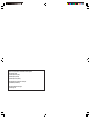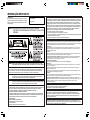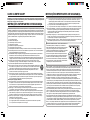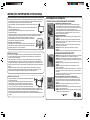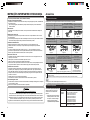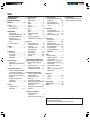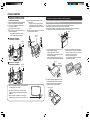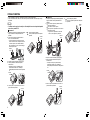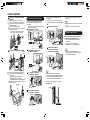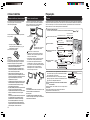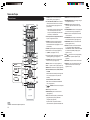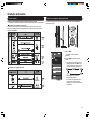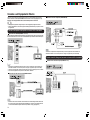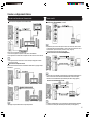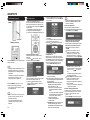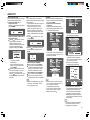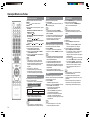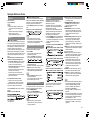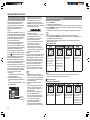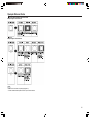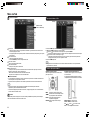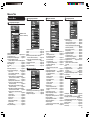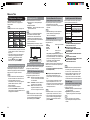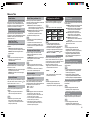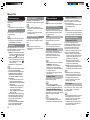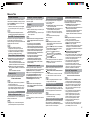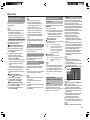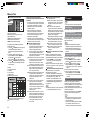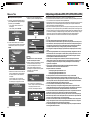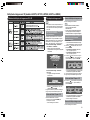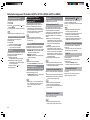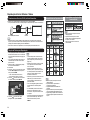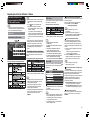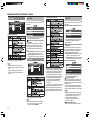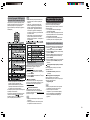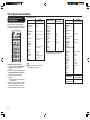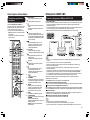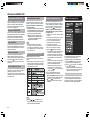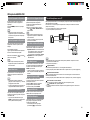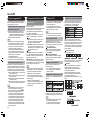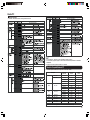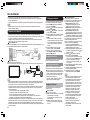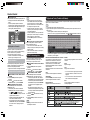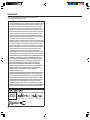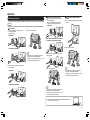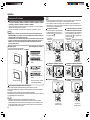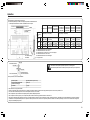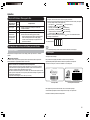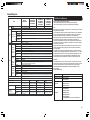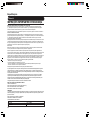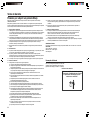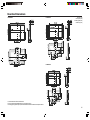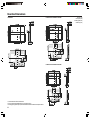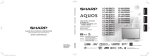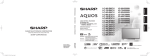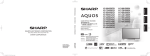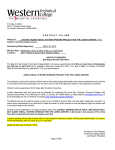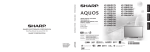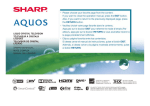Download Manual 16631 KB
Transcript
TELEVISÃO de CRISTAL LÍQUIDO
MANUAL DO USUÁRIO
IMPORTANTE: Queira ler o manual do
usuário antes de iniciar a
operação do produto.
(exceto
LC-90LE657U)
LC-80LE857U
LC-70LE857U
LC-60LE857U
LC-80LE650U
LC-70LE650U
LC-60LE650U
LC-80LE757U
LC-70LE757U
LC-60LE757U
LC-70C7500U
LC-60C7500U
LC-70LE755U
LC-60LE755U
LC-80C6500U
LC-70C6500U
LC-60C6500U
LC-90LE657U
LC-80LE657U
LC-70LE657U
LC-70LE657U
LC-70LE655U
LC-60LE655U
(para os modelos LE857U, LE757U,
LE755U, LE657U e LE655U)
Skype™ tem suporte nesta TV. Para detalhes, consulte o seguinte:
• Para operação manual:
http://www.sharpusa.com (USA)
http://www.sharp.ca (Canadá)
http://www.sharp.com.mx (México)
• Para operação sobre a câmera de comunicação:
http://freetalk.me/product/sharp/
• Para maiores detalhes sobre Skype:
http://www.skype.com
INFORMAÇÃO IMPORTANTE:
IMPORTANTE:
No caso de reclamação por perda ou roubo, escreva os
números de modelo e série do modelo da TV no espaço
ao lado. Os números estão na parte traseira e no lado
esquerdo da TV.
No. do Modelo:
No. de Série:
ALERTA: PARA REDUZIR O RISCO DE FOGO OU CHOQUE
ELÉTRICO, NÃO EXPONHA ESTE PRODUTO À CHUVA OU
UMIDADE.
CUIDADO: PARA EVITAR CHOQUE ELÉTRICO, FAÇA COINCIDIR A LÂMINA LARGA DO PLUGUE
COM A ABERTURA LARGA DA TOMADA. INSIRA TOTALMENTE O PLUGUE NA TOMADA.
O conector AC, ligado à tomada, está de acordo com o regulamento do lnmetro e NBR14136. Se a
tomada onde este conector será instalado não estiver dentro dos padrões atuais de metrologia e/ou
não se encaixar com este conector, um eletricista licenciado deve substituir a tomada por uma que
esteja dentro das especificações do lnmetro. Não substitua o conector AC deste produto.
ALERTA: As normas FCC estabelecem que mudanças ou alterações não autorizadas introduzidas
neste produto, que não sejam as expressamente aprovadas pelo fabricante, poderão
cancelar a autorização do usuário para operar este equipamento.
CUIDADO: Este produto satisfaz as normas FCC quando cabos blindados e conectores são usados nas
conexões a outro equipamento. Para evitar interferência eletromagnética em eletrodomésticos,
como rádios e televisores, use cabos blindados e conectores nas conexões.
DECLARAÇÃO DE CONFORMIDADE:
TELEVISÃO CRISTAL LÍQUIDO SHARP, MODELO LC-80LE857U/LC-70LE857U/LC-60LE857U/LC-80LE757U/
LC-70LE757U/LC-60LE757U/LC-70LE755U/LC-60LE755U/LC-90LE657U/LC-80LE657U/LC-70LE657U/
LC-70LE655U/LC-60LE655U/LC-80LE650U/LC-70LE650U/LC-60LE650U/LC-70C7500U/
LC-60C7500U/LC-80C6500U/LC-70C6500U/LC-60C6500U
Este equipamento atende a Seção 15 das Normas FCC. A operação está sujeita às duas seguintes condições:
(1) - Este dispositivo poderá não provocar interferência danosa, e (2) - Este dispositivo poderá aceitar qualquer
interferência recebida incluindo interferência que possa causar funcionamento indesejável.
PARTE REPONSÁVEL:
SHARP ELECTRONICS CORPORATION
Sharp Plaza, Mahwah, New Jersey 07495-1163
TEL: 1-800-BE-SHARP
Para clientes comerciais: URL http://www.sharpusa.com
NOTIFICAÇÃO:
Este equipamento foi testado e atende os limites para um dispositivo digital Classe B, conforme a
Part 15 das Normas FCC. Esses limites são estabelecidos para fornecer razoável proteção contra
interferência danosa numa instalação residencial. Este equipamento gera, usa e pode irradiar
energia de radio freqüência e se não for instalado e usado, de acordo com as instruções, poderá
causar interferência em comunicações por rádio. Entretanto não há garantias que a interferência
não possa ocorrer numa instalação, em particular. Se este equipamento provocar interferência na
recepção de rádio ou televisão, a qual pode ser determinada pelo ligar e desligar o aparelho, o
usuário deve corrigir a interferência por uma ou mais das seguintes medidas:
- Reorientar ou realocar a antena de recepção.
- Aumentar a separação entre o equipamento e o receptor.
- Conectar o equipamento em uma tomada elétrica em circuito de alimentação diferente daquele
onde o receptor estiver conectado.
- Consulte o revendedor ou um técnico experiente de rádio /TV
Declaração de Conformidade FCC
Este equipamento atende a Seção 15 das Normas FCC. A operação está sujeita às duas seguintes condições:
(1) - Este dispositivo poderá não provocar interferência danosa, e (2) - Este dispositivo poderá aceitar qualquer
interferência recebida incluindo interferência que possa causar funcionamento indesejável.
Rádio Sem Fio
Para produto disponível no mercado USA/Canadá, somente podem ser operados os canais 1-11. Seleção de
outros canais não é possível. Este dispositivo irá operar na faixa de freqüências de 5,15-5,25GHz, restrito à
operação de ambiente fechado.
Importante:
Mudanças ou alterações que não sejam expressamente aprovadas pela parte responsável ao atendimento das
normas, poderão cancelar a autorização do usuário para utilizar o equipamento.
Declaração FCC de Exposição à Radiação: Este equipamento atende aos limites de exposição de radiação
FCC estabelecidos para um ambiente sem controle. Este equipamento deverá ser instalado e operado a
distância mínima de 20 cm entre o radiador e o seu corpo.
Declaração da Industry Canada
Este equipamento digital Classe B atende a norma CAN ICES-003(B)/NMB-3(B).
Rádio Sem Fio
Para produto disponível no mercado USA/Canadá, somente podem ser operados os canais 1-11. Seleção de
outros canais não é possível.
O dispositivo pode automaticamente descontinuar a transmissão em caso de ausência de informação para
transmitir ou falha operacional.
Note que isso não tem a intenção de proibir a transmissão de informação de controle ou sinalização ou uso de
códigos repetitivos onde necessário pela tecnologia.
Importante:
Mudanças ou alterações que não sejam expressamente aprovadas pela parte responsável ao atendimento das
normas, poderão cancelar a autorização do usuário para utilizar o equipamento.
Declaração IC de Exposição à Radiação: Este dispositivo atende às regras IC RSS-210; a operação está
sujeita às duas seguintes condições: (1) - Este dispositivo poderá não provocar interferência danosa, e (2) - Este
dispositivo poderá aceitar qualquer interferência recebida incluindo interferência que possa causar
funcionamento indesejável.
Este produto contém uma bateria de Lítio tipo moeda que contém material perclorato-especial
manuseio poderá ser necessário, residentes na California.
Veja www.dtsc.ca.gov/hazardouswaste/perchlorate/
"Nota para o instalador de sistema CATV: Este lembrete é indicado para lembrar o instalador do
sistema CATV ao artigo 820 do National Electrical Code que disponibiliza procedimentos
normativos para aterramento adequado e, em particular, especifica que o cabo de aterramento
deverá ser conectado ao sistema de aterramento do edifício, tão próximo quanto possível ao
ponto de entrada do cabo."
Este produto é qualificado como "ENERGY STAR" quando "Home" for selecionado como "TV
Location". Ajustando "TV Location" em "Home" permitirá que a TV atinja a condição de economia
de energia para uso residencial (exceto LC-90LE657U).
1
CARO CLIENTE SHARP
Obrigado por sua compra da TV Sharp de Cristal Líquido. Para garantir segurança e muitos anos
de operação de seu produto sem problemas, queira ler, cuidadosamente as Instruções Importantes
de Segurança antes de usar este produto.
INSTRUÇÕES IMPORTANTES DE SEGURANÇA
A eletricidade é usada para executar muitas funções úteis, mas pode também causar danos pessoais e
materiais, se utilizada de forma incorreta. Este produto foi projetado e fabricado com a máxima prioridade
em segurança. Entretanto, o uso impróprio poderá resultar em choque elétrico e/ou incêndio. Para prevenir
perigos potenciais, queira observar as seguintes instruções durante a instalação, funcionamento e limpeza
do produto. Para garantir a sua segurança e prolongar o tempo de vida de sua TV de Cristal Líquido,
queira ler cuidadosamente, as seguintes precauções antes de utilizar o produto.
1)
2)
3)
4)
5)
6)
7)
8)
Leia estas instruções.
Guarde estas instruções.
Preste atenção a todos os avisos.
Siga todas as instruções.
Não utilize este aparelho perto de água.
Limpe apenas com um pano seco.
Não bloqueie as aberturas de ventilação. Instale de acordo com as instruções do fabricante.
Não instale perto de fontes de calor como radiadores, aquecedores, fornos, ou outros aparelhos
(incluindo amplificadores) que produzam calor.
9) Não desabilite a função de segurança do plugue polarizado ou tipo-aterramento. O polarizado tem
duas lâminas, sendo uma mais larga. O tipo-aterramento tem duas lâminas e um pino de
aterramento. A lâmina mais larga ou o pino de aterramento são disponíveis para sua segurança. Se
o plugue fornecido não se encaixar na tomada, contrate um eletricista para substituição da tomada.
10) Proteja o cabo de alimentação do aparelho para que não possa ser pisado ou preso,
especialmente no plugue, em tomadas múltiplas e no local de saída do cabo no aparelho.
11) Use somente adaptadores/acessórios especificados pelo fabricante.
12)Use somente com carrinho, base, tripé, suporte ou mesa especificados pelo fabricante
ou vendidos com o produto. Ao usar com um carrinho, tome cuidado ao movimentar a
combinação do produto/carrinho, para evitar danos pessoais, pois poderão tombar.
13) Desconecte o cabo de alimentação da tomada durante tempestades com raios ou
quando não for utilizar o produto por longos períodos.
14) Para serviços de reparos ou manutenção, leve o produto ao pessoal qualificado e autorizado .
Isso é requerido quando o aparelho foi danificado de qualquer modo, como cabo de alimentação
ou plugue danificado, líquido foi derramado ou objetos caíram dentro do produto, exposição à
chuva ou umidade, funcionamento anormal ou queda do produto.
Informação de Segurança Adicional
15) Fontes de potência — Este produto deverá funcionar apenas na fonte de alimentação indicada
na etiqueta. Se você não estiver certo quanto à alimentação disponível em sua casa, contate o
seu revendedor ou a companhia elétrica local. Para produtos projetados para funcionar com
bateria, ou outras fontes, veja as instruções de funcionamento.
16) Sobrecarga — Não sobrecarregue as tomadas de parede, extensões elétricas, ou tomadas de
conveniência, pois isto pode resultar em risco de incêndio ou choque elétrico.
17) Entrada de líquido e objetos — Nunca force objetos de qualquer tipo para dentro deste produto
pelas aberturas, pois podem tocar em pontos de tensão perigosos ou curto-circuitar peças que
resultem em incêndio ou choque elétrico. Nunca entorne qualquer tipo de líquido no produto.
18) Danos que requerem reparo — Desligue este produto da tomada elétrica e consulte o serviço
qualificado nas seguintes condições:
a) Quando o cabo ou plugue AC estiver danificado,
b) Se algum líquido houver sido derramado, ou objetos tenham caído dentro do produto,
c) Se o produto tiver sido exposto à chuva ou água,
2
INSTRUÇÕES IMPORTANTES DE SEGURANÇA
d) Se o produto não operar normalmente após seguir as instruções de operação: ajuste apenas
as funções que são cobertas pelas instruções de funcionamento deste manual, pois um
ajuste impróprio poderá resultar em danos e, consequentemente, ocasionará um trabalho
adicional de um técnico especializado para restaurar o produto a sua operação normal,
e) Se o produto caiu ou foi danificado de alguma forma, e
f) Se o produto exibir uma mudança de desempenho - isso indica a necessidade de reparação.
19) Peças de substituição — Quando forem necessárias peças de reposição, assegure-se de que o
técnico de serviço utilizou peças especificadas pelo fabricante ou que tenham as mesmas
características das originais. Substituições não autorizadas poderão resultar em incêndio,
choque elétrico, ou outros riscos.
20) Verificação de segurança — Quando completar qualquer reparação ou manutenção a este
produto, peça ao técnico de serviço para efetuar verificações de segurança para determinar que
o produto esteja nas condições originais de operação.
21) Montagem em paredes ou tetos — Quando montar este produto numa parede ou teto, assegurese de instalar o produto de acordo com o método recomendado pelo fabricante.
Aterramento de antena externa - Se uma antena externa for
conectada ao aparelho, certifique-se que o sistema de
antena esteja aterrado para fornecer algum tipo de proteção
contra picos de energia e acúmulo de cargas estáticas.
A Seção 810 do National Electrical Code (NEC) nos Estados
Unidos da América e o Electrical Code ANSI/NFPA 70
fornecem informações relativas ao adequado aterramento
do mastro e estrutura de suporte, aterramento da fiação de
entrada a uma unidade de descarga de antena, tamanho
dos condutores de aterramento, localização da unidade de
descarga de antena, conexão aos eletrodos de aterramento
e requisitos para o eletrodo de aterramento.
• Água e umidade — Não use este produto perto de água - por ex.: perto de uma banheira, lavatório,
pia de cozinha, ou tanque de lavanderia, em um porão úmido ou perto de uma piscina e similares.
• Suporte — Não coloque o produto em um carrinho, base, tripé ou mesa. Colocar este produto em
uma base instável pode causar sua queda, resultando em sérios danos pessoais assim como danos
ao produto. Use somente um carrinho, suporte, tripé ou mesa recomendados pelo fabricante ou
vendidos com o produto. Ao montar o produto em uma parede, certifique-se de seguir as instruções
do fabricante. Use somente o equipamento de montagem recomendado pelo fabricante.
• Escolhendo a localização — Escolha um local sem luz solar direta e com boa ventilação.
• Ventilação — Os orifícios e outras aberturas no gabinete são projetados para ventilação. Não os
cubra ou bloqueie, pois ventilação insuficiente pode causar superaquecimento e/ou diminuir a vida do
produto. Não coloque o produto sobre uma cama, sofá, tapete ou outra superfície similar, pois eles
podem bloquear as aberturas de ventilação. Este produto não foi projetado para instalação embutida;
não o coloque em um local fechado como uma estante de livros ou prateleira, a menos que haja
ventilação adequada ou que as instruções do fabricante sejam seguidas.
• O painel frontal deste produto é de vidro. Assim, poderá quebrar se o produto sofrer uma queda ou
impacto. Cuidado para não se ferir com pedaços de vidro partido no caso de quebra do painel.
• Calor — O produto deve estar situado longe de fontes de calor, tais como radiadores, registros de
calor, fogões, ou outros produtos (incluindo-se amplificadores) que produzam calor.
• O painel de Cristal Líquido tem tecnologia avançada com 2.073.600 pixels oferecendo imagens de
alta definição. Às vezes, alguns pixels não ativos poderão aparecer, na tela, como um ponto fixo azul,
verde, vermelho ou amarelo (modelos LE857U, LE757U, LE755U e C7500U); azul, verde, vermelho
(modelos LE657U, LE655U, LE650U e C6500U). Isso não afeta o desempenho de seu produto.
• Raios — Para proteção adicional a este equipamento, durante uma tempestade de raios, ou quando
for deixado sozinho e sem uso, por longos períodos de tempo, desligue-o da tomada da parede e
desconecte a antena. Isto evitará danos ao equipamento devido a raios e picos de energia.
INSTRUÇÕES IMPORTANTES DE SEGURANÇA
• Linhas de Transmissão — Um sistema de antena externo não deve estar localizado próximo de linhas
aéreas de transmissão de energia, ou outros circuitos de iluminação ou potência, ou onde possa cair
sobre tais linhas de energia ou circuitos. Muito cuidado deve ser tomado para evitar tocar em tais
linhas de energia ou circuitos, pois o contato com eles pode ser fatal.
• Para evitar incêndio, nunca coloque qualquer tipo de vela ou chamas sobre ou perto
da TV.
• Para evitar incêndio ou risco de choques, não coloque o cabo de alimentação sob a
TV ou sob outros itens pesados.
• Não exiba imagem fixa por muito tempo, pois isto pode causar um efeito de
persistência de imagem.
• Para prevenir incêndio ou risco de choques elétricos, não exponha este produto a gotejamentos ou
respingos. Nenhum objeto com líquidos, tais como vasos, deve ser colocado sobre o produto.
• Não insira objetos no produto. Inserir objetos nos orifícios de ventilação ou
outras aberturas pode causar incêndio ou choques elétricos. Tenha cuidado
especial ao usar o produto perto de crianças.
Precauções ao se transportar a TV
• Ao transportar a TV, nunca o carregue pela tela ou fazendo pressão sobre a
tela. Certifique-se de que sempre duas pessoas (três pessoas para 90/80
polegadas) carreguem a TV com as duas mãos.
Cuidados com o gabinete
• Use um pano macio (algodão, flanela, etc.) para limpar suavemente a superfície do gabinete.
• O uso de produtos químicos (lenços umedecidos etc.) poderá deformar os componentes do
gabinete ou provocar rachaduras.
• Usar um pano áspero ou esfregar com muita força poderá arranhar a superfície do gabinete.
• Se o gabinete estiver muito sujo, limpe com pano macio (algodão, flanela, etc.) umedecido com
detergente neutro diluído em água e bem torcido; seque, em seguida, com um pano macio e seco.
• Evite usar querosene, “thinner” e outros solventes que podem deformar o gabinete ou danificar sua
pintura.
• Não aplique inseticidas ou outros líquidos voláteis. Além disso, não permita que o gabinete
permaneça em contato com produtos de borracha ou vinil, por longos períodos de tempo. Os
aditivos internos ao plástico podem deformar o gabinete ou danificar sua pintura.
Cuidados com o painel frontal
• Desligue a alimentação e tire o cabo de alimentação da tomada antes
de manusear o aparelho.
• Limpe suavemente a superfície do painel frontal com um pano macio
(algodão, flanela, etc.). Para proteger o painel frontal, não use panos
sujos, detergentes líquidos ou produtos químicos (lenços umedecidos
ou não, etc.). Fazê-lo pode causar danos à superfície do painel frontal.
• Usar um pano áspero ou esfregar com muita força pode arranhar a superfície do painel frontal.
• Em caso de excesso de sujeira, use um pano macio umedecido para limpar suavemente o painel
frontal. (A superfície do painel frontal pode ser arranhada se for esfregada com força.)
• Se o painel frontal estiver empoeirado, para limpá-lo use um espanador antiestático (disponível no
mercado).
SEGURANÇA DE CRIANÇAS:
TÓPICOS DE COLOCAÇÃO ADEQUADA DE TELEVISORES
A CONSUMER ELECTRONICS INDUSTRY CUIDA
• Fabricantes, varejistas e o restante da indústria de eletrodomésticos estão
compromissados em fazer o entretenimento doméstico seguro e agradável.
• Como você aprecia seu televisor, note que todas os televisores- novos e antigosdeverão estar apoiados em bases ou instalados de acordo com as
recomendações dos fabricantes. Televisores inadequadamente situados sobre
cômodas, estantes de livros, prateleiras, alto-falantes, caixas, carrinhos, etc.
poderão cair, causando danos pessoais.
SINTONIZE COM A SEGURANÇA
• SEMPRE siga as recomendações dos fabricantes para a instalação segura de
seu televisor.
• SEMPRE leia e siga todas as instruções para uso adequado de seu televisor.
• NUNCA permita que crianças subam ou brinquem na televisor ou móvel sobre o
qual o televisor está colocado.
• NUNCA coloque o televisor sobre um móvel que possa ser facilmente usado
como degrau, como uma cômoda.
• SEMPRE instale o televisor onde não possa ser empurrado, puxado ou
derrubado.
• SEMPRE posicione o cabo de alimentação e cabos conectados ao televisor de
modo que não possam ser pisados, puxados ou agarrados.
MONTAGEM DE SEU TELEVISOR NA PAREDE OU TETO
• SEMPRE contate seu revendedor sobre instalação profissional se tiver quaisquer
dúvidas sobre sua habilidade de montar seu televisor com segurança.
• SEMPRE faça uma montagem que tenha sido recomendada pelo fabricante de
televisão e tenha uma certificação de segurança por um laboratório independente
(como UL, CSA, ETL).
• SEMPRE siga as instruções fornecidas pelo fabricante de televisores e de
montagem.
• SEMPRE se certifique de que a parede ou teto, onde está montando seu
televisor, seja adequado.
Algumas montagens não são projetadas para paredes e tetos com construção de
barras de ferro ou blocos de cinzas. Se estiver inseguro, contate um instalador
profissional.
• Televisores podem ser pesados. Um mínimo de duas pessoas é necessário para
a instalação de montagem em parede ou teto.
MOVER TELEVISOR ANTIGO PARA NOVO LOCAL EM SUA CASA
• Muitos compradores de novo televisor movem seus televisores antigos para
quarto secundário, depois de comprar um televisor de painel-plano. Cuidado
especial deve ser tomado na colocação de televisores antigos com CRT(tubos
catódicos).
• SEMPRE coloque seu televisor antigo (CRT) sobre móvel que seja firme e
adequado para seu tamanho e peso.
• NUNCA coloque seu televisor antigo (CRT) sobre cômoda onde crianças sejam
tentadas a usar as gavetas para subir.
• SEMPRE se certifique de que seu televisor antigo (CRT) não esteja posicionado,
em balanço, na extremidade de seu móvel.
3
INSTRUÇÕES IMPORTANTES DE SEGURANÇA
Óculos 3D (modelos LE857U, LE757U, LE755U e LE657U)
Prevenção contra ingestão acidental
• Mantenha os acessórios fora do alcance das crianças. Crianças pequenas podem, acidentalmente,
engolir essas peças.
– Se uma criança engolir, acidentalmente, qualquer uma dessas partes, procure atendimento
médico imediato.
Acessórios
Acessórios Fornecidos
Certifique-se de que os seguintes acessórios tenham sido fornecidos com o produto.
Controle remoto(x1)
Não desmonte
• Não desmonte ou modifique os óculos 3D, exceto quando trocar as baterias. Não modifique os
óculos 3D.
Manuseando os óculos 3D
• Não deixe cair, nem pressione ou pise sobre os óculos 3D. Isso pode danificar o vidro e causar
risco de ferimento.
• Tenha cuidado para não prender o dedo na dobradiça dos óculos 3D. Isso pode resultar em lesões.
– Preste muita atenção quando crianças estiverem utilizando este produto.
Cuidado com baterias de lítio
• Baterias não deverão ser expostas ao calor excessivo, como luz solar direta ou fogo.
• Substitua somente com o mesmo tipo ou equivalente. Ela poderá explodir se posicionada
erradamente.
• Ao colocar a bateria cuide de não inverter os pólos (+ e -). Siga o procedimento correto ao
posicioná-la. O posicionamento incorreto poderá danificá-la ou provocar vazamento do fluído da
bateria o que poderá resultar em incêndio, danos ou riscos pessoais.
Utilizando os óculos 3D
• A utilização dos óculos 3D deve ser limitada a um máximo de 3 horas e de qualquer modo, não
mais do que em um filme.
• Utilize apenas os óculos 3D recomendados para esta TV LCD.
• Utilize os óculos 3D somente para a finalidade especificada.
• Não se mova muito enquanto estiver usando os óculos 3D. A área ao redor pode aparecer escura,
o que pode resultar em quedas ou outros acidentes que podem causar danos pessoais.
Cuidados com os óculos 3D
• Para limpar as lentes, utilize apenas o pano fornecido para os óculos 3D. Remova poeira ou
sujeiras do pano. Qualquer pó ou quaisquer outras sujidades sobre o pano podem arranhar as
lentes. Não utilize solvente, como benzeno ou diluente, pois isso pode danificar o revestimento.
• Ao limpar os óculos 3D, tome cuidado para não permitir que água ou outros líquidos entrem em
contato com os óculos.
• Guarde sempre os óculos 3D quando não utilizá-los.
• Ao armazenar os óculos 3D, evite mantê-lo em locais muito úmidos ou quentes.
Assistindo imagens em 3D
• Se sentir tonturas, náuseas ou outro desconforto durante a visualização de imagens 3D, suspenda
o uso e descanse os olhos.
• Não use os óculos 3D se estiverem rachados ou quebrados.
ALERTA
NÃO INGIRA BATERIA. RISCO DE QUEIMA QUÍMICA
“Este produto contém uma bateria tipo Lítio/Botão. Se ela for engolida, poderá causar queimas
internas severas em apenas duas(2) horas e levar à morte. Mantenha baterias novas e usadas
afastadas de crianças. Se o compartimento de bateria não fechar com segurança, pare de usar o
produto e mantenha-o afastado de crianças. Se você achar que baterias possam ter sido
engolidas ou colocadas dentro de qualquer parte do corpo, procure atendimento médico imediato.”
Cabo de alimentação(x1)
Unidade do pedestal (x1)
Pilha tamanho "AAA"(x2) (Para LC-90LE657U, LC-80LE857U,
LC-80LE757U, LC-80LE657U,
(Para LC-80LE857U)
LC-80LE650U, LC-80LEC6500U
Página 10
Página 10
Página 9
Unidade do pedestal (x1)
(Para LC-70LE857U/LC-60LE857U)
Unidade do pedestal (x1)
(Para LC-80LE757U)
Página 6
Página 8
Unidade do pedestal (x1)
(Para LC-90LE657U)
Página 9
Página 6
Unidade do pedestal (x1)
(Para LC-80LE657U/LC-80LE650U/
Óculos 3D (x2)
LC-80C6500U/LC-70LE657U/LC-60LE657U/ (para modelos LE857U, LE757U,
LC-70LE655U/LC-60LE655U/LC-70LE6500U/
LE755U e LE657U)
LC-60LE6500U/LC-70C6500U/LC-60C6500U)
Página 9 (80 pol.)/página 7 (70/60 pol.)
Para maiores detalhes,
veja o manual de usuário.
Manual de usuário (esta publicação)
Guia de conexões
Manual de usuário para óculos 3D (para modelos LE857U, LE757U, LE755U e LE657)
• Sempre use o cabo de alimentação fornecido com a TV.
• As ilustrações acima são meramente explicativas e podem ser diferentes dos acessórios reais.
Acessórios Opcionais
Os acessórios opcionais listados estão
disponíveis para a TV. É possível
encontrá-los no revendedor mais
próximo.
• Mais acessórios opcionais podem
estar disponíveis no futuro. Antes
de comprar, consulte o catálogo
mais recente para verificar a
compatibilidade e disponibilidade.
Nome da peça
Suporte de
montagem
na parede
Óculos 3D
4
Página 8
Unidade do pedestal (x1)
(Para LC-70LE757U/LC-60LE757U/
LC-70LE755U/LC-60LE755U/
LC-70C7500U/LC-60C7500U)
Número do modelo
AN-52AG4
(para LC-70LE857U/LC-60LE857U/
LC-70LE757U/LC-60LE757U/
LC-70LE755U/LC-60LE755U/
LC-70LE657U/LC-60LE657U/
LC-70LE655U/LC-60LE655U/
LC-70LE650U/LC-60LE650U/
LC-70C7500U/LC-60C7500U/
LC-70C6500U/LC-60C6500U)
AN-3DG40 (para modelos LE857U, LE757U,
LE755U, LE657U e LE655U)
Índice
INFORMAÇÃO IMPORTANTE ........................... 1
CARO CLIENTE SHARP .................................... 2
INSTRUÇÕES IMPORTANTES DE
SEGURANÇA ................................................... 2-4
Acessórios ......................................................... 4
Acessórios Fornecidos ................................. 4
Acessórios Opcionais .................................. 4
CONSULTA RÁPIDA
Fixação do Pedestal .................................. 6-7
Fixação do Pedestal (modelos de 80") ..... 7-9
DICAS RÁPIDAS DE INSTALAÇÃO ........... 9
Exibindo Imagens em HD ............................ 9
Instalação das Pilhas no Controle
Remoto ....................................................... 10
Uso do Controle Remoto ............................ 10
Preparação
Antenas ...................................................... 10
Nomes das Peças
TV LCD (Frontal) ......................................... 11
TV LCD (Lateral) ......................................... 11
TV LCD (Traseira) ....................................... 11
Controle Remoto ........................................ 12
Introdução às Conexões
Tipos de Conexão ...................................... 13
Exibição de uma Imagem de Equipamento
Externo ....................................................... 13
Conexão a um Equipamento Externo
Conexão de um Aparelho de Blu-Ray/DVD
ou Conversor HD TV a Cabo/Satélite ........ 14
Conexão de um Videocassete, Vídeo Game,
Câmera de Vídeo ou Conversor HD TV a
Cabo/Satélite .............................................. 14
Conexão de um Sistema Surround/
Sistema de Áudio ....................................... 15
Conexão de um PC ................................... 15
Assistir TV
Ligar/Desligar a Energia ............................ 16
Instalação inicial .................................... 16-17
Operação Direta nas Teclas
Mudança de canais .................................... 18
Mudança do Volume ................................... 18
MUTE ......................................................... 18
FREEZE ..................................................... 18
INPUT ......................................................... 18
FLASHBACK .............................................. 18
APPS .......................................................... 18
NETFLIX ..................................................... 19
AUDIO ........................................................ 19
Temporizador (Sleep Timer) ....................... 19
AV MODE ................................................... 19
Legendas e Legendas Digitais ................... 20
VIEW MODE (Modo de Visualização) .. 20-21
Menu na Tela
Operações do Menu na Tela ...................... 22
Teclas de Operações do Menu .................. 22
Itens do Menu ............................................. 23
Configurações de Imagem .................... 24-25
Configurações de Áudio ............................. 25
Controle de Energia ................................... 26
Opções de Sistema ............................... 26-28
Configuração Inicial ............................... 28-30
Informação ............................................. 30-32
Exibição de Imagens em 3D (para modelos
LE857U, LE757U, LE755U, LE657U e LE655U)
Métodos de Exibição de Imagens em
3D e 2D ...................................................... 33
Assistindo Imagens em 3D ................... 33-34
Configurando a TV para Melhorar
a Visualização de Imagens em 3D ....... 34-35
Reprodução de Fotos/Músicas/Vídeos
Conectando um Dispositivo de Memória
USB/Disco Rígido USB .............................. 35
Conexão de um Servidor Home
Network (DLNA) ......................................... 36
Seleção de Pastas de Reprodução ........... 36
Reprodução de Arquivos de um Dispositivo
de Memória USB/Servidor Home
Network (DLNA) .................................... 37-39
Reprodução de Arquivos de um Dispositivo
Portátil ou PC ............................................. 39
Utilizando o AQUOS LINK
Controle de Equipamentos HDMI através
do AQUOS LINK ................................... 40-42
Menu de Operação de Link .................. 42-43
Utilizando um Smartphone com o
TV LCD ....................................................... 43
Desenhos Dimensionais
• Os desenhos dimensionais para a TV estão
disponíveis na parte interna da capa traseira.
Utilizando um PC
Ajuste das Imagens do PC ........................ 44
Configuração da Entrada de Áudio ............ 44
Controle da TV ..................................... 44-45
Tabela de Compatibilidade do PC .............. 45
Usando a Internet
Conexão da Internet ................................... 46
Ajuste da Internet ................................. 46-47
AQUOS Advantage Live ............................. 47
Digitação de texto (Teclado do Software) .. 47
Uso do Navegador (Browser) ............... 48-49
Uso do Teclado e Mouse ............................ 49
Uso de Aplicativos via Internet ................... 49
AVISO LEGAL ........................................... 50
Apêndice
Remoção do Pedestal ................................ 51
Instalando a TV na Parede ................... 52,53
Solução de Problemas ............................... 54
Solução de Problemas - Imagens em 3D
(para modelos LE857U, LE757U, LE755,
LE657U e LE655U) .................................... 54
Solução de Problemas - Mensagem
de Erro ........................................................ 55
Informações sobre a Licença de Software
para Este Produto ...................................... 55
Especificações
TV LCD ................................................. 56-57
LAN Sem Fio .............................................. 57
Bluetooth .................................................... 58
Marcas registradas .......................................... 59
Chamadas de serviço ...................................... 60
Garantia ............................................................ 60
Outras Opções de Visualização
Pré-ajuste das Funções do
Controle Remoto ........................................ 40
Operação do Equipamento Conectado ...... 41
• As ilustrações e displays na tela deste manual de usuário têm finalidade explicativas e poderão
variar ligeiramente das operações atuais.
• Os exemplos usados neste manual são baseados no modelo LC-60LE650U.
5
CONSULTA RÁPIDA
Fixação do Pedestal
• Antes de instalar (ou remover) o pedestal, desconecte o cabo de alimentação.
• Antes de realizar a tarefa, deite a TV sobre uma superfície acolchoada. Isso evitará que ele seja
danificado.
• Certifique-se de seguir as instruções. A instalação incorreta do pedestal poderá provocar a
queda da TV.
• Veja as páginas 7 e 9 para as instruções na instalação dos modelos de 80 polegadas.
LC-70LE857U/LC-60LE857U
1 Certifique-se de que haja 9 parafusos (4 parafusos
longos, 4 parafusos médios e 1 parafuso curto)
fornecidos com o pedestal.
2 Fixe a coluna suporte do pedestal sobre a
base, como mostrado abaixo.
• A coluna suporte fixa-se na base em local
fora do centro na base. Certifique-se de fixar
a coluna suporte como indicado abaixo e fixe
o pedestal na TV com o lado mais largo da
base para a frente.
Almofada
macia
Parafusos
longos
4 Insira e aperte os 4 parafusos nos 4 furos na
parte traseira do pedestal.
3
Parafusos
médios
2
1
1
FRONTAL
5
3 Insira o pedestal nas aberturas na parte
traseira da TV.
• Certifique-se de que o pedestal esteja
firmemente inserido na TV. Instalação
inadequada poderá resultar em inclinação da
TV.
LC-70LE757U/LC-60LE757U/LC-70LE755U/
LC-60LE755U/LC-70C7500U/LC-60C7500U
1 Certifique-se de que haja 12 parafusos (6 parafusos
longos, 4 médios e 2 curtos) fornecidos com o
pedestal.
Fixe a coluna suporte do pedestal sobre a
2
espuma de polistirene.
Fixe a base na coluna.
Insira e aperte os 6 parafusos nos 6 furos na
parte inferior da base.
• Segure firme o pedestal com uma das
mãos e, então, aperte os parafusos.
Insira a tampa do pedestal.
Insira o parafuso para fixar a tampa do
pedestal.
Parafuso
curto
3 Insira o pedestal nas aberturas na parte
traseira da TV.
• Certifique-se de que o pedestal esteja
firmemente inserido na TV. Instalação
inadequada poderá resultar em inclinação da
TV.
Almofada
macia
4 Insira e aperte os 4 parafusos nos 4 furos na
parte traseira do pedestal.
Parafusos
médios
6
5
Insira a tampa do pedestal.
Insira os 2 parafusos para fixar a tampa do
pedestal.
Parafusos
curtos
2
1
1
CONSULTA RÁPIDA
LC-70LE657U/LC-60LE657U/LC-70LE655U/
LC-60LE655U/LC-70LE650U/LC-60LE650U/
LC-70C6500U/LC-60C6500U
1 Certifique-se de que haja 12 parafusos (8 parafusos
longos e 4 curtos) fornecidos com o pedestal.
Fixe a coluna suporte do pedestal sobre a
2
espuma de polistirene.
Fixe a base na coluna suporte.
Insira e aperte os 8 parafusos nos 8 furos na
parte inferior da base.
• Segure firme o pedestal com uma das
mãos e, então, aperte os parafusos.
Fixação do Pedestal (para modelos de 80/90 polegadas)
3
LC-70LE657U/LC-70LE655U/
LC-70LE650U/LC-70LE6500U/
Parafusos
longos
Insira o pedestal nas aberturas na parte
inferior da TV.
• Certifique-se de que o pedestal esteja
firmemente inserido na TV. Instalação
inadequada poderá resultar em inclinação
da TV.
Insira e aperte os 4 parafusos nos 4 furos na
parte traseira do pedestal.
Preparação da Mesa de Trabalho
Antes de fixar o pedestal à TV, prepare uma mesa de trabalho para posicioná-lo.
• Para preparar a mesa, utilize os calços presente na embalagem.
• Entre os calços utilizados, a parte TOP-C também é usado durante a montagem do pedestal.
Certifique-se de montar o pedestal antes de preparar a mesa de trabalho.
TOP-R
TOP-L
Almofada
macia
TOP-C
Parafusos
curtos
1 Inserir cada um dos calços nos respectivos
sentidos mostrados na figura.
• Insira as partes TOP-L e TOP-R,
respectivamente, no lado esquerdo e direito
da caixa de embalagem.
• Insira a parte TOP-C para encaixar entre as
linhas, do outro lado da caixa de embalagem.
FRONTAL
3 Depois de ter preparado a mesa de trabalho,
abra um cobertor ou um pano macio sobre a
mesa e, em seguida, coloque a TV com a tela
para baixo sobre a mesa coberta.
• Não use uma mesa pequena.
• Veja no manual do usuário as informações
para fixação do pedestal.
TOP-R
LC-60LE657U/LC-60LE655U/
LC-60LE650U/LC-60LE6500U/
Parafusos
longos
TOP-L
CAIXA DE
EMBALAGEM
LINHA
TOP-C
FRONTAL
• No procedimento de instalação, cuide de não prender
seus dedos entre a TV e o apoio.
2 A caixa de embalagem tem abas que podem
ser pressionadas para prender os calços em
seu lugar. Pressione as abas (2 para cada
local) para prender os calços à caixa.
abas de pressão
• Não remova o pedestal da TV, a menos que um
suporte de montagem na parede seja usado para a
instalação.
• Depois de prender o pedestal à TV, não segure o
pedestal ao erguer, posicionar, mover ou deitar a TV.
7
CONSULTA RÁPIDA
• Antes de instalar (ou remover) o pedestal, desconecte o cabo de alimentação.
• Antes de realizar a tarefa, deite a TV sobre uma superfície acolchoada. Isso evitará que ele seja
danificado.
• Certifique-se de seguir as instruções. A instalação incorreta do pedestal poderá
provocar a queda da TV.
LC-80LE857U
1 Certifique-se de que haja 14 parafusos (8 parafusos
longos, 4 médios e 2 curtos) fornecidos com o
pedestal.
2 Fixe a coluna suporte do pedestal sobre a
base, como mostrado abaixo.
• A coluna suporte fixa-se na base em local
fora do centro na base. Certifique-se de fixar
a coluna suporte, como indicado abaixo, e
fixe o pedestal na TV com o lado mais largo
da base para a frente.
Parafusos
longos
6
Insira a tampa do pedestal.
Insira o parafuso para fixar a tampa do
pedestal.
LC-80LE757U
1 Certifique-se de que haja 12 parafusos(6 parafusos
longos, 4 médios e 2 curtos) fornecidos com o
pedestal.
Fixe a coluna suporte do pedestal sobre a
2
espuma de polistirene.
Fixe a base na coluna suporte.
Insira e aperte os 6 parafusos nos 6 furos na
parte inferior da base.
• Segure firme o pedestal com uma das
mãos e, então, aperte os parafusos.
Parafusos
longos
Parafusos
curtos
3
2
1
1
FRONTAL
3 Prepare a mesa de trabalho (veja página 7).
4 Insira o pedestal nas aberturas na parte
traseira da TV.
• Certifique-se de que o pedestal esteja
firmemente inserido na TV. Instalação
inadequada poderá resultar em inclinação da
TV.
Almofada
macia
5 Insira e aperte os 4 parafusos nos 4 furos na
parte traseira do pedestal.
parafusos
médios
8
3 Prepare a mesa de trabalho (veja página 7).
4 Insira o pedestal nas aberturas na parte
traseira da TV.
• Certifique-se de que o pedestal esteja
firmemente inserido na TV. Instalação
inadequada poderá resultar em inclinação da
TV.
Almofada
macia
5 Insira e aperte os 4 parafusos nos 4 furos na
parte traseira do pedestal.
Parafusos
médios
6
Insira a tampa do pedestal.
Insira os 2 parafusos para fixar a tampa do
pedestal.
Parafusos
curtos
2
1
1
CONSULTA RÁPIDA
LC-90LE657U/LC-80LE657U/LC-80LE650U/
LC-80C6500U
1 Certifique-se de que haja 12 parafusos (8
longos e 4 curtos) fornecidos com o pedestal.
Fixe a coluna suporte do pedestal sobre a
2
espuma de polistirene.
Fixe a base na coluna suporte.
Insira e aperte os 8 parafusos nos 8 furos na
parte inferior da base.
• Segure firme o pedestal com uma das
mãos e, então, aperte os parafusos.
DICAS RÁPIDAS DE INSTALAÇÃO
1 Conecte sua antena na parte traseira da TV.
2 Conecte o cabo de alimentação da TV na
tomada AC.
• Coloque a TV próxima da tomada e mantenha
o plugue ao seu alcance.
LC-80LE857U/LC-80LE757U
Amarre os cabos adequadamente com a
abraçadeira.
• Ao amarrar os cabos, use o prendedor do
para
cabo AC montado na TV. Transfira de
.
LC-70LE857U/LC-60LE857U
1
2
1
Para apreciar imagens em HD nesta TV, será
preciso obter uma programação HD de:
• Transmissão aérea através de antena de
qualidade HD.
• Assinatura de HD por cabo/satélite.
• Equipamento externo compatível com HD.
1
Tomada AC
3
Exibindo Imagens em HD
2
B
Parafusos
longos
• Os alto-falantes não podem ser desconectados
da TV.
• O ângulo da TV não poderá ser ajustado.
Retire e afrouxe.
A
1
LC-80LE657U/LC-80LE650U/LC-80C6500U
4 Insira as pilhas no controle remoto. (Veja a
página 11.)
LC-70LE757U/LC-60LE757U/
LC-70LE755U/LC-60LE755U/
LC-70LE7500U/LC-60LE7500U
LC-90LE657U/LC-80LE657U/LC80LE650U/LC-80C6500U
Retire e afrouxe.
A
1
• Para informações ou atualizações da
programação HD, contate o seu provedor de
transmissão por cabo/satélite.
2
2
2
1
1
1
1
B
1
Tomada AC
FRONTAL
3 Prepare a mesa de trabalho (veja página 7).
4
Insira o pedestal nas aberturas na parte
inferior da TV.
• Certifique-se de que o pedestal esteja
firmemente inserido na TV. Instalação
inadequada poderá resultar em inclinação da TV.
Insira e aperte os 4 parafusos nos 4 furos na
parte traseira da TV.
Almofada
macia
LC-70LE657U/LC-70LE655U/
LC-70LE650U/LC-70C6500U
2
1
• PARA EVITAR O RISCO DE CHOQUE
ELÉTRICO, NÃO TOQUE NENHUMA PARTES
SEM ISOLAMENTO DOS CABOS COM O
CABO DE ALIMENTAÇÃO CONECTADO.
3 Ao ligar a TV pela primeira vez, pressione
POWER na TV.
1
Tomada AC
POWER
2
Parafusos
curtos
2
1
LC-60LE657U/LC-60LE655U/
LC-60LE650U/LC-60C6500U
1
1
2
Tomada AC
9
Preparação
CONSULTA RÁPIDA
Instalação das Pilhas no Controle Remoto
Se o controle remoto não operar as funções da
TV, troque as pilhas do controle remoto.
1 Abra a tampa das pilhas.
Uso do Controle Remoto
Para usar o controle remoto, aponte-o para o
sensor do controle remoto na TV. Obstáculos
entre o controle remoto e o sensor poderão
impedir o seu funcionamento correto.
Antenas
Para apreciar imagens mais nítidas, utilize uma antena externa. O que segue é uma breve explicação
dos tipos de conexões usados para um cabo coaxial. Se sua antena externa utilizar cabo coaxial de 75ohm com conector tipo-F, conecte-o no terminal de antena, na parte traseira da TV. Para conectar o
cabo de antena na TV, use cabos disponíveis comercialmente.
Conexão do Cabo de Antena
• Conecte o cabo de antena na TV usando um dos métodos indicados abaixo ( ,
2 Insira duas pilhas tamanho “AAA” (fornecidas
com o produto).
• Coloque as pilhas com os terminais
correspondentes às indicações (+) e (-) do
compartimento das pilhas.
3 Feche a tampa das pilhas.
O uso inadequado das pilhas poderá resultar em
vazamentos de produtos químicos ou explosões.
Certifique-se de seguir as instruções abaixo.
• Não misture pilhas de tipos diferentes. Pilhas de tipos
diferentes têm características diferentes.
• Não misture pilhas velhas e novas. Misturar pilhas
velhas e novas pode reduzir a vida útil das novas ou
causar vazamentos em pilhas velhas.
• Retire as pilhas assim que estiverem gastas. Os
produtos químicos que vazam das pilhas e entram em
contato com a pele podem causar irritações. Se houver
algum vazamento de produto químico, limpe
completamente com um pano.
• As pilhas fornecidas neste produto podem ter sua vida
útil reduzida devido às condições de armazenamento.
• Se o controle remoto não for usado por um longo
período de tempo, retire as pilhas.
• As pilhas (instaladas) não devem ser expostas ao calor
excessivo, como luz solar, fogo ou similares.
• As pilhas e baterias fornecidas com os produtos Sharp
estão em conformidade com as normas vigentes
brasileiras.
Informamos que as pilhas e baterias que acompanham
os produtos deverão ser removidas dos mesmos
quando estas forem inutilizadas e sua destinação
deverá ser feita adequadamente. A mesma regra
deverá ser observada para as pilhas e baterias que
chegarem ao término de sua vida útil. Para dúvidas e
outras informações, consulte o nosso SAC.
10
Sensor do
Controle Remoto
Cabo sem conversor CATV
Fio de antena TV a Cabo
ou
).
Terminal de antena
residência (75 ohm)
Cabo coaxial
Cabo coaxial
75 ohm (cilíndrico)
Antena VHF/UHF
,
Terminal de antena
residência (75 ohm)
Cabo coaxial
• O ângulo é de 7° quando o
pedestal estiver fixado.
Cuidados com o controle remoto
• Não exponha o controle remoto a impactos.
Além disso, não o exponha a líquidos; não o
coloque em áreas úmidas.
• Não instale ou coloque o controle remoto sob
luz solar direta. O calor poderá deformá-lo.
• O controle remoto poderá não funcionar
corretamente se o sensor do controle remoto
na TV estiver sob luz solar direta ou iluminação
forte. Nesses casos, mude o ângulo da
iluminação ou da TV, ou utilize o controle
remoto mais perto do sensor.
Combinação Antena VHF/
Antena UHF
Antenas VHF/UHF
separadas
Antena
VHF
Cabo coaxial
75 ohm (cilíndrico)
Adaptador
300/75ohm
OU
or
Fio paralelo
300 ohm (chato)
Antena Fio paralelo
UHF
300 ohm
IN
Fio paralelo 300 ohm
ou
or cabo coaxial 75 ohm
1. Um sistema de 75-ohm é geralmente um cabo cilíndrico
com conector tipo F que pode ser facilmente conectado,
sem ferramentas, a um terminal.
2. Um sistema de 300 ohm é um cabo paralelo chato (fio
duplo) que pode ser conectado a um terminal de 75 ohm
por meio de um adaptador 300/75 ohm.
OUT
Combinador
Para o terminal da
TV
Conector tipo F
Cabo coaxial 75 ohm (cilíndrico)
Fio paralelo 300 ohm (chato)
Conector tipo F
Conector tipo F deverá ser conectado somente
IMPORTANTE:
SE A UNIDADE NÃO LIGAR: DESLIGUE A TV DA
TOMADA E REPITA OS PASSOS DE
INSTALAÇÃO.
SE AINDA ASSIM A UNIDADE NÃO LIGAR,
VISITE O SITE http://www.sharpbr.net E ENTRE
EM CONTATO CONOSCO.
com os dedos.
Quando conectar o cabo de RF à TV, não o fixe por meio de
ferramentas.
Se for usada ferramenta, isso poderá causar danos à
TV.(Quebra de circuitos internos, etc.)
Cabo coaxial 75 ohm
Nome das Peças
TV LCD (Seção Frontal)
TV LCD (Seção Traseira)
*1
Terminal RS-232C
Terminal PC IN
Terminais VIDEO IN 2
Terminais VIDEO IN 1
Iluminação do
ícone central
(veja pág. 27)
Terminais
COMPONENT IN
*1
Sensor OPC*
*1
Sensor do controle remoto
Terminal AUDIO OUT
Terminal USB 1 *3
Terminal HDMI IN 1
ARC: Audio Return Channel
(veja páginas 41 e 42).
OPC: Optical Picture Controle (Controle Óptico de Imagem)-(veja pág.24)
Terminal HDMI IN 2
Entrada
Antena/Cabo
Terminal
Terminal DIGITAL AUDIO OUT
Terminal
USB 2 *3
TV LCD (Seção Lateral)
*
Tecla
POWER
Tecla
MENU
Tecla
INPUT
Teclas
de canais
(CH
)
Teclas
de Volume
(VOL -/+)
ETHERNET
Terminal
AUDIO IN (compartilhado
com PC IN e HDMI IN 2)*2
Terminal HDMI IN 3
Terminal HDMI IN 4
MHL: Mobile High-definition Link
(veja página 43).
*1 Veja páginas 13 a 15 e 41 para conexões de equipamento externo.
*2 Veja pág.44 para detalhes da função Seleção de Áudio (Audio Select).
*3 Skype™ está disponível no terminal USB. Para detalhes, veja o seguinte:
• http://www.sharpusa.com (para operação manual)
• http://freetalk.me/product/sharp/ (para informação sobre a câmera de comunicação)
• http://www.skype.com (para detalhes sobre o Skype)
* Veja páginas 13, 16, 22 e 27 para operações das teclas.
11
Nome das Peças
1 POWER: Liga a TV ou acessa o modo de
espera (standby). (Veja a página 16.)
Controle Remoto
18
19
1
2
2 TV, STB, DVD•VCR, AUDIO: Muda o controle
remoto para funcionamento em TV, STB, BD,
DVD, VCR e ÁUDIO. (Veja páginas 40 a 41
para detalhes.)
• Para acessar o modo de registro do código,
você necessita pressionar, ao mesmo
tempo, a tecla adequada (STB, DVD•VCR
ou AUDIO) e a tecla DISPLAY.
3
20
21
4
5
6
3 Teclas operacionais do equipamento externo:
Operam o equipamento externo.
4 OPTION: Exibe a tela Link Operation Menu.
Esta tecla somente funcionará quando for
usado o AQUOS LINK. (Veja páginas 41 a 43
para detalhes.)
5 SLEEP: Ajusta o Temporizador. (Veja a página 19.)
6 0-9: Seleciona o canal. (Veja a página 18.)
Modelos
LE857U, LE757U,
LE755U, LE657U e
LE655U.
13
Modelos
LE650U, C7500U,
e C6500U.
13
7
22
8
9
10
11
12
23
24
25
26
APPS
27
14
15
16
17
7 • (PONTO): (Veja páginas 18 e 41.)
8 CC: Exibe legendas de uma fonte com closed
caption (legendas). (Veja a página 20.)
9 AV MODE: Seleciona uma configuração de
áudio ou vídeo. (Veja a página 19.)
10 MUTE: Silencia o som. (Veja a página 18.)
11 VOL +/- : Ajusta o volume. (Veja a página 18.)
12 MENU: Exibe a tela de menu. (Veja a página 22.)
13 Modelos LE857U, LE757U, LE755U, LE657U
e LE655U
3D: Escolhe entre visualização de imagens 3D
e 2D. (Veja as páginas 33 e 34 para mais
detalhes.)
28
29
Modelos LE650U, C7500U e C6500U.
29
AAL: Exibe a tela do AQUOS ADVANTAGE
LIVE. (Veja página 47.)
14
na tela.
, ENTER: Seleciona um item desejado
15 EXIT: Desliga a tela do menu.
16 FAVORITE CH: Ajusta os canais favoritos.
(Veja página 28.)
17 A, B, C, D: Seleciona quatro (4) canais favoritos
já programados em quatro (4) diferentes
categorias. (Veja página 28.)
• Ao usar o controle remoto, aponte-o para a TV.
12
Enquanto assiste, você poderá comutar os
canais selecionados, pressionando A, B, C ou D.
18DISPLAY: Exibe a informação do canal.
19POWER (SOURCE): Liga e desliga a energia
do equipamento externo.
20FREEZE: Congela a imagem. Pressione,
novamente, para voltar a tela normal. (Veja
página 18.)
21POWER SAVING: Seleciona as configurações
de economia de energia. (Veja página 19.)
22ENT: Acessa um canal depois de selecionar
com as teclas 0-9.
23 FLASHBACK: Retornar para o canal anterior ou
modo de entrada externo. (Veja a página 18.)
24VIEW MODE: Selecionar o tamanho da tela.
(Veja as páginas 20 e 21.)
25INPUT: Selecionar uma fonte de entrada da
TV. (TV, HDMI1, HDMI2, HDMI3, HDMI4,
COMPONENTE, VÍDEO1, VÍDEO2, ENTRADA
PC, Rede Interna(DLNA) e USB) (Veja as
páginas 13 e 18.)
26CH
: Seleciona o canal. (Veja pagina18.)
27APPS: Exibir a janela do aplicativo. (Veja
página 18.)
28RETURN: Voltar para a tela do menu anterior.
29FAV APP 1, 2, 3: Você poderá associar seus
aplicativos favoritos a essas teclas. (Veja
páginas 47 a 49.)
Introdução às Conexões
Tipos de Conexões
Para ligar a TV a um equipamento externo, utilize cabos disponíveis no mercado.
• As ilustrações dos terminais são explicativas e podem ser ligeiramente diferentes dos produtos atuais.
Exibição de uma Imagem de Equipamento Externo
Para visualizar imagens de fontes externas, selecione a fonte de entrada pressionando INPUT do
controle remoto ou da TV.
Conectando a um equipamento de vídeo ou PC
A qualidade de imagem varia em função do terminal utilizado. Para obter imagens mais nítidas,
verifique os terminais de saída do seu equipamento externo e utilize os terminais adequados para
imagens de alta qualidade.
APPS
1 Pressione INPUT.
• Será exibida, na tela, a lista INPUT
(Entradas).
2 Pressione
entrada.
Conectando a um equipamento de áudio
para selecionar a fonte de
• Você também poderá selecionar a fonte de
entrada pressionando a tecla INPUT. Cada
vez que essa tecla for pressionada, a fonte
de entrada será alterada conforme abaixo.
• Uma imagem da fonte selecionada
aparecerá automaticamente.
• Se a entrada correspondente não estiver
conectada, você não poderá alterá-la.
Certifique-se de conectar, em primeiro lugar,
o equipamento.
13
Conexão a um Equipamento Externo
Você pode conectar vários tipos de equipamentos externos à TV. Para visualizar imagens de fontes
externas, selecione a entrada pela tecla INPUT do controle remoto ou da TV. (Veja páginas 13 e 18.)
Para ligar a TV a um equipamento externo, utilize cabos disponíveis no mercado.
Quando usar um cabo componente (COMPONENT IN):
• Para proteção do equipamento, desligue sempre a TV antes de ligar qualquer equipamento externo.
• Queira ler, cuidadosamente, o manual de operações relevante (aparelho de Blu-Ray, etc.) antes de conectar
os equipamentos.
Conexão de um Aparelho de Blu-Ray/DVD ou Conversor HD TV a Cabo/Satélite
Quando usar um cabo HDMI (HDMI IN 1, 2, 3 ou 4):
O terminal HDMI (High Definition Multimedia Interface) é uma interface de áudio e vídeo que permite a conexão
de sinais de áudio e vídeo com um único cabo. O terminal HDMI IN suporta entrada de vídeo de alta resolução.
• Para usufruir a capacidade de exibição de 1080p, conecte o equipamento externo utilizando um
cabo HDMI certificado ou um cabo componente e configure o equipamento para a saída 1080p.
Conexão de um VCR, Video game, Camcorder ou Conversor HD TV a Cabo/Satélite
Quando usar um cabo video composto (VIDEO IN 1 ou 2):
• Para usufruir a capacidade de exibição de 1080p, conecte o equipamento externo utilizando um
cabo HDMI certificado ou um cabo componente e configure o equipamento para a saída 1080p.
• Formato de Áudio suportado: PCM linear, Dolby Digital, DTS, taxa de amostragem 32/44, 1/48 kHz.
• Para conectar equipamentos compatíveis com ARC, utilize o HDMI IN 1.
Quando usar um cabo cabo conversor DVI-HDMI (HDMI IN 2):
• Ao usar um cabo conversor DVI-HDMI, você deverá fazer uma conexão analógica de áudio. Assim, além
de conectar um cabo conversor DVI-HDMI ao terminal HDMI IN 2, conecte um cabo mini-jack estéreo Ø
3,5 mm ao terminal AUDIO IN e ajuste “Audio Select” para “HDMI + Analog”. (Veja página 44.)
14
Conexão a um Equipamento Externo
Conexão de um Sistema Surround / Sistema de Áudio
Quando conectar um amplificador AV ao sistema Surround:
Para que a TV envie o áudio para um amplificador AV:
*1 Para conectar equipamentos compatíveis com ARC, utilize o terminal HDMI IN 1.
*2 Se o equipamento a ser conectado não for compatível com a ARC, conecte um cabo de fibra ótica.
Conexão de um PC
Veja a página 45 e verifique a lista de sinais de PC compatíveis com a TV.
Quando usar um cabo HDMI (HDMI IN 1, 2, 3 ou 4):
• Dependendo da placa, a saída enviará apenas os sinais de vídeo. Nesse caso, além de conectar
um cabo HDMI certificado ao terminal HDMI IN 2, conecte um cabo mini-jack estéreo Ø 3,5 mm ao
terminal AUDIO IN e ajuste “Audio Select” para “HDMI + Analog”. (Página 44.)
• Os terminais HDMI IN dão suporte apenas a sinais digitais.
Quando usar um cabo de conversão DVD-HDMI (HDMI IN 2):
• Se a imagem não estiver em sincronismo com o áudio, verifique as configurações do sistema
surround que foi conectado.
Quando conectar um amplificador de áudio
É possível obter saída de áudio através do terminal DIGITAL AUDIO OUTPUT. (Veja página 26 para
mais detalhes.)
• Ao usar um cabo conversor DVI-HDMI, você deverá fazer uma conexão analógica de áudio. Nesse caso,
além de conectar um cabo conversor DVI-HDMI ao terminal HDMI IN 2, conecte um cabo minijack
estéreo Ø 3,5 mm ao terminal AUDIO IN e ajuste “Audio Select” para “HDMI + Analog". (Página 44.)
Quando usar um cabo RGB Analógico (PC IN):
• Veja a página 27 para mais detalhes sobre a função Seleção de Saída.
• Ao utilizar um cabo RGB analógico, envie o sinal de áudio para o terminal AUDIO IN da entrada PC IN.
• Ao conectar um PC a PC IN, ajuste “Audio Select” para “Video+Audio”. (Consulte a página 44.)
15
ASSISTIR TV
Ligar/Desligar a Energia
POWER
POWER (Ligar/Espera)
Pressione POWER na TV ou no controle remoto
para ligar a energia.
• A instalação inicial é iniciada quando a TV for
ligada pela primeira vez. Se a TV tiver sido
ligada anteriormente, a instalação inicial não
será ativada.
Para alterar as configurações da Instalação
inicial, execute a “EZ setup” do menu
Configuração Inicial, na página 28.
Pressione POWER novamente na TV ou no
controle remoto para desligar a energia.
• A TV entrará no modo de espera e a imagem
na tela desaparecerá.
• Se a TV não for usada por um longo período
de tempo, lembre-se de retirar o cabo de
alimentação da tomada.
• Uma pequena quantidade de energia é
consumida mesmo quando a TV estiver
desligada.
16
Instalação Inicial
Quando a TV for ligada pela primeira
vez, ele memorizará automaticamente os canais
disponíveis transmitidos na sua região. Execute
os passos abaixo antes de pressionar POWER no
controle remoto.
1 Insira as pilhas no controle remoto. (pág. 10.)
2 Conecte o cabo de antena à TV.(pág.10)
3 Conecte o cabo de alimentação à tomada. (pág. 9.)
APPS
Idioma (configuração de idioma)
Selecione entre 3 idiomas: Inglês, Francês e
Espanhol.
para selecionar o idioma
1 Pressione
desejado na tela e pressione ENTER.
Localização e Fuso Horário
Faça a configuração do país, área e fuso horário
para o local onde planeja instalar a TV.
2 Pressione
para selecionar “Estados
Unidos” "Canadá" ou "México" e pressione
ENTER para confirmar.
3 Pressione
para selecionar o fuso horário
onde estará usando a TV e pressione ENTER
para confirmar.
Exemplo:
• A qualificação ENERGY STAR é baseada no
MODO AV "STANDARD (ENERGY STAR)"
(exceto LC-90LE657U).
Antena e TV Cabo/Satélite
Selecione o tipo de conexão para assistir TV.
6 Pressione
para selecionar “Antenna & Cable”
ou “Set-top box” e pressione ENTER.
• O fuso horário difere, dependendo do país
selecionado.
• O valor ajustado de fábrica é o fuso horário
para a capital do país selecionado.
para selecionar o Horário de
4 Pressione
Verão e pressione ENTER para confirmar.
• A seleção padrão é "Auto".
Localização da TV
Selecione “Home” ou “Store” para o local onde
planeja instalar a TV. Este produto está qualificado
como "ENERGY STAR" na configuração padrão do
modo Home (Residência) (exceto LC-90LE657U).
para selecionar “Home” ou
5 Pressione
“Store”. Pressione ENTER para definir a
configuração.
Home: “Power Saving” é ajustada em “Advanced”, e o
MODO AV em “STANDARD” (ENERGY STAR)
(exceto LC-90LE657U).
Store: “Power Saving” é ajustada em “Off”, e o MODO
AV em “DYNAMIC (Fixed)”. É possível definir Picture
Reset e Feature Demo.
Picture Reset: O MODO AV será configurado em
"DYNAMIC (Fixed)”, independentemente de
Picture Reset estar “On” ou “Off”.
• Se selecionar “On” e sem operação por 30min.:
- O MODO AV será redefinido em “DYNAMIC
(Fixed)”.
- Se um sinal em 3D for detectado, as imagens 3D
serão transformadas em 2D. (modelos LE857U,
LE757U, LE755U, LE657U e LE655U).
• Quando “Off” for selecionado:
- O MODO AV será configurado em
“DYNAMIC (Fixed)”.
Feature Demo: Quando “On” for selecionado, após
a conclusão de todos os ajustes, a tela de
demonstração de recursos será exibida se, após
vários minutos, não houver operação.
Para assistir TV por meio de conexão de
antena ou TV a cabo (sem conversor):
Selecione "Antenna & Cable";siga para o passo 7.
Para assistir TV por meio de conversor:
Selecione "Set-top box" e pressione
ENTER.
Para assistir TV, selecione a fonte de
entrada correspondente ao terminal
conectado ao conversor. Assim, faça a
configuração para pular "TV". Pressione
para selecionar "On" e pressione ENTER.
• Ajustado em "On", o canal na TV não
poderá ser mudado pelo controle remoto
, Favorite CH,
ou menu.(ex.: CH
etc.).
Veja página 26 para detalhes da função
Input Skip (Pular Entrada).
Pressione INPUT para selecionar a fonte de
entrada correspondente ao terminal
conectado ao conversor. Faça as
configurações necessárias no equipamento
externo conectado.
• Para isso, veja o manual de instruções do
equipamento conectado.
Aéreo/TV a Cabo (Ajuste da antena)
Certifique-se do tipo de conexão a ser feito na
sua TV quando escolher entre "Air" ou "Cable".
para selecionar "Air" ou
7 Pressione
"Cable".
Pressione ENTER para confirmar a seleção.
ASSISTIR TV
CH Search (Channel search)
A busca automática de canais faz a TV procurar
canais transmitidos na área escolhida.
8 Quando for selecionado "Air" na
configuração de antena:
para selecionar "Start" (Iniciar)
Pressione
e pressione ENTER.
Quando for selecionado "Cable" (Cabo) na
configuração de antena:
Pressione
para selecionar "“Analog &
Digital Search Start" (Iniciar Busca
Analógica e Digital) para as duas
transmissões ou para selecionar "Analog
Search Start" para as transmissões
analógicas e então pressione ENTER.
• A busca de canais iniciará
automaticamente.
• Para sair da tela de busca de canais,
selecione "Cancel" (Cancelar) e então
pressione ENTER.
Os achados da busca de canais poderão
incluir canais codificados ou os que não
sejam disponíveis na área escolhida.
para selecionar "Yes" e então
Pressione
pressione ENTER para remover os canais
codificados.
Rede
Ao se conectar à Internet na TV, selecione o
método de conexão desejado e siga as instruções
exibidas no display.
• A conexão Wireless LAN (LAN sem fio) estará
disponível somente quando o método
WPS (pressione a tecla) for usado. Se
qualquer outro método for usado, faça os
ajustes por Initial Setup > Internet Setup >
Network Setup (Configuração Inicial > Ajuste
Internet > Configuração Rede). (Veja páginas
46 a 47.)
para selecionar "Yes" e então
9 Pressione
pressione ENTER.
para selecionar "Wired" (Com
10 Pressione
Fio) ou "Wireless" (Sem Fio) e pressione
ENTER.
Completado
11 A tela de confirmação das configurações será
exibida. Confirme as informações exibidas na
tela e pressione ENTER.
Exemplos de tela de confirmação das
configurações
Quando um ou mais canais forem recebidos
depois da seleção "Antenna & Cable", no passo
6, e uma busca tenha sido realizada.
• Clique "OK" para exibir a tela de confirmação
para a mudança da fonte de entrada.
Quando nenhum canal for recebido depois da
seleção "Antenna & Cable", no passo 6, e uma
busca tenha sido realizada.
Conexão usando cabo ETHERNET:
Selecione "Wired" e pressione ENTER.
Confirme que a TV está adequadamente
conectada ao roteador e pressione "Next"
(Próximo). Siga as instruções no display
para realizar a verificação de conexão.
Conexão LAN sem fio pelo método WPS:
Selecione "Wired" e pressione ENTER.
Siga as instruções no display e finalize a
conexão depois de verificar sua viabilidade.
• Ao mudar as configurações de rede, refira-se
a Initial Setup > Internet Setup > Network
Setup. (Veja páginas 46 a 47.)
Ao selecionar "Set-top box"(Conversor) no passo 6.
• Se nenhum canal for encontrado, confirme
o tipo de conexão configurada na sua TV e
tente, novamente, a "EZ Setup"
(Configuração EZ) (veja página 28.)
• Para ver a lista de canais encontrados
durante a busca de canais, pressione
INPUT e então pressione .
Show the input list: Você poderá certificar a
condição da conexão ao equipamento
externo. Confirme que terminal de entrada
está conectado ao conversor.
OK: Clique "OK" para completar o
procedimento de Configuração EZ.
• Essa tela poderá não ser exibida de modo
correto dependendo do equipamento conectado.
• Essa tela poderá não ser exibida de modo
correto se o equipamento estiver desligado.
• Para assistir TV com conversor, pressione
INPUT depois de completar as configurações
iniciais e selecione a entrada à qual o conversor
estiver conectado.
• Para mudar as configurações da Instalação
Inicial, realize a "EZ setup" no menu da
Configuração Inicial na página 28.
17
Operação Direta nas Teclas
Mudança de Canais
Você poderá mudar canais de vários modos.
Método 1
Com CH
do cont. remoto ou da TV.
Método 2
Usando as teclas 0-9 do controle remoto, • (Ponto).
Exemplos:
Para selecionar o número do canal de 1 ou 2
dígitos (ex.: Canal 5).
ENT.
Pressione 5
Para selecionar o número do canal de 3 dígitos
(ex.: Canal 115).
1
5
ENT.
Pressione 1
Para selecionar o número do canal de 4 dígitos
(ex.: Canal 22.1).
2
•(ponto)
1
ENT.
Pressione 2
Método 3
Selecionando o programa da lista de canais.
1 Pressione INPUT no controle remoto.
• Será exibida a lista INPUT (entradas).
para escolher "AIR" ou "CABLE".
2 Pressione
• Será exibida a lista de canais.
para selecionar o canal desejado e
3 Pressione
então pressione ENTER.
POWER
SAVING
APPS
• Na seleção de um número de 1 dígito, não é
necessário digitar o 0(zero) antes do número.
• Ao digitar somente 0-9, será feita a seleção de
canal sem nenhuma operação em poucos
segundos.
• Se pressionar "0", nada ocorrerá.
• Complete os passos em poucos segundos.
• Ao digitar 0-9 e •(ponto) será feita a seleção
sem nenhuma operação em poucos segundos.
Mudança de Volume
É possível alterar o volume pressionando VOL +/na TV ou no controle remoto.
• Para aumentar o volume, pressione VOL +.
• Para diminuir o volume, pressione VOL -.
Status de áudio
Dispositivo
Seleção de Saída
de saída
Fixo
Variável
Alto-Falante Som variável
Mudo
• Quando configurar a “Output Select” em
“Variable”, o indicador mudará como abaixo.
• Veja, na página 27, mais detalhes sobre a
função Output Selection (Seleção de Saída).
18
MUTE
FLASHBACK
Interrompe a saída do áudio atual.
Pressione MUTE.
” será exibido, na tela durante 30 minutos, e o
áudio será interrompido.
Pressione FLASHBACK para ir ao canal sintonizado
anterior ou modo de entrada anterior.
• Pressione, novamente, FLASHBACK para
voltar ao canal sintonizado atual.
• Até 30 minutos após pressionar MUTE, a
função poderá ser cancelada pressionando-se
VOL+/- ou MUTE.
• A função Mute será cancelada após 30 minutos.
No entanto, o volume será automaticamente
reduzido a zero (0), para evitar que a TV
reproduza, subitamente, sons altos.
• FLASHBACK não funcionará se nenhum
canal tiver sido mudado, depois que a TV foi
ligada.
FREEZE
Permite que você capture e congele uma imagem
em movimento que está sendo assistida.
Pressione FREEZE.
• A imagem em movimento será capturada.
• Pressione, novamente, FREEZE para cancelar.
• Se esta função não estiver disponível, será exibido
"No displaying still image available" (Nenhuma
imagem congelada disponível).
• A imagem congelada sairá após 30 minutos.
• Se estiver usando a função "Freeze" e uma
transmissão ativar o V-CHIP BLOCK, essa função
será cancelada e será exibida uma mensagem do
V-CHIP BLOCK.
• Você poderá também configurar a função
selecionando "Freeze" nos itens do menu (pág. 26.)
INPUT
Para visualizar imagens de fontes externas,
selecione a fonte de entrada pressionando INPUT
no controle remoto ou na TV.
1 Pressione INPUT.
• A lista INPUT aparecerá na tela.
ou pressione INPUT novamente
2 Pressione
para selecionar a fonte de entrada.
• Uma imagem da fonte selecionada
aparecerá automaticamente.
• Cada vez que INPUT for pressionada, a
fonte de entrada será mudada.
• Se a entrada correspondente não estiver
conectada, você não poderá alterá-la.
Certifique-se, em primeiro lugar, de conectar
o equipamento.
• Consulte as páginas 13 a 15 e 41 para a
conexão de equipamentos externos.
APPS
Permite que você ative, diretamente, vários tipos
de aplicativos.
1 Pressione APPS para exibir a janela do
aplicativo.
• Pressione, novamente, APPS para exibir
uma lista de aplicativos, por categoria.
(ou
) para selecionar o
2 Pressione
aplicativo desejado e pressione ENTER.
• Se você mudou, no passo 1, o display para
a lista de aplicativos, selecione uma
categoria e então um aplicativo. Veja página
49 para detalhes.
" ,depois que você mudou
• Se for exibido "
para o modo USB, verifique a conexão USB.
• Se for exibido
, depois que
você mudou para o modo Rede Doméstica
(DLNA) ou conectou a Internet, verifique
suas configurações de rede da TV e as
conexões.
• Veja as páginas 36, 47 a 49 para detalhes
dos aplicativos disponíveis.
• Você poderá exibir a janela do aplicativo
escolhendo "APPS" nos itens do menu. (Veja
página 26.)
• Quando esta função não estiver disponível,
será exibido "Can not operate this function
now"(Esta função está indisponível agora).
Operação Direta nas Teclas
NETFLIX
Exibe a tela Netflix.
Pressione NETFLIX.
• Para apreciar o Netflix, você deverá fazer:
- uma conexão Internet banda larga (veja
pág.46.)
-ajustes da Internet Setup (Configuração
Internet ) (veja pág. 46 a 47.)
- ajustes para Netflix (veja pág. 49.)
ÁUDIO
Modo estéreo MTS/SAP
A TV tem um recurso que permite uma recepção
de som além do áudio principal para o programa.
Este recurso é chamado Multi-channel Television
Sound (MTS). A TV com MTS pode receber som
monofônico, estéreo e Secondary Audio
Programs (SAP) (áudio sub-principal). O recurso
SAP permite que uma estação de TV transmita
outras informações que poderá se áudio em outro
idioma ou algo completamente diferente como
clima.
Você poderá apreciar transmissões de som
estéreo Hi-Fi ou SAP quando disponíveis.
• Transmissões Estéreo: Visualize programas
ao vivo, como eventos esportivos, shows e
concertos, em som estéreo dinâmico.
• Transmissões SAP: Receba transmissões de
TV em som Principal ou SAP.
Som Principal: A trilha sonora do programa
normal (em mono ou estéreo).
Som SAP: Ouça a um segundo idioma,
comentários adicionais ou outra informação.
(SAP é som monofônico.)
Se o som estéreo for difícil de ouvir.
• Obtenha um som mais claro mudando
manualmente para o modo som-mono fixo.
Você poderá mudar o MTS como mostrado a
seguir para ser igual ao sinal transmitido.
Pressione AUDIO para alternar entre os modos
de áudio.
Exemplos: ao receber MTS e SAP
Modo áudio transmissão digital
Os tipos de áudio transmitidos em transmissão
digital incluem SURROUND, MONO e ESTÉREO.
Além disso, é possível ter múltiplas trilhas de
áudio juntas a uma única trilha de vídeo.
Pressione ENTER para alternar entre os modos de
áudio.
Exemplo: ao receber transmissão digital
• MTS somente funciona no modo TV.
• Você poderá fazer os mesmos ajustes,
selecionando "Change Audio"(Alterar Áudio)
nos itens do menu (veja página 26.)
TEMPORIZADOR (Sleep Timer)
Permite que você configure um tempo quando a
TV automaticamente entrar em espera.
Pressione SLEEP.
• O tempo restante será exibido quando o
temporizador foi ajustado.
• Cada vez que SLEEP for pressionada, o
tempo restante mudará conforme abaixo.
• Quando definido, a contagem regressiva será
iniciada automaticamente.
• Para ajustar o temporizador, pode-se pressionar
SLEEP duas vezes e alterar a duração.
• Faltando 5 minutos antes do tempo terminar, o
tempo restante será exibido a cada minuto.
AV MODE
O MODO AV oferece várias opções de
visualização para melhor combinar com o
ambiente da TV, podendo
variar devido a fatores como a luminosidade
do ambiente, o tipo de programa assistido ou o
tipo de dispositivo conectado.
Você poderá usar o Modo USUÁRIO para criar
ajustes personalizados para cada entrada. Por
conveniência, esses ajustes serão salvos,
automaticamente, em cada entrada.
Pressione AV MODE. Exibe-se o MODO AV atual.
• Pressione AV MODE novamente antes que o
modo exibido na tela desapareça. O modo será
alterado conforme mostrado abaixo.
• Exemplo:
Quando usar os terminais COMPONENT IN,
VÍDEO IN 1 ou 2
Modelos LE857U, LE757U, LE755U e C7500U
Modelos LE657U, LE655U, LE650U e C6500U
• Exemplo:
Ao usar os terminais PC IN ou HDMI IN 1 a 4
Modelos LE857U, LE757U, LE755U e C7500U
• Pressione SLEEP para selecionar “Off” e
cancelar o temporizador.
• A TV entrará em modo de espera quando o
tempo restante chegar a zero (0).
ECONOMIA DE ENERGIA
Permite que você configure o nível de economia
de energia para diminuir o consumo de potência e
aumentar a vida útil da iluminação de fundo.
Pressione POWER SAVING.
• Cada vez que POWER SAVING for
pressionada, o modo mudará como abaixo.
• Você poderá fazer os mesmos ajustes,
selecionando "Power Saving" nos itens do
menu (veja página 26.)
*”x.v.Color” somente poderá ser selecionado
quando um sinal x.v.Color for entrada nos
terminais HDMI 1 a 4.
Modelos LE657U, LE655U, LE650U e C6500U
AUTO: Aperfeiçoa, automaticamente, a qualidade
de imagem com base na luminosidade da sala
e no sinal da imagem.
STANDARD (ENERGY STAR) (exceto LC90LE657U): Para uma imagem de alta
definição em iluminação normal.
MOVIE: Para filmes.
VINTAGE MOVIE: Permite que você aprecie
filmes em modo tradicional como se fossem
exibidos em tempo real daqueles dias. (Para
modelos LE857U, LE757U, LE755U e
C7500U.)
GAME (Standar/High motion): Adequado para
jogos. Você poderá configurar os ajustes
conforme o jogo. Veja "Picture Setting">
"Advanced">"Game type". (Para modelos
LE857U, LE757U, LE755U e C7500U.) (Veja
página 24.)
GAME: Diminui o brilho da imagem para facilitar a
visualização. Para modelos LE657U, LE655U,
LE650U e C6500U.)
PC: Para computadores.
USER: Permite que o usuário personalize as
configurações conforme desejado. É possível
definir o modo para cada fonte de entrada.
x.v.Color: Suporte ao padrão x.v.Color
International para espaço cromático mais
amplo. O sinal x.v.Color permite que você
experimente cores que os sinais coloridos
convencionais não podem reproduzir. (Para
modelos LE857U, LE757U, LE755U e
C7500U.)
DYNAMIC: Para obter uma imagem clara com
alto contraste, ideal para assistir esportes.
DYNAMIC (Fixo): Altera as configurações de
imagem e som para os valores pré-definidos
de fábrica. Nenhum ajuste é permitido.
• É possível selecionar um MODO AV diferente
para cada modo de entrada. (Por exemplo,
selecionar STANDARD (ENERGY STAR)
(exceto LC-90LE657U) para entrada TV e
DIYNAMIC para COMPONENT.)
• Para jogos, “GAME” é recomendado para o
MODO AV.
• Não é possível definir “GAME” ou “PC” quando
a TV estiver conectada a Internet ou quando a
fonte de entrada for "Home Network(DLNA)"
(Rede Doméstica) ou “USB”.
• É possível ajustar as mesmas configurações
selecionando “AV MODE” no menu. (Veja a
página 24.)
19
Operação Direta nas Teclas
Legendas e Legendas Digitais
Sua TV LCD dispõe de um decodificador de Closed
Captions (Legendas). Ele permite que você veja
conversas, narração e efeitos sonoros como
legendas em sua TV LCD. Closed Captions estão
disponíveis em alguns programas de TV e em
algumas fitas VHS, a critério do servidor do
programa.
O serviço de legendas digitais é um novo serviço de
legendas disponíveis somente em programas digitais
de TV (também a critério do servidor do programa). É
um sistema mais flexível do que o sistema original,
pois permite uma variedade de tamanhos de
legendas e estilos de tipos de letras.
Quando o serviço de legendas digitais estiver em
uso, ele será indicado pela exibição de uma
abreviação de 3 letras que também indica o idioma
das legendas digitais: ENG (Inglês), SPA (Espanhol),
FRA (Francês) ou outros códigos de idioma.
Nem todos os programas ou fitas de vídeo VHS
oferecem Closed Captions. Verifique a presença do
” para garantir a exibição de legendas.
símbolo “
No sistema Closed Captions, poderá ser fornecido
mais de um serviço de legendas. Cada um é
identificado por seu próprio número. Os serviços
“CC1” e “CC2” exibem as legendas de programas de
televisão sobrepostas à imagem do programa.
No sistema Closed Captions, os serviços “Text1” ou
“Text 2” exibem textos não relacionados ao programa
apresentado (por exemplo, previsões do tempo ou
notícias). Esses serviços também são sobrepostos
ao programa que está sendo visualizado.
1 Pressione CC.
• Isso irá apresentar a tela de informações sobre
legendas (Closed Captions).
2 Pressione CC enquanto as informações de
legendas (Closed Captions) ainda estiverem na
tela.
• Pressione, repetidamente, até selecionar o serviço
de legendas desejado.
Informação
de legendas
(Closed Caption)
20
• Dependendo do número de serviços de
legendas no sinal recebido, a informação
exibida indicará algo como 1/2 ou 1/4.
1/2 significa “o primeiro de dois serviços”.
Exemplo: Se um programa tiver três serviços
(Digital CC(ENG), CC1 e Texto1), a exibição de
legendas mudará na sequência:
• A tecla CC armazena, em sua memória, o
último serviço selecionado.
Se o último modo de legendas (ex.: 1/3 ENG)
selecionado não estiver disponível no
programa seguinte, ou em outro canal), o
serviço de legendas disponível será
selecionado automaticamente, aparecendo
entre parênteses: ex.: “1/3(CC1)”.
Serviços de legendas exibidos entre
parênteses não serão armazenados na
memória da tecla CC como o último serviço
selecionado. Somente serviços selecionados
com a tecla CC serão armazenados.
Exemplos:
No caso de existirem dois serviços disponíveis de
legendas (por exemplo, Digital CC(ENG) e CC1)
e Digital CC(ENG) for exibido como sua seleção
atual, se não houver transmissão do Digital
CC(ENG) no próximo programa, o outro serviço
de legendas, CC1, será exibido em parênteses.
O serviço de legendas será exibido entre
parênteses porque o selecionado não está
disponível e um diferente será exibido na tela.
“1/1(CC1)” será exibido em vez de “1/2 ENG”.
• Quando "Power Saving" for ajustada em
"Standard" ou "Advanced", o respectivo ícone
folha será exibido na janela de informação do
canal. (Veja página 26 para detalhes no ajuste
da Economia de Energia.)
• Detalhes de configurações de legendas
(pág.27).
• Se o programa não oferecer legendas, será
exibido “-” nas informações de legendas.
• Se o código de idioma, ex.: "ENG" não for
exibido será exibido “-”.
• Quatro tipos de serviço de legendas (CC1,
CC2, Texto1, Texto2) poderão estar
disponíveis, mas um programa poderá não
conter nenhum ou apenas alguns serviços, a
critério do fornecedor do programa.
• Na exibição de uma página da web, as
legendas não estarão disponíveis.
• Pode-se ajustar as mesmas configurações
selecionando “Alterar CC” no menu. (pág. 26.)
VIEW MODE (Modo de Visualização)
É possível selecionar o tamanho da tela.
1 Pressione VIEW MODE.
• O menu Modo de Visualização será exibido.
• O menu lista as opções desse modo que são selecionáveis para o tipo de sinal de vídeo sendo recebido.
, enquanto o menu Modo de Visualização estiver na tela, para selecionar
2 Pressione VIEW MODE ou
o item desejado no menu.
• É possível selecionar, sequencialmente, um Modo de Visualização com proporção de tela específica.
• Pode-se ajustar as mesmas configurações selecionando “View mode” no menu. (página 26.)
• Cada vez que pressionar VIEW MODE, se for exibido a tela de um navegador, o display alternará entre
uma tela página somente web e tela TV+Web.
• Poderá não ser possível mudar o Modo de Visualização no modo 3D. (modelos LE857U, LE757U,
LE755U, LE657U e LE655U.)
Para programas em HD
Adequado para visualizar
programas de tela
panorâmica na proporção
1,78:1, o modo esticado
mostrará faixas pretas
muito finas na parte
superior e inferior da tela.
Ponto por Ponto (só 1080i/p):
Detecta a resolução do sinal e
exibe, na tela, uma imagem
com o mesmo número de
pixels.
Tela Cheia (apenas 720p)
É possível selecionar "Full
Screen" somente ao receber
um sinal 720p.
Adequado para esticar
programas 4:3 para
preencher a tela.
Adequado para visualizar
programas de tela
panorâmica na proporção
2,35:1 em tela cheia.
• Ao usar Ponto por Ponto ou Tela Cheia, poderá ser possível ver ruído ou barras nas partes
externas da tela. Altere o modo de visualização para corrigir isso.
Para programas em 4:3
Exemplo: Imagens no tamanho da tela.
Adequado para visualizar
programas convencionais
4:3 em seu formato normal.
Adequado para esticar
programas 4:3 para
preencher a tela.
Adequado para visualizar
DVDs anamórficos de tela
panorâmica na proporção
2,35:1 em tela cheia.
Este modo é útil para
DVDs 1,78:1. Ao visualizar
programas DVDs na
proporção 1,85:1, o modo
esticado mostrará faixas
pretas muito finas na parte
superior e inferior da tela.
Operação Direta nas Teclas
Para vídeo-USB, vídeo-DLNA ou aplicativos Internet
Exemplo: Imagens no tamanho da tela.
Para PC
Exemplo: Imagens no tamanho da tela.
• Conecte o PC antes de fazer os ajustes (Veja página 15.)
• Tamanho de tela selecionável poderá variar com o tipo de sinal de entrada.
21
Menu na Tela
LCFONT incorporado
Operações do Menu na Tela
Exemplo:
(ENERGY STAR:
exceto LC-90LE657U)
Guia da Tela
• Indica as teclas que podem ser operadas na tela exibida. O guia da tela varia de acordo com a
tela de configuração do menu.
• As operações para itens específicos poderão ser exibidas na barra de operações do guia, na parte
inferior da tela.
Item exibido em azul
• Indica o item atualmente selecionado.
• Pressione ENTER para ir à tela de ajuste desse item.
Item entre colchetes
• Indica a configuração atual do item.
Item exibido em branco
• Indica que o item pode ser selecionado.
Item exibido em cinza
• Indica que o item não pode ser selecionado. Existem inúmeras razões para que os itens não
possam ser selecionados, mas as principais são:
- Não há nada conectado ao terminal de entrada selecionado.
- A função não é compatível com o sinal de entrada atual.
Sobre Itens de Menu
• Se o AV MODE for configurado em "AUTO", parte do menu poderá não ser exibido corretamente ou
a faixa de ajuste do menu poderá ser mudada.
• Alguns itens de menu poderão não ser exibidos, dependendo da fonte de entrada selecionada.
• As telas do manual de operação (algumas ampliadas outras reduzidas) são meramente
explicativas e podem ser diferentes das telas reais.
• A ordem das explicações para cada item do menu, nas páginas seguintes, não é necessariamente
a mesma dos itens exibidos na tela.
LCFONT
• Este produto possui tecnologia LC Font, desenvolvida pela SHARP Corporation para uma exibição
clara e de fácil leitura dos caracteres em telas LCD.
22
1 Pressione MENU para exibir a tela MENU.
Pressione
para selecionar o menu desejado.
2
Pressione
para selecionar um item específico e pressione ENTER.
para selecionar o item desejado.
• Itens de ajustes adicionais podem ser exibidos. Pressione
Ajuste o item conforme as instruções do guia.
• A operação varia dependendo da função ou item. Consulte o guia da tela correspondente à
configuração do menu para ver as funções das teclas.
3 Pressione MENU para sair.
• As opções do menu são diferentes nos modos de entrada selecionados, mas os procedimentos
operacionais são os mesmos.
Teclas de Operações do Menu
Utilizando o controle remoto
Utilize as seguintes teclas do controle remoto
para operar o menu.
APPS
MENU : Para abrir ou fechar a tela de menu.
: Para selecionar o item desejado na tela
ou para ajustar um item selecionado.
ENTER: Para ir para a próxima etapa ou
completar a configuração.
RETURN:Pressione para retornar à etapa
anterior.
Utilizando o painel de controle da TV
Também é possível operar o menu com o painel
de controle da TV.
As operações das teclas no painel de controle se
correspondem às do controle remoto, como abaixo.
MENU : MENU do controle remoto.
INPUT : ENTER do controle remoto.
CH
: Cursor
do controle remoto.
do controle remoto.
VOL+/- : Cursor
Menu na Tela
Configurações de Áudio
Itens de Menu
Opções de Sistema
Exemplo
Exemplo
Configuração Inicial
Exemplo
Configurações de Imagem
Exemplo
(ENERGY STAR:
exceto LC-90LE657U)
MODO AV
(Mudança da Qual. Imagem) ....... Páginas 24 e 34
Configuração do OPC ........................... Página 24
Iluminação de Fundo (Backlight) ........... Página 24
Aumento de Brilho 3D em 3D
(modelos LE857U, LE757U LE755U)Página 34
Contraste (Contrast) .............................. Página 24
Brilho (Brightness) ................................. Página 24
Cor (Color) ............................................. Página 24
Tint
................................................ Página 24
Resolução (Sharpness) ......................... Página 24
Config. Avançada de Imagem ........ Páginas 24-25
C.M.S.-Hue ........................................ Página 24
C.M.S.-Saturation (Saturação) .......... Página 24
C.M.S.-Value (Valor) ......................... Página 24
Faixa do Gamut de cor (modelos LE857U,
LE757U, LE755U e C7500U) ......... Página 24
Temperatura de Cor .......................... Página 24
Aperfeiçoamento de Movimento ....... Página 24
Tipo de Jogo (modelos LE857U,LE757U,
LE755U e C7500U) ........................ Página 24
Efeito Shutter (modelos LE857U, LE757U,
LE755U e C7500U) ........................ Página 25
Efeito Balanço Lâmpada (modelos LE857U,
LE757U, LE755U e C7500U .......... Página 25
Quad Pixel Plus 2 (modelos LE857U e
LE757U) ......................................... Página 25
Contraste Ativo .................................. Página 25
Ajuste do Gamma ............................. Página 25
Nível do Preto .................................... Página 25
Modo Filme ........................................ Página 25
Redução do Ruído Digital ................. Página 25
Monocromático .................................. Página 25
Faixa do OPC .................................... Página 25
Reset (Reinicialização) .......................... Página 24
Volume Automático ............................... Página 25
Agudos .................................................. Página 25
Graves .................................................. Página 25
Balanço ................................................. Página 25
3D Surround (modelos LE857U, LE757U,
LE755U, LE657U e LE655U) ........... Página 25
Surround (para modelos LE650U, C7500U
e C6500U) ........................................ Página 25
Intensificador de Graves ...................... Página 25
Voz Clara .............................................. Página 25
Reset (Reinicialização) ......................... Página 25
Controle de Energia
Exemplo
Somente Audio .....................................
Power Saving (Economia de Energia) .
Desligar Sem Sinal ...............................
Desligar Sem Operação .......................
Página 26
Página 26
Página 26
Página 26
Opções de Visualização ................ Páginas 26, 39
APPS ................................................. Página 26
USB Operation Panel ........................ Página 39
Rede Doméstica (DLNA)
Painel de Operação .......................... Página 39
Modo Visualização ............................ Página 26
Congelar (Freeze) ............................. Página 26
Change Audio (Mudar Áudio) ............ Página 26
Change CC (Mudar CC) .................... Página 26
Configuração 3D
(LE857U,LE757U,LE755U, LE657U
e LE655U) ................................................ Página 34
Configuração AQUOS LINK .................. Página 42
Configuração de Terminal ........ Páginas 26-27, 44
Configuração de Audio ...................... Página 26
Entrada PC ........................................ Página 44
Seleção de Áudio .............................. Página 44
Pular Entrada .................................... Página 26
Etiqueta de Entrada ......................... .Página 27
Ajuste HDMI ..................................... .Página 27
Seleção de Saída .............................. Página 27
Sistema de Cor ................................ .Página 27
Design do Menu ..................................... Página 27
Efeito de Seleção de Canal .............. Página 27
Display de Título de Programa ......... Página 27
Posição .............................................. Página 27
Configuração de Legenda ..................... Página 27
Tempo de Reprodução de Jogo ............ Página 27
Bloqueio de Operação ........................... Página 27
Configuração de Iluminação de Ícone ... Página 27
Modo Início Rápido ................................ Página 27
Configuração Papel de Parede ............ .Página 27
Imagem de Inicialização ........................ Página 28
Tom de Resposta
(LE857U, LE757U, LE755U e C7500U) ... Página 28
Modo Demonstração ............................. Página 28
Configuração EZ ......................................... Página 28
Idioma (Language) ................................. Página 28
Local e Hora (Location & Time) .............. Página 28
Localização TV (TV Location) ................ Página 28
Antena e Cabo/STB (Antenna & Cable/STB)
............................................................... Página 28
Aéreo/Cabo (Air/Cable) .......................... Página 28
Busca Canais (CH Search) .................... Página 28
Rede (Network) ...................................... Página 28
Completado (Completed) ....................... Página 28
Configuração Transmissão ......................... Página 28
Configuração Canais .............................. Página 28
Canais Favoritos (Configuração) ........... Página 28
Configuração Antena-DIGITAL ............... Página 28
Configuração Internet ............. Páginas 39, 44, 46-47
Configuração Bluetooth
(LE857U, LE757U, LE755U, LE657U
e LE655U) .............................................. Página 29
Idioma ......................................................... Página 29
Configuração DivX® ................................... Página 39
Configuração Individual ....................... Páginas 29-30
N° Secreto .............................................. Página 29
Controle Parental ............................ Páginas 29-30
Configuração Áudio Montagem Parede ...... Página 29
Reinicialização ............................................ Página 29
Informação
Exemplo:
Identificação .......................................... Página 30
Info. Legenda Digital ............................. Página 30
Atualização de Software (Software Update)
....................................................... Páginas 30-32
Atualização Manual (Manual Update) .. Páginas 31-32
Auto Update Setting ............................. Página 30
Software License .................................. Página 52
Netflix Help ........................................... Página 49
VUDU Help ........................................... Página 49
23
Menu na Tela
Configurações da Imagem
Ajusta a imagem de acordo com a sua
preferência, conforme as configurações de
imagem abaixo.
• Para operar o Menu na Tela, veja página 22.
Configuração do OPC
Ajusta automaticamente o brilho da tela.
Off:O brilho é fixo no valor ajustado para
“Backlight”.
On:Ajuste automático.
ON:Display :Mostra o efeito OPC na tela ao
ajustar o brilho da tela.
• Quando “On”, o Controle de Imagem Ótico
(OPC) detecta a luz ambiente e ajusta
automaticamente o brilho da luz de fundo.
Certifique-se de que nada obstrua o sensor
OPC, pois isso pode afetar sua capacidade de
perceber a luz ambiente.
• Quando ajustado para “On:Display”, o efeito
OPC é exibido na tela ao ajustar o brilho da tela.
• É possível selecionar “3D Brightness Boost"
(Aumento de Brilho 3D) enquanto no modo 3D.
(modelos LE857U, LE757U e LE755U (Veja a
página 34.)
• Para voltar aos valores de configuração de
fábrica para a configuração de Imagem,
para selecionar “Reset”,
pressione
para
pressione ENTER, pressione
selecionar “Yes” e pressione ENTER.
Modo AV (Mudança da Qualidade de Imagem)
As configurações de áudio e vídeo poderão ser
alteradas para se adequarem ao conteúdo da
entrada ou do programa que está sendo assistido.
Selecione entre os seguintes modos AV.
• Os itens selecionáveis variam dependendo
da fonte de entrada e do modelo de sua TV.
• Para mais detalhes sobre os itens
selecionáveis no modo 3D, veja a página 34.
(Modelos LE857U, LE757U, LE755U,
LE657U e LE655U)
• É possível selecionar o MODO AV
pressionando AV MODE no controle remoto.
Veja a página 19 para mais detalhes sobre as
configurações do MODO AV.
24
Configurações Avançadas de Imagem
Esta TV oferece várias funções avançadas para
aperfeiçoar a qualidade da imagem.
Faixa do Gamut de Cor
(modelos
LE857U, LE757U, LE755U e C7500U)
Você poderá ajustar a faixa do gamut de cor.
Standard: Gamut de cor padrão.
Expanded: Cores mais vivas com gamut de cor
expandido.
• "Color Gamut Range" somente disponível
quando o MODO AV for ajustado para
"MOVIE" ou "MOVIE(3D)"
Temperatura de Cor
Para um melhor balanço do branco, ajuste a
temperatura da cor.
High:
Branco com tom azulado
Mid-High:
Middle:
Mid-Low:
Low:
Branco com tom
avermelhado
Low (Xenon), Low (Carbon Arc): Disponível
somente quando o MODO AV for ajustado no
modo "VINTAGE MOVIE". Use um destes itens
para que a cor da imagem torne-se mais
avermelhada. (Para modelos LE857U,
LE757U, LE755U e C7500U.)
O balanço do branco pode ser ajustado entre um
máximo de +30 e um mínimo de -30 para cada
temperatura de cor.
Ganho R (baixo/alto)/Ganho G (baixo/alto)/
Ganho B (baixo/alto)
C.M.S.(Sist.Gerenciamento de Cor)
O tom da cor é controlado utilizando a
configuração de ajuste de seis cores.
C.M.S. - Hue: Este é um padrão para ajustar
a cor em um tom mais avermelhado
ou mais azulado.
C.M.S. - Saturation: Aumenta ou diminui a
saturação da cor selecionada.
C.M.S. - Value: Um valor maior torna a
imagem mais brilhante. Um valor
menor torna a imagem mais escura.
• Para reconfigurar todos os itens de ajuste
para os valores de configuração originais,
pressione
para selecionar “Reset”
(Reinicializar) e pressione ENTER.
Ajuste preciso da temperatura da cor
Para ajustar a temperatura da cor com
precisão, defina “10 Point Configuration” em
“On”.
É possível ajustar a configuração “Position”.
Ajuste a temperatura da cor de +1 a +10.
O balanço do branco poderá ser ajustado entre
um máximo de +30 e um mínimo de -30 para
cada temperatura de cor.
• Ao definir “Position” como “10”, é possível
ajustar o balanço do branco entre -30 e 0.
• Para reconfigurar todos os itens de ajuste
para os valores de configuração originais,
para selecionar “Reset” e
pressione
pressione ENTER.
Aperfeiçoamento do Movimento
Utilize a Melhora de Movimento para assistir a
vídeos de ação de forma mais clara.
Item Selecionado
Descrição
AquoMotion960 Liga ou desliga o LED da iluminação
AquoMotion480 de fundo para display de drive 240Hz.
Para obter uma imagem mais clara.
240Hz
Liga ou desliga o LED da iluminação
AquoMotion240 de fundo para display de drive
120Hz.
120Hz High
Para obter uma imagem mais clara.
120Hz Low
Imagem original.
Off
Modelos LE857U
AquoMotion960/240Hz/AquoMotion240/
120Hz Alto/120Hz Low/Off
Modelos LE757U e C7500U
AquoMotion480/AquoMotion240/120Hz
Alto/120Hz Low/Off
Modelos LE755U
240Hz/AquoMotion240/120Hz Alto/120Hz
Low/Off
Modelos LE657U e LE655U
AquoMotion240/120Hz Alto/120Hz Low/Off
Modelos LE650U e C6500U
120Hz Alto/120Hz Low/Off
• “Motion Enhancement” (Aperfeiçoamento de
Movimento) pode causar ruído na imagem.
Se isso ocorrer, o recurso deverá ser “Off”.
• Quando o MODO AV é definido como modo
"VINTAGE MOVIE", “GAME” ou “PC”, ou
imagens de PC estiverem sendo exibidas, a
“Motion Enhancement” não estará disponível.
Tipo de Jogo
(modelos LE857U, LE757U, LE755U e C7500U)
Você poderá ajustar a qualidade da imagem
conforme o tipo de jogo.
Standard: Aperfeiçoa a qualidade de imagem
para jogos padrões.
High Motion: Aperfeiçoa a qualidade de
imagem para jogos de alta movimentação.
• "Game Type"(Tipo de Jogo) não estará
disponível dependendo do tipo de sinal de
entrada.
Menu na Tela
Efeito Shutter
(modelos LE857U, LE757U, LE755U e C7500U)
Disponível somente quando o MODO AV for
configurado no modo "VINTAGE MOVIE". Esta
função faz com que as imagens pareçam estar
piscando como os filmes ou TV antigos .
Efeito Balanço Lâmpada
(modelos LE857U, LE757U, LE755U e C7500U)
Disponível somente quando o MODO AV for
configurado no modo "VINTAGE MOVIE". Quando
habilitada, a luz da parece estar balançando.
Ajustável entre 0 e +3.
Quad Pixel Plus 2
(modelos LE857U e LE757U)
Suaviza linha diagonais pelo controle detalhado
de pontos.
Advanced: Produz linhas diagonais mais
suaves pelo processo de remoção do denteado.
Standard: Produz linhas diagonais suaves.
Off: Sem ajuste.
• Este recurso não está disponível quando o
MODO AV for configurado no modo
"VINTAGE MOVIE".
Contraste Ativo
Ajusta automaticamente o contraste da imagem
de acordo com a cena.
Advanced: Produz maior contraste da imagem
especialmente cenas escuras.
Standard: Produz alto contraste da imagem.
Off: Sem ajuste.
Ajuste do Gamma
Ajusta as diferenças das tonalidades de imagem
para
entre partes claras e escuras. Pressione
ajuste na faixa de máx. +2 e mín. -2.
Nível do Preto
Ajusta o nível de preto da tela para seu nível
preferido.
High: O nível de preto fica mais brilhante.
Low: O nível de preto fica mais escuro.
• O “Black Level”(Nível de Preto) estará
disponível para sinal de entrada de Vídeo
Composto, Componente 480i e transmissões
analógicas (aérea e cabo).
Modo Filme (pull-down 3:2)
Esta função proporciona alta qualidade de
reprodução de imagens originalmente codificadas
a 24 quadros/seg, como filmes.
Advanced: Para reduzir a trepidação no
conteúdo dos filmes. Pode-se selecionar o
nível de redução de trepidação, de 0 a +10.
Standard: Reproduz imagens com tempo de
exibição igual para cada quadro,
reproduzindo a experiência do cinema.
Off: Modo de visualização normal.
• “Film Mode” não funcionará, dependendo do tipo
de sinal de entrada.
• “Film Mode” não funcionará se o MODO AV for
definido como “VINTAGE MOVIE”,“GAME” ou “PC”.
• “Standard” não funcionará, dependendo do tipo de
sinal de entrada.
Redução do Ruído Digital
Produz uma imagem de vídeo mais nítida.
Auto: Ajusta automaticamente o nível da
redução de ruído.
High/Middle/Low: Selecione o nível desejado
para imagens de vídeo mais nítidas.
Off: Sem ajuste.
• Este recurso não estará disponível para o
MODO AV ajustado como “PC” ou entrada de
formato PC.
• Se o modo AV for definido como “GAME”, o
modo “AUTO” não estará disponível.
Monocromático
Para assistir a um vídeo monocromático.
Configurações de Áudio
É possível ajustar a qualidade do som de sua
preferência com as seguintes configurações.
• Para operar o menu na tela, veja página 22.
• O menu Configurações de Áudio será
cinzentado quando a “Output Select” for
configurada como “Variable”. (Veja a página 27.)
• Para voltar aos valores de configuração de
fábrica para a configuração de Áudio, pressione
para selecionar “Reset”, ENTER,
para
selecionar “Yes” e ENTER.
Volume Automático
Fontes sonoras diferentes podem não ter o
mesmo nível de intensidade, como um programa
e seus intervalos comerciais. O Automatic Volume
Control (Volume Automático) reduz esse
problema ao equalizar os volumes.
High: Reduz consideravelmente o desnível
entre diferentes fontes sonoras.
Middle:
Low: Reduz ligeiramente o desnível entre
diferentes fontes sonoras.
Faixa do OPC
O nível de brilho do ajuste automático do sensor de
OPC poderá ser definida por suas preferências.
A escala de ajuste do sensor poderá ser ajustada de
um máximo de +16 e um mínimo de –16.
Max.: –15 até +16
Min.: –16 até +15
• As configurações deste recurso estão ativas
apenas quando o “OPC” estiver “On”.
• O máximo não poderá ser definida como um
número menor do que o mínimo.
• O mínimo não pode ser definida como um
número maior do que o máximo.
• Dependendo do brilho da luz ambiente, o
sensor de OPC poderá não funcionar se o
intervalo de ajuste for pequeno.
3D Surround
(modelos LE857U, LE757U, LE755U, LE657U e LE655U)
A função surround produz um efeito Surround nas
caixas acústicas.
3D Stadium: Reproduz a sensação de assistir
a esportes ou shows em um estádio.
3D Hall: Reproduz a sensação de assistir a um
concerto com a mesma reverberação
sonora de uma sala de concertos.
3D Movie: Reproduz a experiência de uma
sala de cinema, com som ambiente
realista e mesma reverberação sonora.
3D Standard: Cria som surround
tridimensional com controle detalhado da
fase do sinal.
Normal: Proporciona um som surround suave.
Off: Emite o som normal.
• O menu Configurações de Áudio será
cinzentado quando a “Output Select” for
configurada como “Variable”. (Veja a página 27.)
• Para alguns discos, poderá ser necessário
configurar seu aparelho de BD/DVD. Nesse
caso, consulte o manual de operação do seu
aparelho de BD/DVD.
Surround
(modelos LE650U, C7500 e C6500)
A função surround produz um efeito Surround nas
caixas acústicas.
3D Surround
• O menu Configurações de Áudio será cinzentado
(modelos LE857U, LE757U, LE755U e LE657U)
quando a “Output Select” for configurada como
“Variable”. (Veja a página 27.)
• Para alguns discos, poderá ser necessário
configurar seu aparelho de BD/DVD. Consulte o
manual de operação do seu aparelho de BD/DVD.
Intensificador de Graves
• O menu Configurações de Áudio será
cinzentado quando a “Output Select” for
configurada como “Variable”. (Veja a página 27.)
Essa função permite reproduzir sons graves
intensificados.
• O menu Configurações de Áudio será
cinzentado quando a “Output Select” for
configurada como “Variable”. (Veja a página 27.)
Voz Clara
Essa função aumenta o volume das vozes em
relação ao ruído de fundo para maior clareza.
• O menu Configurações de Áudio será
cinzentado quando a “Output Select” for
configurada como “Variable”. (Veja a página 27.)
25
Menu na Tela
Controle de Energia
Desligar Sem Sinal
A configuração Controle de Energia permite
poupar energia.
Se habilitada, esta função desligará a TV, se
nenhum sinal for recebido por mais de 15 minutos.
• Para operar o Menu na Tela, veja página 22.
Para ouvir músicas, é possível desligar a tela e
ouvir apenas o áudio.
• Quando restarem 5 minutos antes do
desligamento, o tempo que falta será exibido
a cada minuto.
• No término de um programa, esta função
poderá não funcionar.
• A imagem da tela voltará ao normal quando
uma tecla (exceto as de ajuste de áudio,
como VOL, MUTE) for pressionada.
Se habilitada, esta função desligará a TV, se
nenhuma operação for realizada por mais de 3
horas.
Somente Áudio
Desligar sem Operação
Power Saving
Esta função permite definir o nível de Economia
de Energia para diminuir o consumo de energia e
aumentar a vida útil da luz de fundo.
Standard: Aperfeiçoa a redução de energia
com base no conteúdo do vídeo. Ao ajustar
para “Standard”, “ “ será exibido na tela.
Advanced: Aperfeiçoa a redução de energia
com base no conteúdo do vídeo e ativa o
“
OPC. Ao ajustar para “Avançado”, “
será exibido na tela.
Off: Esta função não estará disponível.
• Este recurso não funciona ao definir o MODO AV
como “AUTO” ou “DYNAMIC (Fixed)”.
• Não é possível selecionar diferentes formas de
Economia de Energia para cada MODO AV.
Ajustado este recurso, as configurações de
“OPC” para todos os MODOS AV se alteram
automaticamente.
— Se o “OPC” estiver “On” quando a "Power
Saving" for definida como “Standard”, a
configuração de "Power Saving" será alterada
para “Advanced”.
— Ao alterar a configuração de "Power Saving"
de “Advanced” para “Off” ou “Standard”, o
“OPC” será configurado em “Off”.
— ”AUTO” e “DYNAMIC (Fixed)” continuarão
definidos como “Off”.
• Quando “Power Saving"(Economia de Energia)
for definido como “Standard” ou “Advanced”, o
ícone de Economia de Energia será exibido à
esquerda do “OPC” na tela do menu de
Configurações de Imagem.
• “Power Saving” não estará disponível quando a
TV estiver no modo 3D. (Modelos LE857U,
LE757U, LE755U, LE657U e LE655U)
26
• Quando restarem 5 minutos antes do
desligamento, o tempo que falta será exibido
a cada minuto.
Opções de Sistema
• Para operar o Menu na Tela, veja página 22.
Opções de Visualização
Essas funções são úteis para ajustar as
configurações de áudio e vídeo. As funções de
Opções de Visualização podem ser operadas
com o controle remoto.
APPS
A janela do aplicativo poderá ser exibida,
selecionando "APPS" no menu da tela.
• Para exibir a janela do aplicativo pressione
APPS no controle remoto (Página 18).
Modo de Visualização
Essa função altera o tamanho da tela.
No menu, selecione “View Option"(Opções de
Visualização) para exibir esse menu.
O menu de Modo de Visualização variará
dependendo da fonte de entrada.
• Pode-se selecionar esse modo, pressionando
VIEW MODE no controle remoto.
— Veja as páginas 20 e 21 para ajustar a
entrada de vídeo de uma TV, USB Video,
DLNA-Video, outro equipamento audiovisual,
ou aplicativos da Internet.
— Veja a página 21 para ajustar a entrada de
vídeo de um PC.
Congelar (Freeze)
Permite capturar e congelar uma imagem em
movimento durante a exibição.
• Pode-se selecionar esta função,
pressionando FREEZE no controle remoto.
Veja a página 18 para detalhes desta função.
Change Audio (Mudar Áudio)
Permite mudar o áudio se vários áudios estiverem
disponíveis no programa em exibição.
• Pode-se selecionar esta função,
pressionando AUDIO no controle remoto.
Veja a página 19 para detalhes desta função.
Change CC (Mudar CC)
Permite alterar a exibição de Legendas.
Selecione “Change CC” no menu para exibir as
informações de legendas.
• As informações exibidas variam dependendo
do programa apresentado.
• É possível alterar o recurso pressionando CC
do controle remoto. Veja a página 20 para mais
detalhes sobre as funções de Closed Caption.
Configuração de Terminal
Configuração de Áudio
É possível enviar áudio digital para um
amplificador AV ou semelhante cujo terminal
DIGITAL AUDIO INPUT esteja conectado ao
terminal DIGITAL AUDIO OUTPUT da TV.
Selecione um formato de saída de áudio
compatível com o formato de áudio do programa
atual e com os equipamentos conectados.
PCM: Para conexão de equipamentos não
compatíveis com Dolby Digital e DTS. Será
enviado o mesmo áudio (principal, sec., ou
principal/sec.) que o áudio atual.
Dois(2) canais de áudio com taxa de
amostragem de 48 kHz ou menos serão
enviados como áudio PCM linear.
Bitstream: Para conexão de equipamentos
que suportam Dolby Digital e DTS. O áudio é
enviado pelos canais, principal e secundário.
• O áudio da entrada de canal analógico de
áudio e vídeo será enviado em modo PCM,
mesmo quando “Bitstream” for selecionado.
• Sinais digitais de entrada PCM serão
enviados no modo PCM, mesmo quando
“Bitstream” for selecionado.
Pular Entrada
Essa configuração permite pular as entradas TV,
HDMI ou PC IN ("TV", “PC IN”, “HDMI 1”, “HDMI
2”, “HDMI 3” e “HDMI 4”) na operação de
Seleção de Entrada.
• Se conectar equipamento externo ao terminal
HDMI IN ajustado para ser pulado, uma
mensagem de alerta será exibida na tela
quando um sinal for recebido do
equipamento externo conectado. Pressione
"Yes" para reinicializar o ajuste para que o
terminal se torne disponível.
Menu na Tela
Etiqueta de Entrada
Permite definir o terminal de entrada exibido ao
utilizar a lista de ENTRADAS ou display do canal.
Pressione
para selecionar o novo nome
para o modo de entrada.
• Utilizando o teclado virtual, é possível digitar
até 10 caracteres para o texto. (veja pág.47.)
• Não se pode mudar as etiquetas se a fonte de
entrada for TV, Rede Doméstica (DLNA) ou USB.
Ajuste HDMI - Visualização Automática
Para assistir a uma imagem de equipamento em
conexão HDMI, esta função permite que o
tamanho da imagem na TV seja automaticamente
ajustada para uma conveniente.
• Consulte o manual de operação do
equipamento externo para o tipo de sinal.
• Ao conectar um cabo conversor/adaptador
DVI-HDMI ao terminal HDMI IN, a imagem
poderá não ser exibida de forma clara.
Output Select (Seleção de Saída)
Permite selecionar o que controla a saída de áudio.
Fixed: O som via alto-falante é ajustado com
VOL+/- no controle remoto ou na TV.
O som enviado pelo terminal AUDIO OUT não é
ajustável e sua saída tem um nível consistente.
Variable: O som enviado pelo terminal AUDIO
OUT é ajustado com VOL+/- no controle remoto
ou na TV.
O som via alto-falante é silenciado.
Sistema de Cor
Selecione o sistema de sinal de vídeo compatível
com seu equipamento a partir da lista abaixo:
Auto/NTSC/PAL-M/PAL-N
• “Color System" (Sistema de Cor) só poderá ser
definido para VIDEO 1 ou 2.
• Se o Nº Secreto já tiver sido configurado, digite
aqui o número secreto de 4 algarismos. Veja a
página 29 para configurar um número secreto.
Design do Menu
Efeito da Seleção de Canal
É possível selecionar o uso ou não de efeitos de
transição ao mudar canais.
• Em alguns casos, “Channel Selecting Effect
(Efeito da Seleção de Canal) não funcionará.
Display de Título de Programa
Selecione o display CH ao mudar canais para
transmissão digital.
Posição
Para ajustar a posição horizontal e vertical de
uma imagem.
H-Pos.: Centraliza a imagem, movendo-a para
a esquerda ou direita.
V-Pos.: Centraliza a imagem, movendo-a para
cima ou para baixo.
• Para voltar aos valores de configuração de fábrica,
pressione
para selecionar “Reset” e pressione
ENTER.
• Ao conectar um PC ao terminal HDMI IN, a
posição da imagem será automaticamente
ajustada. Não poderá ser ajustada manualmente.
• A faixa de variação da posição da tela depende do
Modo de Visualização e do tipo do sinal. As faixas
poderão ser vistas na tela de ajuste da posição.
• Os ajustes são armazenados, separadamente, de
acordo com a fonte de entrada.
• Esta função não funcionará quando for usado o
modo USB, Home Network (Rede
Doméstica)(DLNA) ou aplicativo da Internet.
• Poderá não ser possível mudar a posição no
modo 3D. (Modelos LE857U, LE757U, LE755U,
LE657U e LE655U)
Configuração de Legenda
Esta função permite ajustar a aparência da
legenda na tela de acordo com a sua preferência.
Caption Size(Tamanho Legendas)/Font
Style(Tipo de Letra)/Foreground Color(Cor de 1º
plano)/ Foreground Opacity(Opacidade 1º
plano)/Background Color(Cor do fundo)/
Background Opacity(Opacidade do fundo)/
Character Edge(Borda de caractere).
• Para voltar aos valores de configuração de
para selecionar “Reset” e
fábrica, pressione
pressione ENTER.
Tempo de Reprodução de Jogo
Esta função mostra o tempo decorrido de jogo, a
cada 30 minutos, para manter o controle do
tempo.
Para ativar esta função, mude a fonte de entrada
para “GAME”.
Bloqueio de Operação
Esta função bloqueia as teclas de operação na
TV e no controle remoto.
Off: Sem ajuste.
RC Control Lock: Todas as teclas do controle
remoto serão bloqueadas.
Button Control Lock: Todas as teclas da TV,
exceto POWER, serão bloqueadas.
Ao selecionar “RC Control Lock” ou “Button
Control Lock”, uma tela de confirmação será
exibida.
Yes: Bloqueia as teclas de operação.
No: Sem ajuste.
• Para desbloquear as teclas do controle
remoto utilizando o painel de controle da TV
(veja a página 22):
Pressione MENU para exibir a tela de MENU,
pressione VOL+/- para selecionar “System
Options” e pressione INPUT.
Pressione CH
para selecionar
“Bloqueio Operação” e pressione INPUT.
Pressione CH
para selecionar “Off” e
pressione INPUT.
Pressione MENU para sair.
• Para desbloquear as teclas da TV, pressione
MENU no controle remoto e selecione “Off”
em “Operation Lock Out”.
Configuração Iluminação de Ícone
Quando essa função for selecionado em "On", o
LED da frente da TV é aceso.
Modelos LE857U, LE757U, LE755U, LE657U e
LE655U
• O LED acende com luz branca no modo 2D.
• O LED acende com luz azul no modo 3D.
• "On" é a configuração de fábrica. Se quiser
desligar o LED, defina “Off”.
Modo Início Rápido
Estando ativado, você poderá reduzir o tempo de
início da TV ou permitir que a TV, no modo de
espera, inicie exibindo imagens e também assim
por meio do equipamento conectado na rede.
• Estando selecionado "On", esta função
consumirá mais energia.
Configuração Papel de Parede
Disponível somente se o modo "Quick Start Mode"
estiver ajustado em "On (Wallpaper Mode").
Ativando esta função serão exibidas imagens fixas
quando a TV estiver no modo espera.
Fonte Dados (IData Source)
Para o papel de parede, pode-se selecionar ou
imagens pré-instaladas na TV ou imagens favoritas
armazenadas em dispositivo USB.
Pre-Installed: Imagens pré-instaladas na TV
serão exibidas como "slide-show".
USB: Suas imagens favoritas armazenadas como
papel de parede serão exibidas.
Para imagem única instalada no USB, ela será
exibida como papel de parede. Imagens
múltiplas, serão todas exibidas em "slide-show".
• As imagens serão exibidas em intervalos de 3
minutos, como um "slide-show".
• No modo Papel de Parede, você poderá
desligar a TV mantendo pressionada a tecla
POWER na TV, por 5 segundos.
- Antes da TV desligar, a última imagem, quando
se desligou a TV, será exibida brevemente.
- Suas configurações poderão não ser salvas em
alguns casos.
Quando as imagens são exibidas pelo
dispositivo de memória USB:
• Crie uma pasta chamada "WP" no diretório raiz
do USB (o primeiro diretório ao abrir o USB) e
armazene nessa pasta as imagens fixas que
quer exibir como papel de parede.
• Insira o dispositivo de memória USB no
terminal USB antes de desligar a TV.
• Se houver imagens no USB, mas não
aparecem na tela, mude para o modo USB e
verifique se os arquivos de imagem desse
dispositivo são exibidos corretamente.
Ajuste do Temporizador
Pode-se ajustar o tempo (horas) que a TV
permanecerá no modo Papel de Parede.
3 hours/6 hours/12 hours/24 hours
• Nenhuma tecla, exceto POWER, funcionará
enquanto as imagens fixas forem exibidas.
• Se o dispositivo de memória USB (plug and
play) não for inserido, as imagens fixas préinstaladas na TV serão exibidas em "slideshow", mesmo que a "Data Source" esteja
configurada em "USB".
• Como o dispositivo de memória USB (plug
and play) não pode ser detectado de
imediato, depois de ligar a TV do modo
espera, o papel de parede pré-instalado
poderá ser exibido, mesmo que a "Data
Source" esteja configurada em "USB".
• Imagens fixas serão exibidas até que o
tempo ajustado termine.
• Se não quiser usar o papel de parede, como
descrito acima, ajuste o "Quick Start Mode"
(Início Rápido) em "On" ou "Off".
27
Menu na Tela
Imagem de Inicialização
Com esta imagem ativada, o logo SHARP será
exibido quando você ligar a TV.
• Esta função não estará disponível quando a
TV estiver configurada no "Quick Start
Mode".
Tom de Resposta
(modelos LE857U, LE757U, LE755U e C7500U)
Com este item ajustado em "On", a TV emite um
som de operação quando usar a função APPS.
• Se for usado um alto-falante externo, esse
tom de resposta não será ouvido.
Modo Demonstração
`É possível selecionar a imagem em diversos
tipos de modo de demonstração.
Se a “Auto Play"(Reprodução Automática) for
selecionada, será necessário selecionar o(s)
tipo(s) de reprodução desejado(s) e então definir
o tempo de reprodução.
Continuous: Reproduz, continuamente, a demo.
10 min.: Reproduzir a demo a cada 10 minutos.
20 min.: Reproduzir a demo a cada 20 minutos.
• Os tipos de itens de ajuste disponíveis
dependerão do modelo de sua TV.
• Essa função será cancelada ao pressionar
EXIT no controle remoto.
• “Demo Mode” (modo Demonstração) poderá
estar desabilitado dependendo do tipo de
sinal de entrada ou da condição do aplicativo.
• “Demo Mode” poderá ser cancelado
automaticamente dependendo do tipo de
sinal de entrada.
28
Configuração Inicial
• Para operar o Menu na Tela, veja página 22.
• Quando selecionar "EZ Configuration", "CH
Setup", "Parental Ctrl"(Controle Pais) ou
"Reset", é aqui onde você deverá digitar o
número secreto. Veja página 29 para
configurar um número secreto.
Configuração EZ
Você poderá executar, novamente, a Configuração
EZ, mesmo depois de definir os canais
pré-ajustados.
Language: Selecione entre 3 idiomas (Inglês,
Francês e Espanhol).
Location & Time: Ajuste o país, zona do local e
hora onde usará a TV.
Select your country: "Estados Unidos",
"Canada" ou "Mexico".
Selecione seu fuso horário: Os ajustes
disponíveis diferem dependendo do país
selecionado.
Selecione Horário de Verão: Selecione "Auto",
"Manual" ou "Off".
TV Location: Selecione “Home” ou “Store” (Loja)
para o local onde planeja instalá-la. Este produto
é qualificado como ENERGY STAR no ajuste
padrão do modo Home (Residência) (exceto
LC-90LE657U).
Home: "Power Saving" é ajustada em
“Advanced” e o MODO AV é configurado em
“STANDARD (ENERGY STAR)” (exceto LC90LE657U).
Store: "Power Saving" é configurada como “Off”
e o MODO AV é configurado como “DYNAMIC
(Fixed)”. Será possível definir a reinicialização
de imagem e a demonstração de recurso.
Picture reset: O MODO AV será configurado
como “DYNAMIC (Fixed)”,
independentemente do reinicialização de
imagem estar "On" ou “Off”. Se for "On", o
MODO AV será redefinido como “DYNAMIC
(Fixed)” se não houver operação por 30
minutos. Quando “Off” for selecionado, o
MODO AV será configurado como
“DYNAMIC (Fixed)”.
Feature Demo: Quando "On" for selecionado,
após a conclusão de todos os ajustes, a tela
de demonstração de recursos será exibida
se não houver operação após alguns
minutos.
• A qualificação ENERGY STAR é baseada
no modo AV "STANDARD (ENERGY
STAR)" (exceto LC-90LE657U).
Antenna & Cable/STB: Selecione o tipo de
conexão a ser usada para assisitir televisão.
Air/Cable: Certifique-se de que tipo de conexão
está feito com sua TV para selecionar um.
CH Search: A busca automática de canais faz a TV
procurar todos os canais disponíveis na área.
• Se escolher "Cable" para ajuste da antena, os
canais codificados serão removidos, depois
que a busca de canais for completada.
Network: Ao se conectar com a Internet na TV,
confirme o método de conexão e faça os ajustes.
• A conexão LAN Wireless (sem fio) é possível
somente quando o método WPS (push button)
for usado. Se qualquer outro método for usado,
faça ajustes em Initial Setup > Internet Setup >
Network Setup (Configuração
Inicial>Configuração Internet>Configuração de
Rede). (veja páginas 46 a 47.)
Completed: Será exibida a tela de confirmação
dos ajustes. Confirme a informação exibida.
• Veja Instalação Inicial nas páginas 16 a 17 para
ajuste de cada item.
• Se nenhum canal for encontrado, confirme o tipo
de conexão feita com sua TV e tente, novamente,
a "EZ Configuration".
• Se selecionar "Analog Search Start" (Iniciar
Busca Analógico) e iniciar a busca, a Memória
CH para Cabo Digital será apagada.
• Veja Instalação Inicial nas páginas 16 a 17
para ajuste de cada item.
• Se nenhum canal for encontrado, confirme o
tipo de conexão feita com sua TV e tente,
novamente, a "EZ Configuration".
• Se selecionar "Analog Search Start" e iniciar
a busca, a Memória CH para Cabo Digital
será apagada.
Canais Favoritos (Configuração)
Esta função permite a programação de quatro(4)
canais favoritos em quatro(4) diferentes
categorias. Ajustando-os, antecipadamente, você
poderá selecioná-los, facilmente.
Para registrar seu canal favorito:
Selecione "Register" e pressione ENTER.
para selecionar a posição na
Pressione
categoria e pressione ENTER para registrar.
Para apagar seu canal favorito:
Selecione "1 Data Clear"(Apagar Dado 1) e
para
pressione ENTER. Pressione
selecionar o canal a apagar e pressione
ENTER. Selecione "Yes" e pressione ENTER.
Para apagar todos os canais favoritos,
selecione "All Data Clear".
Configuração de Transmissão
Configuração Canais
Se a Instalação Inicial não memorizar todos os
canais em sua região, siga as instruções abaixo
para memorizar, manualmente, os canais.
Air/Cable: Ao selecionar "Air" ou "Cable",
certifique-se de que tipo de conexão foi feita
em sua TV.
CH Seaarch: A busca automática de canais faz
a TV procurar todos os canais disponíveis na
área.
CH Memory: Você poderá selecionar os canais
para pular em cada ANALOG(Aéreo),
ANALOG (Cabo), DIGITAL(Aéreo) e
DIGITAL(Cabo).
On: Pula canais. (Seleção de canal
.)
desabilitada por meio de CH
Off: Não pula canais. (Seleção de canal
.)
habilitada por meio de CH
Remove Scrambled CH: A TV irá procurá-los
e apagar canais a cabo digitais codificados e
assim, indisponíveis na área escolhida. O
processo poderá levar mais de 20 minutos.
Yes: Inicia remoção de canais codificados.
No: Função inoperante.
• Antes de configurar o canal, selecione o
canal que deseja registrar como canal
favorito.
• Você poderá exibir a tela de "Favorite
CH"(Canais Favoritos) pressionando
FAVORITE CH do controle remoto.
Configuração Antena-Digital
Para receber transmissões aéreas digitais, você
necessita uma antena de recepção digital. Você
poderá confirmar a configuração de antena pela
tela "Antenna Setup-DIGITAL"(Configuração de
Antena-Digital). Se necessário, ajuste a direção
da antena para obter o máximo de intensidade de
sinal.
Sinal Strength: Será exibida, na tela, a
intensidade de sinal do canal digital. A
informação do sinal é baseada no canal atual.
Channel Strength: Digite um número do canal
de 2 dígitos para verificar a intensidade de
sinal do canal selecionado. Certifique-se de
que o sinal é suficientemente forte para cada
canal.
• Esta função estará disponível somente para
canal digital (aéreo).
Menu na Tela
Configuração do Bluetooth
(modelos LE857U, LE757U, LE755U, LE657U e LE655U)
Ajuste esta função ao usar dispositivos bluetooth
com sua TV. Veja a página 49 para saber como
usar os dispositivos.
• Ao usar o dispositivo Bluetooth com sua TV
pela primeira vez, você deve fazer o
pareamento entre o dispositivo e a TV. Uma
vez realizado corretamente o pareamento, o
dispositivo Bluetooth estará registrado na TV.
Configuração do Teclado e Mouse
Você poderá adicionar, apagar ou selecionar
dispositivos Bluetooth no registro.
Adição de um Dispositivo Bluetooth
Antes de fazer os ajustes pressione a tecla de
conexão no dispositivo Bluetooth a conectar.
para selecionar "Search" e
1 Pressione
pressione ENTER.
2 Serão exibidos os nomes de modelos dos
dispositivos detectados. Selecione o
dispositivo com a mensagem "New"(Novo)
anexada e pressione ENTER.
• Quando um teclado for pareado com a TV,
um código PIN será exibido. Digite-o usando
o teclado e pressione a tecla "Enter" no
teclado.
• Quando realizar o pareamento em um
mouse, selecione "Yes" e pressione ENTER.
3 Depois que a mensagem, indicando que o
pareamento foi completado, for exibida clique
"OK".
Apagar o Dispositivo Bluetooth
para selecionar o dispositivo a
1 Pressione
apagar e então, pressione ENTER.
para selecionar "Delete"
2 Pressione
(Apagar) e então, pressione ENTER.
Seleção de um Dispositivo Bluetooth
1 Pressione
para selecionar o dispositivo a
usar e então, pressione ENTER.
para "Select"(Selecionar) e
2 Pressione
então, pressione ENTER.
Configuração Individual
• Veja também o manual de instruções
fornecido com o dispositivo Bluetooth.
• Você poderá registrar até 6 dispositivos na
TV, mas somente um teclado e mouse
poderão ser usados de cada vez.
• Se um dispositivo para o qual está exibido
"Selected" não funcionar adequadamente,
tente buscar e selecioná-lo novamente.
• O teclado ou mouse poderá não funcionar
adequadamente dependendo do aplicativo
em uso.
• O dispositivo Bluetooth poderá não funcionar
adequadamente dependendo do dispositivo
em uso.
Idioma
Você poderá selecionar um idioma a partir do
menu Configuração Inicial. Selecione entre
Inglês,Francês e Espanhol.
Configuração de Áudio Montagem de Parede
Para selecionar o áudio ideal para o programa
que você está assistindo mesmo quando a TV
está montada na parede.
Reset (Reinicialização)
Se ajustes complexos forem feitos e as
configurações não puderem ser restauradas, é
possível redefinir os valores pré-definidos de
fábrica.
• Se o Nº Secreto já tiver sido configurado, digite
aqui o número secreto de 4 algarismos.
• Os ajustes das configurações de Canal não
serão alteradas.
• As configurações de Idioma não serão
alteradas.
• As configurações do número secreto não serão
alteradas.
• As configurações da Localização da TV não
serão alteradas.
N° Secreto
Permite usar um número secreto para proteger
certas configurações contra alterações acidentais.
IMPORTANTE:
1. O N° secreto é registrado.
2. Ajustes V-Chip/V-Chip(DTV only) foram feitos.
• O "V-Chip/V-Chip(DTV Only)" apenas será
selecionável quando um novo sistema de
classificação for baixado por meio de
transmissão digital nos Estados Unidos.
3. "Status" é ajustado em "On".
Configuração Nº Secreto
Será possível definir e alterar o número secreto
utilizando as teclas 0 a 9.
Alterar ou definir Nº Secreto.
Yes:
No:
A tela de confirmação para limpar o
Nº Secreto será exibida se o Nº
Secreto tiver sido definido. Se o Nº
Secreto não tiver sido definido, a
tela anterior será exibida.
Limpar Nº Secreto
É possível limpar seu número secreto.
Yes:
Seu número secreto será apagado.
No:
Seu número secreto não será
apagado.
• Como medida de precaução, anote o número
secreto e mantenha-o em um local seguro.
• Se o N° Secreto for apagado, o ajuste de
"Status" ajusta, automaticamente, em "Off". "VChip" e "Status" não serão selecionáveis no
menu.
Controle Parental
(Ajustes do Controle Parental
Status
Usado para habilitar ou desabilitar a função de
controle parental. Essa função não será
selecionável no menu se você não configurar, em
primeiro lugar, o seu número secreto.
V-Chip
V-CHIP é um dispositivo de filtragem eletrônica
disponível na sua TV. Essa ferramenta disponibiliza
aos pais um alto grau de controle sobre as
transmissões acessadas pelos seus filhos. Permite
aos pais selecionar programas julgados adequados
para visualização infantil ao mesmo tempo em que
bloqueia aqueles não adequados. Faz tão
automaticamente uma vez ativado o recurso V-Chip
da sua TV. "V-Chip" e "Status" não serão
selecionáveis no menu se não configurar, em
primeiro lugar, o seu número secreto.
• Os Estados Unidos tem dois sistemas de
classificação para conteúdos de visualização:
Recomendações Parentais de TV e classificações
de filmes.
• As Recomendações Parentais de TV trabalham em
conjunto com o V-Chip para ajudar os pais bloquear
espetáculos de TV inadequados para seus filhos.
• As classificações de filmes são usadas para filmes
originais classificados pela Motion Picture
Association of America (MPAA), assistidos na TV a
Cabo e não editados para televisão. O V-Chip
poderá também ser ajustado para bloquear filmes
classificados MPAA.
• O ajuste define, automaticamente, em
"Block"(Bloquear) para qualquer classificação
abaixo de sua seleção.
• Se "Status" não for ajustado em "On", o ajuste
da configuração não funcionará.
MPAA (Sistema Voluntário de Classificação de filme)
Pressione
para ajustar o item na sua posição
desejada.
" " indica item bloqueado. Pressione MENU para sair.
G: Geral. Para todas as idades.
PG: Sugere-se atenção dos pais. Algum material
poderá não ser adequado para crianças.
PG-13: Pais devem estar muito alertados. Algum
material poderá ser inadequado para crianças
abaixo de 13 anos.
R: Restrito. Os abaixo de 17 anos devem estar
acompanhados dos pais ou responsáveis
(idade varia em algumas jurisdições).
NC-17: Sem admissão para 17 ou abaixo.
X: X é uma classificação antiga unificada com a
NC-17;pode estar codificada em filmes antigos.
• O MPAA usa somente uma classificação em idade.
29
Menu na Tela
Recomendações Parentais de TV
Idade sugerida
TV-Y: Todas as crianças.
TV-Y7: Dirigida para crianças com 7 anos.
TV-G: Audiência geral.
TV-PG: Sugerido assistência dos pais.
TV-14: Pais fortemente alertados.
TV-MA: Somente audiência madura.
Ao ajustar item de classificação baseada em
conteúdo individual:
1 Pressione ou ENTER para acessar itens de
conteúdos bloqueados do item atual
selecionado de classificação baseada em
idade.
para selecionar um item
2 Pressione
específico e então, pressione ENTER para
desbloqueá-lo (" " será removido).
Repita os mesmos passos para outros itens.
3 Pressione ou RETURN para registrar depois
que todos os itens de classificação individual
forem ajustados.
Conteúdo
FV: Violência fantasiosa.
V: Violência.
S: Cenas de sexo
L: Diálogo adulto
D: Diálogo sugestivo de sexo
: A classificação pode ser ajustada, mas não é
normalmente transmitida pelas estações de TV.
: Classificação pode ser ajustada.
30
Sistemas de Classificação Canadense
(Classificações Inglesa Canadense e Francesa
Canadense)
• No Canadá, os sistemas de classificação para
TV são baseados nas políticas, sobre violência
em programas de televisão, da Canadian
Radio-Television and Telecommunications
Commission (CRTC).
• Embora a violência seja o elemento de
conteúdo mais importante a classificar, a
estrutura desenvolvida toma em consideração
outros conteúdos como linguajar, nudez,
sexualidade e temas maduros.
• Ao ajustar o V-CHIP no sistema canadense,
você poderá escolher as Classificações Inglesa
Canadense ou Francesa Canadense.
Classificação Inglesa Canadense
E: Isenta: Inclui notícias, esportes,
documentários e outras informações de
programas; apresentações, vídeos
musicais e programação variada.
C: Crianças: Crianças pequenas abaixo de 8
anos. Presta atenção cuidadosa para
temas que poderiam ameaçar o senso de
segurança e bem-estar delas.
C8+: Crianças acima de 8 anos: Sem conteúdo
de violência como preferível, aceitável ou
única maneira de resolve o conflito;
também não encoraja crianças a imitar
atos perigosos que poderiam ver na tela.
G: Geral: Considerado aceitável para todos os
grupos de idade. Adequado para toda a
família, contém muito pouca violência,
física, verbal ou emocional.
PG: Assistência Parental: Para audiência geral,
mas poderá não ser adequado para
crianças mais jovens (abaixo de 8 anos),
pois poderia conter temas ou itens
controversos.
14+: Acima de 14 anos: Poderia conter temas
onde violência é um dos elementos
dominantes da estória, mas deve ser
integrante ao desenvolvimento do enredo
ou do personagem. Linguajar poderia ser
profano e com cenas de nudez no
contexto do tema.
18+: Adultos: Audiência de 18 anos ou mais e
poderia conter exibições de violência que
embora relacionadas ao desenvolvimento
do enredo, personagem ou temas, são
intencionados para adultos. Poderia
conter linguajar e imagens gráficos de
sexo e nudez.
Classificação Francesa Canadense
E: Programação isenta.
G: Geral: Todas as idades e crianças contêm
violência direta mínima, mas poderia estar
integrada ao enredo de modo cômico ou
fantasioso.
8ans+: Geral, mas não aceitável para
crianças jovens: Poderá ser assistido por
audiência ampla, mas poderia conter cenas
que perturbariam crianças abaixo de 8 anos
que não são capazes de distinguir entre
situações reais e imaginárias.
Recomendável que assistam com os pais.
13ans+: Acima de 13 anos: Poderia conter
cenas com violência frequente e, portanto
recomendável assistência com os pais.
16ans+: Acima de 16 anos: Poderia conter
cenas com violência frequente e intensa.
18ans+: Acima de 18 anos: Poderia conter
cenas com violência frequente e
extremada.
Como liberar, temporariamente, o bloqueio
do V-CHIP
Quando o V-CHIP BLOCK estiver atuante e
censurando uma transmissão, será exibido “VCHIP HAS BEEN ACTIVATED.”(V-CHIP ativado)
1 Pressione ENTER com o V-CHIP atuante;
será exibido o menu de configuração do
número secreto.
2 Digite o número secreto de 4-dígitos usando
0-9. Assim o bloqueio do V-CHIP será liberado
temporariamente.
Reativando o V-CHIP liberado temporariamente.
Você poderá reativar o V-CHIP liberado
temporariamente como abaixo.
• Selecione o ajuste “Status” no menu Parental
CTRL para reativar BLOCK (bloqueio) (página 29).
• Selecione ajuste "V-Chip" (“MPAA”, “TV
Guidelines”, “Can. English Ratings” ou “Can.
French Ratings”) no menu Parental CTRL para
reativar BLOCK (bloqueio) (páginas 29 a 30).
• Desligue a TV.
• Realizando qualquer um dos três acima ativará
o V-CHIP BLOCK (bloqueio do V-CHIP).
Informação
• Para operar o Menu na Tela, veja página 22.
Identificação
Será exibida a versão atual do software da TV.
Digital Caption Info.
(Informação de Legenda Digital)
Esta função permite a visualização de informação
de legenda digital do programa de transmissão
digital sendo assistido.
• Esta lista não será exibida em transmissões
analógicas ou entradas externas de áudio/vídeo.
• Esta informação não estará incluída em CC1,
CC2, Text 1 ou Text 2 e não será atualizada em
uma lista.
Atualização de Software
Usado para atualizar o programa do sistema para
melhoria das funções da TV.
1 Pressione MENU para exibir a tela MENU;
para selecionar "Information".
pressione
2 Pressione
para selecionar "Software
Update"(atualização) e pressione ENTER.
• Se já ajustou o número secreto, siga para o
passo 3.
3 Digite o número secreto usando 0-9.
para selecionar "Software
4 Pressione
Update"(atualização) e pressione ENTER.
• As operações a seguir variam dependendo
do ajuste.
Ajuste de Atualização Automática
Quando a TV estiver ligada ou quando um
aplicativo da Internet estiver sendo acessado,
esta função habilitará a TV para conectar à rede e
verificar, automaticamente, as atualizações.
Quando uma atualização estiver disponível, será
exibida uma mensagem.
para selecionar “Yes” e ENTER
Pressione
para exibir a tela de download (página 32).
• Esta função não funcionará se uma conexão
de banda larga ou Configuração de Internet
não estiver disponível.
• Também, uma mensagem poderá ser exibida
se um aplicativo estiver sendo usado. A
mensagem variará dependendo do aplicativo.
Menu na Tela
Atualização Manual
Selecione o método para atualização manual do
software.
USB Update: Atualiza o software por um
dispositivo de memória USB com o arquivo
de atualização. (Veja "Updating the Software
with a USB Memory Device".)
Network Update: Baixa o arquivo atualizado
pela rede e atualize o software. (página 32.)
• São necessários uma conexão de banda larga
e Configuração da Internet para atualizar o
software pela rede.(Veja páginas 46 a 47.)
• Pode levar tempo para acessar e baixar a
atualização dependendo da conexão da
Internet e outros fatores.
Atualização do Software com dispositivo
de memória USB
Para verificar a disponibilidade de uma Atualização de
Software, visite http://www.sharpbr.net/downloads/
Default.aspx.
Em caso de dúvidas, ligue (0xx11)4468-4010 (Grande
São Paulo) ou 0800-774-4410 (Demais Regiões).
• Não remova o dispositivo de Memória USB
nem desconecte o cabo de alimentação
durante a atualização do software.
• Certifique-se de seguir corretamente
todos os passos do procedimento abaixo.
Caso contrário, a TV não conseguirá ler os
dados no dispositivo de memória USB e a
atualização do software irá falhar.
1 Insira o dispositivo de memória USB com o
arquivo de atualização no terminal USB 1 ou
USB 2 da TV.
• Quando atualizar o software, use somente um
terminal USB. Pode-se usar USB 1 ou USB 2.
3 Pressione ENTER para iniciar a verificação dos
dados no dispositivo de memória USB.
5 Para atualizar o software da TV com o arquivo de
atualização, selecione “Yes” e pressione ENTER.
4 Na verificação dos dados, "Verificando" piscará.
7 Após a exibição da tela abaixo, pressione
ENTER.
8 Remova o dispositivo de memória USB.
• A versão atual do software da TV e a do
arquivo de atualização do dispositivo de
memória USB serão exibidos.
• Não remova o dispositivo de Memória USB
nem desconecte o cabo de alimentação
durante a atualização do software.
• Se o dispositivo de memória USB não estiver
adequadamente instalado ou o arquivo de
atualização não puder ser encontrado no
USB, será exibida uma mensagem de erro.
Verifique o arquivo no USB e insira, nova e
corretamente, o dispositivo USB.
6 Quando o software for atualizado com sucesso,
uma tela será exibida indicando que o
processo de atualização foi concluído.
Após a exibição dessa tela, a TV desligará,
automaticamente, e ligará novamente.
• Se a atualização falhar, consulte o arquivo
do dispositivo de memória USB e tente,
novamente, a Atualização de Software.
2 Pressione
na tela de Manual Update para
selecionar "USB Update" e pressione ENTER.
31
ExibiçãodeImagens3D(modelosLE857U,LE757U,LE755U,LE657UeLE655U)
Menu na Tela
Atualização do Software pela Rede
1 Pressione
na tela de Atualização Manual
para selecionar "Network Update"(Atualização
pela Rede) e pressione ENTER.
• A TV conecta a Rede e verifica se há
atualizações.
• Para cancelar, pressione ENTER.
3 Depois que o arquivo de atualização foi
baixado, o processo de atualização iniciará.
2 A versão atual do software da TV e a última
versão do software são exibidas. Para atualizar
o software da TV, selecione “Yes” e pressione
ENTER.
• Quando uma conexão com um servidor não
puder ser estabelecida ou uma atualização
não estiver disponível, será exibida uma
mensagem.
Se uma conexão com um servidor não
puder ser estabelecida, verifique a conexão
de banda larga e configuração da Internet.
• Não desconecte o cabo de alimentação
durante a atualização do software.
4 Quando o software for atualizado com sucesso,
uma tela será exibida indicando que o
processo de atualização foi concluído.
Uma tela será exibida indicando que a
atualização foi completada. Quatro segundos
mais tarde, a TV reinicializará
automaticamente.
• Se o software não for atualizado com
sucesso, verifique a conexão de banda larga
e configuração da Internet e tente,
novamente, a Atualização de Software.
32
É possível utilizar óculos 3D especiais para ver imagens com tecnologia 3D nesta TV.
• É possível assistir aos filmes exibidos em 3D com os óculos 3D, fornecidos pela SHARP juntamente com
a TV, ou através de óculos 3D opcionais vendidos separadamente.
• Para produzir imagens em 3D, os óculos 3D possuem obturadores de cristal líquido que abrem e fecham,
alternadamente, em uma velocidade imperceptivelmente rápida para corresponder exatamente às
imagens da esquerda e da direita exibidas pela TV.
• Nem todos os consumidores podem ter o prazer de ver imagens em 3D. Algumas pessoas podem sofrer
de estereopsia, o que os impede de perceber a profundidade necessária para obter uma imagem em 3D.
Além disso, algumas pessoas ao serem expostas à programação em 3D podem inicialmente sentir enjôo
por movimento, à medida que se adaptam à imagem. Outros poderão sentir dores de cabeça, cansaço
visual ou enjôo por movimento. Há também a possibilidade de ocorrerem ataques epilépticos. A
experiência em 3D, assim como andar em uma montanha-russa, não é possível para todos.
• Os óculos 3D são equipamentos de precisão. Manuseie-os com cuidado.
• Uso inadequado dos óculos 3D ou falha em seguir estas instruções pode causar cansaço visual.
• Caso sinta tontura, náusea ou qualquer outro desconforto durante a visualização de imagens em
3D, suspenda o uso e descanse os olhos. A utilização do TV 3D em transmissões ou softwares
incompatíveis poderá fazer com que as imagens apareçam borradas ou sobrepostas.
• Ao ver imagens em 3D por muito tempo faça, periodicamente, uma pausa para evitar o cansaço
visual.
• Caso possua algum problema de visão, como miopia, hipermetropia, astigmatismo ou um nível
diferente de visão entre o olho esquerdo e o direito, tome as precauções necessárias, como a
utilização de óculos de grau, para corrigir sua visão e poder visualizar as imagens em 3D. Os
óculos 3D podem ser usados sobre óculos de correção.
• Quando estiver vendo imagens em 3D, mantenha os óculos 3D em posição horizontal em
relação à tela da TV. Se os óculos 3D não estiverem na posição horizontal em relação à tela da
TV, as imagens vistas pelos olhos esquerdo e direito poderão aparecer com uma diferença
significativa ou sobrepostas.
• Veja as imagens em 3D mantendo uma distância apropriada da tela da TV. A distância
recomendada é a de três vezes a altura efetiva da tela da TV.
Exemplos de distâncias recomendadas:
Tela de 80 polegadas: Aproximadamente 3,0 m
Tela de 70 polegadas: Aproximadamente 2,6 m
Tela de 60 polegadas: Aproximadamente 2,2 m
A visualização não deve ser feita em uma distância menor do que a recomendada.
• Durante a visualização de imagens em 3D, tome cuidado com os objetos ao seu redor. Ao
visualizar imagens em 3D, os objetos podem parecer mais perto ou mais longe do que realmente
estão. Isso poderá causar uma falsa impressão de distância e acabar resultando em ferimentos,
caso você acidentalmente atinja a tela ou objetos ao seu redor.
• Os óculos 3D não são recomendados para crianças menores de 6 anos.
• Certifique-se de que um pai ou responsável esteja presente quando a criança estiver vendo
imagens em 3D. Monitore as crianças enquanto elas estiverem vendo imagens em 3D; caso elas
demonstrem sinais de desconforto, interrompa imediatamente o uso dos óculos 3D.
• Pessoas com histórico de fotossensibilidade problemas cardíacos ou problemas de saúde não
devem utilizar os óculos 3D. Isso poderá piorar as condições de saúde existentes.
• Não utilize os óculos 3D para outros fins (óculos de grau, óculos de sol ou óculos de proteção).
• Não utilize a função 3D ou os óculos 3D enquanto estiver em movimento. Isso pode resultar em
ferimentos, se você tropeçar, bater ou cair contra algum objeto.
• Ao utilizar os óculos 3D, tome cuidado para não atingir acidentalmente a TV ou outras pessoas.
Imagens em 3D poderão causar uma falsa impressão da distância da tela da TV, e você poderá
atingir a tela acidentalmente e resultar em possíveis ferimentos.
• A visualização de imagens em 3D não é recomendada para pessoas que estejam sonolentas ou
tenham ingerido bebidas alcoólicas.
Exibição de Imagens em 3D (modelos LE857U, LE757U, LE755U, LE657U e LE655U)
Métodos de Exibição de Imagens em 3D e 2D
Visualização de Imagens em 3D
Encerrar a Exibição de Imagens em 3D
5 Retire e desligue os óculos 3D.
• A TV poderá escurecer, temporariamente, se
estiver tentando detectar um sinal de imagem
3D ou quando houver mudança do modo 3D
para o 2D.
Recepção de um Sinal de Imagem 3D
Que Pode Ser Detectado
Automaticamente
O sinal de imagem poderá conter um sinal de
identificação 3D. Você pode habilitar a TV para
detectar, automaticamente, o tipo de imagem 3D,
selecionando, na TV, “System Options” > “3D
Setup” > “3D Auto Change”. (Veja a página 34.)
1 Quando “3D Auto Change” for definido
como “Mode 1” ou “Mode 2”
• O tipo de imagem 3D será detectado
automaticamente e a imagem 3D apropriada
será exibida.
Quando “3D Auto Change” for definido
como “Off”
• A seguinte mensagem será exibida.
Pressione 3D.
• Se a entrada de sinal mudar para 2D, as
imagens em 2D serão exibidas
automaticamente.
• O modo 3D será cancelado automaticamente
se a configuração for alterada, a seleção de
entrada for alterada ou a energia for desligada.
Recepção de um Sinal de Imagem 3D
Que Não Pode Ser Detectado
Automaticamente
1 Pressione 3D.
• Será exibida uma tela solicitando a seleção
entre a visualização de imagens em 3D ou 2D.
para selecionar “3D” ou “2D” e
2 Pressione
pressione ENTER.
• Visualização em modo 3D: Selecione
“3D”, e siga para o passo 3.
• Visualização em modo 2D: Selecione
“2D”, e siga para o passo 6.
para selecionar o tipo de
3 Pressione
3D”, “Side by Side” ou
sinal 3D (“2D
“Top and Bottom”) e pressione ENTER.
• Se o sistema selecionado for o mesmo do sinal
de entrada, as imagens 3D serão exibidas.
4 Ligue os óculos 3D e posicione-os na cabeça.
5 Agora você pode visualizar imagens em 3D.
Mudar do Modo 3D para o 2D
6 Pressione
para selecionar o tipo de sinal
2D (“Side by Side” ou “Top and Bottom”) e
pressione ENTER.
para selecionar “Yes" e, em
• Pressione
seguida, pressione ENTER.
2 Ligue os óculos 3D e posicione-os na cabeça.
3 Agora você pode visualizar imagens em 3D.
Mudar do Modo 3D para o 2D
4 Pressione 3D durante o modo 3D.
Selecione “Yes e pressione ENTER para
mudar para o modo 2D.
• Retire e desligue os óculos 3D.
• Se o sistema selecionado for o mesmo do sinal
de entrada, as imagens 2D serão exibidas.
• Retire e desligue os óculos 3D.
Encerrar a Exibição de Imagens em 3D
7 Retire e desligue os óculos 3D.
33
Exibição de Imagens em 3D (modelos LE857U, LE757U, LE755U, LE657U e LE655U)
Vendo Imagens 2D em 3D
As imagens em 2D podem ser convertidas em
imagens em 3D.
1 Pressione 3D.
para selecionar “2D
3D”, e
2 Pressione
pressione ENTER.
3 Ligue os óculos 3D e posicione-os na cabeça.
• A TV retornará ao modo 2D depois de 1 hora.
Mudando para o Modo Anterior
Você poderá retornar ao modo anterior,
pressionando 3D.
1 Pressione 3D.
• A tela de confirmação será exibida.
2 Selecione “Yes e pressione ENTER.
• A TV retornará ao modo anterior.
Menu 3D
Pressione 3D no modo 3D para exibir o menu 3D.
Pressione as teclas coloridas para fazer as
configurações necessárias.
A: Aumento do Brilho 3D
(modelos LE857U, LE757U e LE755U)
B: 3D Surround (consulte a página 25.)
As alterações de modo mudarão cada vez
que você pressionar B.
3D
C: Efeito Converter 2D
D: Configuração 3D
Configurando a TV para
Melhorar a Visualização de
Imagens em 3D
Você poderá ajustar a imagem 3D para a
qualidade desejada de imagem e fazer vários
ajustes para a visualização da imagem 3D.
• Acesse MODO AV e "3D Brightness Boost"
(Aumento de Brilho 3D) em "Picture Settings".
• Acesse as configurações de visualização 3D
em "System Options">"3D Setup".
• Quais itens poderão ser selecionados/
ajustados serão diferentes se a TV estiver no
modo 2D ou 3D.
Modo AV
As configurações de áudio e vídeo poderão ser
alteradas para se adequarem ao conteúdo da
entrada ou do programa que está sendo assistido.
STANDARD (3D): Para uma imagem de alta
definição em iluminação normal.
MOVIE (3D): Para filmes.
GAME (3D): Diminui o brilho da imagem para
facilitar a visualização.
• É possível selecionar o MODO AV
pressionando AV MODE no controle remoto.
Aumento de Brilho 3D
(modelos LE857U, LE757U e LE755U)
Você poderá ajustar a iluminação da TV para a
visualização de imagens em 3D.
High/Middle/Low: Selecione o nível desejado
de Aumento de Brilho de 3D.
• Quando “High” ou “Low” forem selecionados,
“OPC”, “Backlight”(Luz de Fundo) e “Range
of OPC” (Faixa do OPC) não estarão
disponíveis.
Menu 3D
Poderão ser feitos vários ajustes para melhorar a
visualização de imagens em 3D.
Mudança Automática 3D
Este ajuste poderá ser usado para mudar,
automaticamente para o modo 3D, quando um
sinal de identificação 3D for identificado.
Configure para o modo desejado conforme o tipo
de mídia em exibição, como vídeo de um
dispositivo conectado ou de um aplicativo da
Internet.
Mode 1: O modo 3D será selecionado,
automaticamente, quando um sinal 3D for
detectado enquanto se assiste vídeo de um
serviço VOD ou equipamento HDMI
conectado.
Mode 2: O modo 3D será selecionado,
automaticamente, quando, em adição a
detecção de um sinal 3D enquanto se assiste
vídeo de um serviço VOD ou equipamento
HDMI conectado, um padrão de vídeo com
formato "Side by Side" ou "Top and Bottom"
for também detectado.
Off: Mudança Automática inoperante.
• Esta função não funcionará quando a fonte
de entrada for Composto, Componente, RGB
ou Sintonizador Analógico/Digital.
Controle de Profundidade 3D
Selecione o método para ajustar a profundidade
3D.
Auto: Ajusta a profundidade automaticamente.
Manual: Ajusta manualmente a profundidade
usando a função “Depth Change”.
• Esta função estará disponível somente
quando o sinal de entrada for em 3D.
• Esta função não será exibida dependendo do
tipo de sinal 3D.
Mudança de Profundidade
Ajusta a profundidade manualmente. “0” é o nível
em que nenhum ajuste foi feito.
• Esta função estará disponível somente
quando o “Depth Change 3D” for “Manual”.
34
Efeito Converter 2D
3D
Você poderá ajustar o efeito 3D ao converter
imagens do modo 2D para o 3D.
Selecione o nível desejado do efeito converter de
+1 a +16.
• Esta função estará disponível somente na
conversão de imagens 2D para 3D.
• Nesta função, a conversão de imagens na TV
resultará em algumas diferenças das
imagens originais e como são exibidas.
• Imagens 2D convertidas para 3D podem ser
visualizadas somente para uso pessoal.
Informação do Tempo de Visualização
Exibe o tempo decorrido na visualização de
imagem 3D.
Yes: Exibe, na tela, esse tempo a cada hora.
No: Não exibe o tempo decorrido.
Teste 3D
Exibe as imagens 3D para verificação do
funcionamento 3D.
Clique, na tela, "Start" para reprodução das
imagens de teste.
• Se pressionar RETURN durante a
reprodução, a tela anterior será exibida.
Controle de Óculos 3D
Para habilitar esta função ajuste a "TV Location"
em "Store".
Selecionando "Yes" evitará que óculos 3D
recebam sinais 3D de outras TVs.
Exibição de Imagens em 3D (modelos LE857U, LE757U, LE755U, LE657U e LE655U)
• Para a visualização de imagens em 3D, são necessários óculos 3D apropriados. Compre óculos
para uso com marca Sharp de TVs LCD 3D.
Lentes de óculos 3D
• Não pressione as lentes dos óculos 3D. Não derrube nem dobre os óculos 3D.
• Não risque a superfície das lentes dos óculos 3D com um instrumento pontiagudo ou outro objeto.
Isso poderá danificar os óculos 3D e reduzir a qualidade da imagem em 3D.
• Para limpar as lentes, utilize apenas o pano fornecido com os óculos 3D.
Cuidados durante a visualização
• Não utilize dispositivos que emitam fortes ondas eletromagnéticas (como telefones celulares ou
transceptores sem fio) perto dos óculos 3D. Isso poderá avariar os óculos 3D.
• Os óculos 3D poderão não funcionar plenamente em temperaturas extremas, altas ou baixas. Useos dentro do intervalo especificado de temperatura.
• Se os óculos 3D forem usados em uma sala com iluminação fluorescente (60 Hz), a luz dentro do
ambiente poderá dar a impressão de estar piscando. Nesse caso, escureça ou desligue as luzes
fluorescentes ao utilizar os óculos 3D.
• Use os óculos 3D corretamente. As imagens em 3D não serão visualizadas corretamente se os
óculos 3D forem usados de cabeça para baixo ou de trás para frente.
• Outros dispositivos (como telas de PC, relógios digitais e calculadoras) poderão aparecer escuros
e difíceis de ver, enquanto você estiver usando os óculos 3D. Não use os óculos 3D para ver
imagens que não sejam em 3D.
• Se você se deitar de lado enquanto estiver utilizando a TV com óculos 3D, a imagem poderá
aparecer escura ou borrada.
• Certifique-se de ficar dentro do ângulo de visão e a uma distância ideal de visualização da TV
quando assistir imagens em 3D. Caso contrário, isso poderá prejudicar o efeito 3D.
• Os óculos 3D poderão não funcionar corretamente se houver qualquer outro produto 3D ou
aparelhos eletrônicos ligados perto dos óculos ou da TV. Se isso ocorrer, desligue o outro aparelho
3D ou aparelhos eletrônicos ou mantenha os dispositivos o mais longe possível dos óculos 3D.
• Pare de usar os óculos 3D em qualquer uma das seguintes situações:
– Se as imagens aparecem sistematicamente duplas, enquanto você estiver usando os óculos 3D.
– Quando você tiver dificuldade em perceber o efeito 3D.
• Se os óculos 3D estiverem com defeito ou danificados, pare de usá-los imediatamente. O uso
contínuo dos óculos 3D poderá causar fadiga visual, dores de cabeça e enfermidades.
• Se você tiver qualquer reação anormal de pele, pare de usar os óculos 3D. Em casos muito raros,
tais reações poderão ser causadas devido a uma reação alérgica ao revestimento ou aos materiais
utilizados.
• Se o seu nariz ou têmporas ficarem vermelhos, ou se sentir qualquer dor ou coceira, pare de usar
os óculos 3D. A pressão causada por longos períodos de utilização poderá causar tais reações e
provocar irritações na pele.
Faixa de utilização dos Óculos 3D
• Os Óculos 3D podem ser usados para a recepção de um sinal enviado da TV.
• Os Óculos 3D desligam automaticamente, após 15 segundos, se nenhum sinal for recebido da TV.
Faixa de Operação:
Diretamente em frente à fonte emissora da TV: aprox. 5m.
(dentro de aprox. 30° horizontalmente e 20° verticalmente)
• Para maiores detalhes, veja o manual de operação de seus Óculos 3D.
Reprodução de Fotos / Músicas / Vídeos
É possível conectar a TV a um dispositivo de memória USB, a um disco rígido USB ou servidor (DLNA)
de rede doméstica para ver imagens, ouvir música e assistir vídeos.
• Dependendo do dispositivo de memória USB/disco rígido USB/servidor (DLNA) de rede doméstica,
a TV poderá não reconhecer os dados gravados.
• É possível que a leitura dos dados gravados seja lenta caso o dispositivo de memória USB/disco
rígido USB/servidor (DLNA) de rede doméstica contenha muitos arquivos ou pastas.
• Utilize somente caracteres alfanuméricos para nomear os arquivos.
• Nomes de arquivos com mais de 80 caracteres (variará dependendo do conjunto de caracteres)
poderão não ser exibidos.
Conectando um Dispositivo de Memória USB/Disco Rígido USB
Insira o dispositivo de Memória USB com fotos, músicas ou vídeos no terminal USB 1 ou USB 2 da TV.
• Se dispositivos USB são inseridos em ambos os terminais, o terminal USB 1 tem prioridade.
• Ao conectar um disco rígido USB, não se esqueça de verificar se usou um disco rígido com um
adaptador AC.
• Não retire o dispositivo de memória USB ou o cartão de memória da TV durante a transferência de
arquivos, apresentação de slides, comutação de telas, ou antes, de sair de “USB” da lista de
ENTRADAS,
• Não inserir e retire, repetidamente, um dispositivo de memória USB/disco rígido USB da TV.
• Ao utilizar um leitor de cartão, verifique se inseriu, em primeiro lugar, o dispositivo de memória USB.
• A entrada USB não poderá ser selecionada enquanto o navegador estiver exibido. Feche, em
primeiro lugar, o navegador.
• Não utilize um cabo de extensão USB para conectar um dispositivo USB ao terminal USB da TV.
• Usar um cabo de extensão USB para conectar um dispositivo USB poderá impedir que a TV
funcione corretamente.
35
Reprodução de Fotos / Músicas / Vídeos
Conectando um Servidor (DLNA) de Rede Doméstica
Compatibilidade com Dispositivos USB
Conecte a TV ao servidor (DLNA) de rede doméstica com um cabo ETHERNET.
• Você poderá também conectar um servidor (DLNA) de rede doméstica por meio de uma LAN sem fio.
Cabo ETHERNET
Servidor (DLNA) Rede Doméstica
• Não há suporte para arquivos no formato
JPEG progressivo.
• Alguns formatos de arquivos de vídeo
poderão não ser reproduzidos dependendo
do arquivo ou do servidor.
• WMV, ASF, MP4, MOV e AVI não têm
conteúdo DLNA.
Roteador
• Não desconecte um servidor (DLNA) de rede doméstica da TV enquanto estiver transferindo
arquivos, quando uma tela estiver sendo mudada para outra ou antes de sair da "Home Network
(DLNA)" (Rede Doméstica (DLNA)) da lista de ENTRADAS.
• Não conecte e desconecte, repetidamente, um servidor (DLNA) de rede doméstica da TV.
Seleção de Pastas para Reprodução
• Para a reprodução de dados de um dispositivo
de Memória USB, insira-o na TV. O modo USB
será selecionado automaticamente. (Siga para
o passo 2.)
• Use o seguinte procedimento para retornar ao
modo USB após ter mudado do modo USB
para outro modo.
1 Selecione "USB" ou "Home Network (DLNA)"
da tela de lista de ENTRADAS.
2 Pressione D.
(ou
) para selecionar o drive/
3 Pressione
servidor onde deseja encontrar os arquivos e
então, pressione ENTER.
• Para o modo USB, selecione o drive.
• No modo DLNA, selecione o servidor.
4 Pressione
para selecionar "Photo", Music"
ou "Video" e então, pressione ENTER.
5 Pressione
para selecionar a pasta
desejada e então, pressione ENTER.
36
• A tela de Mídia poderá ser exibida mesmo
usando a janela do aplicativo. Para exibir a
janela do aplicativo, pressione APPS (Veja
página 18.)
• Não será possível mudar o modo de entrada
se um dispositivo de memória USB não
estiver conectado.
• Não será necessário selecionar o drive/
servidor no passo 3, quando houver apenas
um drive dispositivo de memória USB ou há
somente um servidor (DLNA) de rede
doméstica conectado à TV.
• Dezesseis (16) é o número máximo de drives
USB e dez (10) é o número máximo de
servidor (DLNA) de rede doméstica que
podem ser exibidos.
• Se a TV for desligada e ligada novamente, o
número atribuído ao drive USB poderá
mudar.
• O “VIEW MODE” permanece fixo durante o
Modo Photo ou Modo Music. Durante o
“Modo Video”, você poderá selecionar “Auto”
ou “Original”.
• O Guia da Tela desaparece automaticamente
após um determinado tempo. Para exibir o
Guia da Tela novamente, pressione
DISPLAY.
Compatibilidade com Servidor Rede
Doméstica(DLNA)
• Não há suporte para arquivos no formato
JPEG progressivo.
• Dispositivos USB 1.1 poderão não ser
reproduzidos corretamente.
• Operação utilizando hubs de USB não é
garantida.
• Alguns formatos de arquivos de vídeo poderão
não ser reproduzidos dependendo do arquivo.
• Algumas imagens poderão não ser exibidas no
formato apropriado, dependendo do formato de
arquivo.
Reprodução de Fotos / Músicas / Vídeos
Reprodução de Arquivos de um
Dispositivo de Memória USB/Servidor
(DLNA) de Rede Doméstica
• As imagens de tela desta seção são para o
modo USB. Poderá ser ligeiramente diferente
para o modo Rede Doméstica (DLNA).
Modo Foto
Visualização de Miniaturas
• Quando existirem arquivos de foto inválidos, X
será exibido com o arquivo (somente modo
USB).
• O ícone
aparece nas miniaturas das
imagens em 3D (somente modo USB).
- Para modelos LE857U, LE757U, LE755U,
LE657U e LE655U
Se o modo 3D não for selecionado para
imagens em 3D, elas serão exibidas em 2D.
- Para modelos LE650U, C7500U e C6500U
Imagens em 3D serão sempre exibidas em
2D.
• Será possível ver o nome do arquivo, data de
filmagem, tamanho do arquivo e tamanho do
pixel da foto selecionada, no canto inferior
esquerdo da tela (a data de filmagem estará
apenas disponível no formato de arquivo
EXIF).
Visualização de Fotos Individuais
A foto selecionada na tela de miniaturas será
exibida.
Teclas para operação de exibição individual
Teclas para operação de slide show
Selecionar Intervalo de Exibição Slide
Especifique o período de tempo antes da exibição
da próxima imagem.
para selecionar a duração de
Pressione
tempo desejada, e pressione ENTER.
5seg/10seg/30seg/60seg
* Esta função está disponível para modelos
LE857U, LE757U, LE755U, LE657U e LE655U.
• Para o modo DLNA, siga o mesmo
procedimento.
• Dependendo dos arquivos de imagem, a
duração do intervalo de exibição de slides pode
diferir do intervalo de tempo selecionado.
• A BGM selecionada é reproduzida
repetidamente.
• O slide show continuará até que se pressione
RETURN.
• Para ajuste da velocidade do slide show,
escolha "Select Slide Show Interval"
(Selecione Intervalo Slide Show) na tela do
Menu USB / Menu Rede Doméstica (DLNA).
• O Guia da Tela desaparece automaticamente
após um determinado tempo. Para exibir
novamente o Guia da Tela, pressione DISPLAY.
Selecionar Exibição Slide BGM
A lista de músicas aparece na tela quando
“Selecionar Exibição Slide BGM” for escolhido.
Será possível selecionar uma música de fundo
enquanto a apresentação de slides estiver sendo
exibida.
1 Selecione a música desejada a partir da lista
de músicas.
• Para as operações na tela da lista de
música, consulte “Music Mode”.
2 Pressione RETURN para exibir a tela de
seleção de miniaturas, e pressione C para
iniciar o slide show e a música de fundo.
Slide Show
As fotos exibidas na tela de seleção de miniaturas
são exibidas como slide show.
Menu USB
Teclas para operação de exibição miniaturas
No menu a ser exibido no modo USB, utilize
para selecionar um item e fazer ajustes de sua
preferência.
* Esta função está disponível para modelos
LE857U, LE757U, LE755U, LE657U e LE655U.
• A rotação de fotos se aplica somente a itens
selecionados temporariamente, mas essa
configuração não será salva.
• No modo 3D, não será possível girar as
fotos. (para modelos LE857U, LE757U,
LE755U, LE657U e LE655U.)
• O Guia da Tela desaparece automaticamente
após um determinado tempo. Para exibir o
Guia da Tela novamente, pressione
DISPLAY.
Exibir 3D
(Modelos LE857U, LE757U, LE755U, LE657U
e LE655U)
Será possível visualizar as fotos em 3D.
• Será possível selecionar “3D Display" (Exibir
3D) no “USB MENU” apenas quando a tela
de miniaturas para o modo de fotografia no
modo USB for exibida na tela.
• Dependendo do arquivo, as fotos poderão
não ser exibidas em 3D.
• Todos os arquivos de música são
selecionados por padrão.
Marcar/Reinicializar todas as Imagens para
Exibição Slide
Ao selecionar “Set All Slide Show Image" (Marcar
todas Imagens para exibição slide) ou “Reset All
Slide Show image" (Reinicializar todas as
imagens para exibição slide), a tela de seleção de
miniaturas será exibida. Na tela, definir ou
redefinir as imagens que serão exibidas na
apresentação de slides.
Set All Slide Show Image: São adicionadas
marcas de seleção a todas as imagens.
Reset All Slide Show Image: Remove todas
as marcas de seleção de todas as imagens.
Remover dispositivo USB
Para remover, corretamente, o dispositivo USB
utilize
para selecionar “Yes” e pressione
ENTER.
37
Reprodução de Fotos / Músicas / Vídeos
Modo Música
Menu USB
Teclas para modo reprodução
No menu a ser exibido no modo USB, utilize
para selecionar um item e ajustá-lo pela sua
preferência.
Menu USB
No menu a ser exibido no modo USB, utilize
para selecionar um item e ajustá-lo pela sua
preferência.
Menu para operações de selecionar arquivos
Teclas para modo música
* Para mais detalhes, consulte, na página 37, a
função Remover Dispositivo USB.
Marcar/Reinicializar todos em Reprodução
Automática
Ao selecionar “Set All Auto Play” ou “Reset All
Auto Play”, a tela de lista de músicas será
exibida. Na tela, defina ou redefina as músicas
que serão reproduzidas na apresentação de
slides.
Set All Auto Play: São adicionadas marcas de
seleção a todos os arquivos de música.
Reset All Auto Play: Remove todas as marcas
de seleção de todos os arquivos de música.
* Função disponível apenas no modo USB.
Modo Vídeo
• Para arquivos de música inválidos, será
exibido um X para o arquivo. (somente modo
USB.)
• O tempo exibido poderá ser ligeiramente
diferente do tempo real, dependendo dos
arquivos.
Teclas para operações de selecionar arquivos
* Função disponível apenas no modo USB.
• O Guia da Tela desaparece automaticamente
após um determinado tempo. Para exibi-lo
novamente, pressione DISPLAY.
38
* Para mais detalhes, consulte, na página 37, a
função Remove USB Device (Remover
dispositivo USB).
Marcar/Reinicializar todos em Reprodução
Automática
Ao selecionar “Set All Auto Play” ou “Reset All
Auto Play”, a tela de lista de vídeos será exibida.
Na tela, defina ou redefina o vídeo que será
reproduzido na apresentação de slides.
Set All Auto Play: São adicionadas marcas de
seleção a todos os arquivos de vídeo.
Reset All Auto Play: Remove todas as marcas
de seleção de todos os arquivos de vídeo.
Menu para modo reprodução
*1 Esta função está disponível para modelos
LE857U, LE757U, LE755U, LE657U e LE655U.
*2 Funções disponíveis somente no modo USB.
*3 Pular para frente/trás e reprodução/pausa
poderão não estar disponíveis nos arquivos.
*4 Na reprodução de um arquivo sem capítulos, os
pontos de reprodução são estabelecidos
automaticamente. São estabelecidos em
intervalos de um décimo do tempo de
reprodução.
Ex.: um arquivo com reprodução de 100 minutos:
Pressionando 1 pulo 10minutos para frente e
pressionando 2 pulos 20 minutos para frente.
Pressionando 0 (zero) retornos para o início do
arquivo sendo reproduzido em sentido reverso.
* Para mais detalhes, consulte, na página 37, a
função Remover dispositivo USB.
Título (Edição)/Capítulo
Selecionando “Títle (Edition)” ou “Chapter” será
exibida uma lista de títulos/capítulos contidos no
arquivo de vídeo. Selecione o título ou capítulo que
deseja reproduzir.
• O título ou capítulo selecionado é reproduzido.
• “0-9” será exibido para arquivos sem capítulos.
Vai para o ponto de reprodução do n° selecionado.
• Se não houver informação de edição, a tela
será exibida quando o título for selecionado.
• Se não houver título ou edição, não se
poderá selecionar "Title(Edition)".
• Se não houver capítulo, não se poderá
selecionar "Chapter".
Exibir Infomação de Vídeo
As informações do arquivo atual são exibidas.
Painel de Operação USB/Painel de
Operação Rede Doméstica (DLNA)
Você poderá usar o painel de operação para as
funções de reprodução de vídeo. Acesse esse
painel de operação com "System Options"
(Opções do Sistema)>"View Option" (Opção de
Visualização).
• Retroceder/avançar rápido continua de um
arquivo para outro, durante a reprodução
contínua.
• Utilize “CC” no painel de operação para
alterar a exibição de legenda. É possível
alternar a exibição de legenda utilizando
“System Options” (Opções de Sistema) >
“View Option” (Opções de Visualização) >
“Change CC“ (Alterar CC) ou pressionar CC
no controle remoto.
• Utilize “Audio” no painel de operação para
alterar o áudio. É possível trocar o áudio
utilizando “System Options” > “View Option” >
“Change Audio”.
Reprodução de um arquivo de
um Dispositivo Portátil ou PC
Com a função de reprodução remota, você
poderá usar seu dispositivo portátil para
reproduzir imagens, vídeo e música, no servidor
da rede doméstica.
• Isso é um Apresentador de Mídia Digital
certificado DLNA (DMR).
• Para usar a função de reprodução remota, seu
dispositivo portátil deve ser um Controlador de
Mídia Digital certificado DLNA.
• Um ponto de acesso sem fio (wireless) será
necessário para usar um dispositivo portátil.
Configuração da Rede Doméstica
Configuração DivX®
Esta função confirma seu código de registro.
Será necessário registrar o código em
http://www.divx.com.
1 Pressione MENU para exibir a tela MENU.
para selecionar "Initial Setup" e
2 Pressione
pressione ENTER.
3 Pressione
para selecionar “DivX® Setup”, e
pressione ENTER.
* Durante a reprodução de um arquivo sem
capítulos, pontos de reprodução são
ajustados automaticamente. Os pontos de
reprodução são definidos em intervalos de
um décimo do tempo de reprodução.
Por exemplo, para um arquivo com um tempo de
reprodução de 100 minutos:
Os pontos de reprodução são ajustados a cada
uma vez, após
10 minutos. Pressionar
visualizar o arquivo por 15 minutos, vai para o
ponto de reprodução aos 20 minutos.
Registro VOD DivX®
Será possível encontrar seu código de registro
neste menu. Será necessário registrar a TV em
http://www.divx.com antes de reproduzir o
conteúdo DivX.
Cancelamento VOD DivX®
Será possível encontrar seu código de
cancelamento neste menu. Será necessário
cancelar o registro da TV em http://www.divx.com
para liberar o registro.
Faça as configurações para a reprodução remota.
para selecionar "Initial Setup"
1 Pressione
(Configuração Inicial), e pressione ENTER.
para selecionar “Internet Setup”,
2 Pressione
e pressione ENTER.
para selecionar “Set Up Home
3 Pressione
Network" (Configuração Rede Doméstica) e
pressione ENTER.
para selecionar o item de ajuste
4 Pressione
específico e pressione ENTER para ajustar
cada item.
Configuração de Reprodução por Controle
Remoto
Esta configuração permite que a TV realize
reprodução remota.
Permitted/Not allowed (permitido/ não
permitido)
Configuração de Tempo Esgotado
Ajusta o tempo até que a TV retorne,
automaticamente, para o modo TV, depois que a
reprodução remota terminar.
10seg./60seg./No
• Esta função poderá não funcionar enquanto
um aplicativo da Internet estiver em uso.
• Paa informações sobre formatos
compatíveis, veja " Home Network (DLNA)
Server Compatibility" (Compatibilidade do
Servidor da Rede Doméstica (DLNA)) na
página 36.
• Esta função estará disponível apenas para o
modo USB.
• Esta função poderá não funcionar enquanto
um aplicativo da Internet estiver em uso.
39
Outras Opções de Visualização
Função de Pré-ajustes do
Controle Remoto
Você poderá operar os produtos AV conectados
(receptor AV, conversor, sintonizador satélite,
DTV, VCR, BD, DVD, LD) por meio da função de
pré-ajuste de fabricante do seu controle remoto.
Códigos de fabricantes
MARCA STB(SATÉLITE)
ANVISION
CABLE STAR
DISH NETWORK
DIRECTV
EAGLE
G.INSTRUMENT
GERROLD
JERROLD
MAGNAVOX
MOTOROLA
OKA SIGMA
PANASONIC
PHILIPS
PIONEER
RANDTEK
RCA
S.ATLANTA
VIEWSTAR
ZENITH
Pré-ajuste de códigos de fabricantes
1 Pressione a tecla adequada (STB, DVD•VCR
ou AUDIO) para operar o equipamento
conectado.
2 Pressione, simultaneamente a tecla adequada
(STB, DVD•VCR ou AUDIO) e DISPLAY para
acessar o modo de registro do código.
3 Pressione 0-9 para acessar o código do
fabricante.
• Modo de pré-ajuste estará terminado uma
vez apagado o LED.
4 Registrado o código do fabricante, o LED para
de piscar e desligará depois de um segundo.
(Se você realizar uma operação incorreta, o
LED piscará rapidamente e então desligará.)
40
N° CÓDIGO
CONTROLE REMOTO
04, 05
04, 05
39, 40
41
05
02, 03, 10, 11, 17, 20
17
02, 03, 10, 11, 12, 20,
25-34
04, 05, 08, 12, 15, 16,
18, 19, 22, 23
38
07
14, 21
04, 05, 08, 13, 15, 16,
18, 19, 22, 23
07
04, 05
14, 36*, 37*
01, 09, 24
04, 05, 08, 13, 15, 16,
18, 19, 22, 23
06, 35
• Números marcados com * são códigos SAT,
todos os outros são códigos STB.
MARCA BD/DVD/LD
DENON
JVC
KENWOOD
MAGNAVOX
MARANTZ
MITSUBISHI
PANASONIC
PHILIPS
PIONEER
PROSCAN
RCA
SAMSUNG
SHARP
SONY
TOSHIBA
YAMAHA
ZENITH
N° CÓDIGO
CONTROLE REMOTO
24
31
36
26
26
28
24, 37
26, 38
30, 33, 35
25
25, 39
29, 34
23, 32, 41, 42
27, 40
26
24
26
• Dependendo da marca, os códigos de alguns
players BD poderão não ter suporte.
MARCA VCR
AUDIO DYNAMICS
BROCKSONIC
CANON
CRAIG
CURTIS MATHIS
DBX
EMERSON
GE
INSTANT REOLYA
JC PENNEY
JVC
KENWOOD
MAGNAVOX
MAGNIN
MEMOREX
MONTGOMERY WARD
NEC
PANASONIC
PENTAX
PHILCO
PHILIPS
QUASAR
REALISTIC
SAMSUNG
SHARP
SONY
SYLVANIA
TATUNG
TEAC
TMK
YAMAHA
MARCA ÁUDIO
SHARP
SHARP (SOUND BAR)
N° CÓDIGO
CONTROLE REMOTO
09
13
04
12
04
09
10, 13, 14
04
04
04
09, 16, 17, 22
09
04, 05, 06
12
04
02
09
04, 18, 19, 20, 21
05
04, 05
04, 05, 06
04
01, 02
11, 12
01, 02, 03
07, 08, 15
04, 05, 06
09
09
10
09
N° CÓDIGO
CONTROLE REMOTO
01
02
Outras Opções de Visualização
Operando os equipamentos
conectados
Para operar os equipamentos conectados,
pressione STB, DVD•VCR ou AUDIO para
selecionar seu dispositivo. (STB (cabo /conversor
satélite), BD, DVD. VCR ou AUDIO.) A tecla do
controle remoto funcionará como segue.
• Quando operar VCR, DVD ou BD pressione
INPUT para selecionar o terminal conectado a
seu dispositivo.
• CABLE e SAT não poderão ser selecionados
ao mesmo tempo.
1
2
3
4
5
7
8
9
10
POWER
SAVING
6
11
12
13
APPS
14
1 POWER (SOURCE)
• Liga ou desliga o equipamento conectado.
2
• Inicia a reprodução. (VCR, BD, DVD)
3
• Rebobina a fita e permite a busca de imagem.
(VCR)
• Mantenha pressionada para sentido reverso.
(BD, DVD)
4
• Interrompe o transporte da fita. (VCR)
• Interrompe a reprodução quando pressionada.
Com alguns discos Blu-Ray/reprodutores DVD,
pressionar duas vezes poderá abrir a bandeja
de disco. (BD, DVD)
5
• Uma pressão rápida leva para o início do
capítulo em reprodução. Cada vez que for
pressionada, move para trás ao início do
capítulo anterior. (BD, DVD)
6 0–9, • (PONTO)
• Pressione uma tecla (ou teclas) que
corresponda ao canal que deseja assistir.(STB)
7
• Avanço rápido da fita e permite busca de
imagem. (VCR)
• Mantenha pressionada para avanço rápido.
(BD, DVD)
8
• Estabelece pausas e imagens congeladas.
(VCR, BD, DVD)
9
• Uma pressão rápida leva para o início do
próximo capítulo. Cada vez que for
pressionada, move para frente ao início do
próximo capítulo. (BD, DVD)
10
• Inicia a gravação. (VCR)
11 FLASHBACK
• Pressione para alternar entre o canal atual e o
que estava sendo assistido por último. Alguns
fabricantes não pré-ajustam o. (STB)
12
• Pressione para cima ou para baixo para
sintonizar o canal acima ou abaixo. (STB)
• Pressione para selecionar o canal do
sintonizador da TV ou do VCR. (VCR)
13 MENU
• Será exibido o menu BD/DVD. (BD, DVD)
14
, ENTER
•
: Para selecionar itens na tela GUIA
STB ou do MENU STB. (STB)
Também para selecionar itens na tela do menu
BD/DVD. (BD, DVD)
• ENTER: Para ativar a função selecionada.
(STB, BD, DVD)
Utilização do AQUOS LINK
Controle de Equipamento HDMI pelo AQUOS LINK
O que é o AQUOS LINK?
• Utilizando o protocolo HDMI CEC (Consumer Electronics Control), com o AQUOS LINK será possível
operar, de forma interativa, equipamentos com sistemas compatíveis (equipamentos Blu-Ray,
amplificadores AV, DVD).
• Ao conectar dispositivos compatíveis com AQUOS LINK usando cabos certificados HDMI à TV, será
possível controlar um gravador ou amplificador AV pelo controle remoto da TV.
•O AQUOS LINK permite operar equipamento conectado por HDMI com um controle remoto.
• Para ligar a TV a um equipamento compatível com o AQUOS LINK, utilize cabos disponíveis no
mercado.
• Aponte o controle remoto para a TV e não para o equipamento HDMI.
• Poderão ocorrer chuviscos na tela, dependendo do tipo de cabo HDMI usado. Certifique-se de
utilizar um cabo HDMI certificado.
• Até três (3) equipamentos de gravação HDMI e um amplificador AV podem ser conectados
utilizando esse sistema.
• Essas operações comandam o equipamento HDMI selecionado como fonte de entrada atual. Se o
equipamento não funcionar, ligue-o e selecione a fonte de entrada apropriada utilizando INPUT.
• O recurso AQUOS LINK poderá não funcionar corretamente quando um divisor de HDMI ou seletor
AV for utilizado. Esses dispositivos poderão causar interrupções na imagem e/ou som.
Dispositivos conectados compatíveis com AQUOS LINK poderão ser operados sem alterar as
configurações do controle remoto.
A tecla OPTION funcionará somente quando for usado o AQUOS LINK.
Função One Touch Play (Reprodução de Um Só Toque)
Enquanto a TV estiver no modo de espera, ele ligará automaticamente e reproduzirá a imagem da fonte HDMI.
Função One Touch Recording (Gravação de Um Só Toque)
enquanto estiver assistindo uma transmissão recebida com gravador compatível com AQUOS
Pressione
LINK. A função AQUOS LINK reconhece, automaticamente, o dispositivo HDMI conectado e inicia a gravação.
Controle remoto único
A AQUOS LINK reconhece, automaticamente, o dispositivo HDMI conectado e você poderá controlar a TV e
os dispositivos, como se estivesse usando um controle remoto universal.
Controle de sistema de áudio compatível com AQUOS LINK
Ajuste o volume do sistema de áudio compatível com AQUOS LINK.
• A descrição acima é um exemplo da função AQUOS LINK.
• Em primeiro lugar, complete os passos de "AQUOS LINK Setup", na página 42.
• Veja este manual de usuário e o de operação do dispositivo AQUOS LINK antes de usá-lo com a TV.
41
Utilização do AQUOS LINK
Configuração do AQUOS LINK
Faça as configurações para usar o AQUOS LINK.
Faça essas configurações em "System Options"
(Opções do Sistema)>"AQUOS LINK Setup"
(Configuração do AQUOS LINK). Para operar o
Menu na Tela, veja página 22.
Controle do AQUOS LINK
Selecione Controle AQUOS LINK para desativar a
função AQUOS LINK, mesmo que um dispositivo
HDMI compatível com AQUOS LINK esteja
conectado à TV. Essa função impede que o
dispositivo comporte-se de forma inesperada.
Canal de Retorno de Áudio
Esta função permite ouvir o áudio da TV via
equipamento de áudio, sem utilizar um cabo de
fibra ótica, o que seria normalmente necessário.
Requisitos para utilizar um amplificador AV
compatível com ARC:
• Amplificador AV compatível com ARC conectado à
entrada HDMI IN(HDMI IN 1) compatível com ARC.
(Consulte o manual de operação do equipamento
compatível com ARC para mais detalhes).
• Utilização de um cabo compatível com ARC.
Auto: É possível ouvir o áudio da TV com um
equipamento de áudio ARC compatível.
Off: Esta função não funciona.
Ligar automático
Se este recurso estiver ativado, a função One
Touch Play estará habilitada. Enquanto no modo
espera, ela liga automaticamente e reproduz a
imagem da fonte HDMI.
• Se, mesmo depois de fazer os ajustes
necessários, o áudio da TV não puder ser
ouvido através do amplificador AV, conecte a
TV ao amplificador AV, com um cabo de fibra
ótica e selecione “Off”.
Seleção do Gravador
Quando vários dispositivos compatíveis com
AQUOS LINK estão conectados, esta função
permite que você configure o gravador para gravar,
do controle remoto da TV.
ao pressionar
Pressione
para selecionar o gravador para
gravação.
Tecla de Seleção de Canal
Reprodução com Um Só Toque
AQUOS LINK permite que você opere o
equipamento HDMI conectado com um controle
remoto.
Pressione para iniciar a reprodução de um título.
• O último programa assistido será reproduzido.
Você poderá usar as seguintes teclas durante
a visualização da reprodução.
Esta função pode ser definida para cada terminal
de entrada. O controle remoto da TV poderá ser
utilizado para selecionar o canal, exibir
informações sobre o programa, e realizar outras
operações do equipamento conectado compatível
com AQUOS LINK.
• As teclas
e
não funcionam com os
reprodutores de discos Blu-Ray atualmente
disponíveis -BD-HP20U, BD-HP50U
42
Gravação com Um Só Toque
Menu de Operação Link
Esta função permite gravação fácil de um só
toque do programa que está sendo assistido na
TV para o equipamento compatível com AQUOS
LINK com a função de gravação, pelo simples
do controle remoto.
pressionar da tecla
Prepare o gravador conectado compatível
com AQUOS LINK para a gravação. Verifique
os seguintes itens.
• Certifique-se de que o cabo de antena esteja
conectado.
• Verifique se há espaço disponível suficiente
na mídia de gravação (HDD, DVD, etc.).
• Na TV, use a "AQUOS LINK Setup" e
“Selecting Recorder” para selecionar o
equipamento para gravação.
• Como padrão, o gravador conectado em
HDMI IN 1 é escolhido para gravação.
para iniciar a gravação.
1 Pressione
• Quando estiver assistindo uma transmissão
recebida com o gravador compatível
AQUOS LINK selecionado em “Selecting
Recorder”, será iniciada a gravação, para o
gravador AQUOS, da transmissão sendo
assistida.
• Quando estiver assistindo uma transmissão
recebida com equipamento diferente do
gravador compatível AQUOS LINK
selecionado em “Selecting Recorder” ou
outro equipamento em entrada externa,
do controle remoto não
pressionando
iniciará a gravação.
2 Use o Link Operation Menu (Menu de
Operação Link) para parar a gravação.
Pressione OPTION para exibir a tela do Link
Operation Menu (Menu de Operação Link).
Pressione
para selecionar "Stop
Recording"(Parar Gravação) e pressione
ENTER.
O Link Operation Menu (Menu de Operação de
Link) permite fazer ajustes ao operar o
equipamento compatível com o AQUOS LINK.
1 Pressione OPTION para exibir a tela do Link
Operation Menu (Menu de Operação Link).
para selecionar o item desejado
2 Pressione
e então, pressione ENTER.
• Operações específicas diferem dependendo
do item que você escolher. O que segue são
operações básicas para cada item.
Ligar e Desligar Energia do Gravador
Você poderá ligar e desligar, manualmente, a
energia do equipamento conectado compatível
AQUOS LINK. Cada vez que pressionar ENTER,
o equipamento conectado ligará e desligará.
Utilização do AQUOS LINK
Painel de Operação do Dispositivo
É possível utilizar o painel de operação de
dispositivo para controlar as operações de
reprodução.
para selecionar a operação
Pressione
desejada.
• Esta opção funcionará somente quando o
equipamento compatível com o AQUOS LINK
conectado tiver a função Painel de Operação
do Dispositivo.
Painel de Operação do Dispositivo
Esta função permite exibir a lista de títulos do
equipamento conectado e reproduzir o título
desejado.
Antes de utilizar esta função:
Ligue o equipamento AQUOS LINK compatível e
selecione a entrada externa apropriada.
Selecione o título utilizando
para iniciar a reprodução.
e pressione
• Esta o função funcionará apenas quando o
equipamento compatível com AQUOS LINK
estiver conectado.
Mostrar Menu Início
É possível acionar o menu de configuração do
equipamento compatível com AQUOS LINK
conectado.
• Dependendo do status do equipamento
(gravação ou modo de espera etc.), o menu de
configuração não será exibido.
• O menu de configuração não será exibido com
o player BD-HP20U atualmente disponível.
Alterar Mídia do Dispositivo
Você pode mudar a mídia (HDD ou DVD) para
reprodução ou gravação no gravador compatível
com AQUOS LINK.
• O tipo de mídia é alternado cada vez que
ENTER for pressionada em "Change Media of
Device" (Alterar mídia do dispositivo).
Reserva Via Link (Agenda Gravação)
É possível acionar o EPG e as gravações préajustadas do temporizador do gravador
compatível com AQUOS LINK utilizando o
controle remoto da TV.
Selecione o programa no EPG do gravador.
, ENTER, RETURN, EXIT e as
• Utilize
teclas coloridas.
Uso de Smartphone com a TV
Esta função permite conectar a TV a um smartphone que suporte conexões de Alta Definição Móvel
(MHLTM) utilizando um cabo MHL.
Para conectar a TV ao seu smartphone compatível-MHL, certifique-se de utilizar um cabo MHL
(disponível no mercado).
• É possível visualizar fotos e vídeos em uma tela grande.
• É possível reproduzir arquivos de música.
• Esta o função funcionará apenas quando o
equipamento compatível com AQUOS LINK
estiver conectado.
• Consulte o manual de operação do gravador
para obter mais detalhes.
Alterar Saída de Áudio do Dispositivo
É possível selecionar para ouvir o som somente do
sistema de áudio compatível com AQUOS LINK.
By AQUOS audio SP: O som do alto-falante da
TV é emudecido e apenas o som do sistema
de áudio AQUOS LINK será reproduzido.
• É possível utilizar as teclas VOL+/- e MUTE.
By AQUOS SP: O som será reproduzido no
alto-falante da TV.
Alterar Modo Surround
É possível alterar manualmente o modo de som
do sistema de alto-falantes do AQUOS AUDIO.
O modo de som será alterado cada vez que
ENTER for pressionada.
• Consulte o manual de operação do sistema de
áudio compatível com AQUOS LINK para mais
detalhes.
Seleção do Dispositivo HDMI
Se vários dispositivos HDMI estiverem
conectados em cadeia, será possível especificar
qual dispositivo controlar.
para selecionar o dispositivo
Pressione
desejado na lista de dispositivos HDMI
conectados e então pressione ENTER.
• Para utilizar esta função, será necessário um dispositivo portátil MHL -compatível. Conecte o
dispositivo ao terminal HDMI IN 4.
• Este produto incorpora MHL 1.
Ligação Automática
Ao conectar um dispositivo MHL à TV, a TV será ligada automaticamente.
• Esta função opera quando “AQUOS LINK Control" for ajustado em "On". (Consulte a página 42.)
Seleção de Entrada Automática
Quando um dispositivo MHL estiver conectado à TV e ela estiver ligada, o modo de entrada será
selecionado automaticamente.
• Esta função opera quando “AQUOS LINK Control" for ajustado para "On". (Consulte a página 42.)
Operar Utilizando o Controle Remoto
O controle remoto da TV poderá ser utilizado para operar um dispositivo portátil.
•
, ENTER, EXIT, 0-9, • (PONTO), ENT etc.
• As operações poderão ser diferentes, dependendo do equipamento ligado e o conteúdo a ser
visualizado.
Configurar AQUOS LINK
Também é possível exibir a tela de Configurar
AQUOS LINK no menu Operação de Link.
Iniciar/Parar Gravação
Você também pode usar o Link Operation Menu
para gravação no equipamento conectado
compatível com AQUOS LINK.
• Você também pode iniciar a gravação
no controle remoto.
pressionando
43
Uso de PC
Ajuste da Imagem do PC
Você poderá ajustar a posição da imagem de um
PC por meio de ajustes em “System Options” >
“Terminal Setting” > “PC input”.
Sincronização Automática (apenas para
Modo Entrada Analógica)
Para ajustar automaticamente a imagem do PC.
Yes: A Sincronização Automática se inicia e a
mensagem “Now adjusting the image.” (Agora
ajustando a imagem) será exibida na tela.
No: Esta função não estará ativada.
• Se “Auto Sync.” (Sincronização Automática)
for bem sucedida, a mensagem “Completed”
será exibida. Se não “Auto Sync.” falhou.
• A “Auto Sync.” poderá falhar, mesmo que a
mensagem “Completed” seja exibida.
• A Sincronização Automática poderá falhar se
o PC tiver imagem de baixa resolução, tiver
bordas pouco claras (pretas) ou ainda se for
deslocado durante a execução da
Sincronização Automática.
• Certifique-se de ligar o PC à TV e ligue-a
antes de iniciar a Sincronização Automática.
Fine Sync (Sincronização Precisa)
Normalmente, você poderá ajustar facilmente a
imagem como necessário para mudar a posição
da imagem utilizando "Auto Sync" (Sincronização
Automática). Porém, em alguns casos o ajuste
manual será necessário para otimizar a imagem.
H-Pos.: Centraliza a imagem, movendo-a para
a esquerda ou direita.
V-Pos.: Centraliza a imagem, movendo-a para
cima ou para baixo.
Clock: Ajuste usado quando a imagem vibra
com linhas verticais.
Phase: Ajuste usado quando os caracteres têm
baixo contraste ou quando a imagem vibra.
• Para reajustar todos os itens de “Fine Sync.”
para os valores de fábrica, pressione
para selecionar “Reset” e pressione ENTER.
• Não será necessário ajustar “Clock” ou
“Phase” se o sinal de entrada for digital, por
isso essas opções não são selecionáveis.
• A posição padrão do cursor poderá não estar
no centro porque as faixas das variáveis de
posição da tela poderão ser assimétricas.
• As faixas das variáveis da posição da tela
dependem do Modo de Visualização e do tipo
do sinal. As faixas poderão ser vistas na tela
de ajuste da posição.
44
Configuração da Entrada de Áudio
Seleção de Áudio
Esta função define o terminal para a saída do
áudio do computador.
Os itens ajustáveis variarão dependendo da fonte
de entrada. Selecione a fonte de entrada
correspondente ao terminal conectado ao PC e
depois ajuste o item desejado.
Para realizar esta operação, refira-se a “System
Options” > “Terminal Setting” > “Audio Select”.
PC IN
Video: Selecione esta opção quando a TV e o
PC estiverem conectados por cabo RGB
analógico e sem entrada de áudio.
Video+Áudio: Selecione esta opção quando a
TV e o PC estiverem conectados por cabo
RGB analógico e o áudio entrar por um cabo
mini-jack estéreo Ø 3,5 mm.
HDMI 2
HDMI (Digital): Selecione esta opção quando a
TV e o PC estiverem conectados através de um
cabo HDMI certificado e a entrada de áudio for
feita através do mesmo cabo.
HDMI + Analog: Selecione esta opção quando a
TV e o PC estiverem conectados através de um
cabo DVI-HDMI de conversão e o áudio entrar por
um cabo mini-jack estéreo Ø 3,5 mm.
• Quando “Audio Select” estiver ajustado para
“HDMI (Digital)”, o som não será reproduzido
se apenas um cabo HDMI certificado for
utilizado para conectar equipamentos
compatíveis com HDMI. Para reproduzir o
som, será necessário fazer uma conexão de
áudio analógico.
• Se desejar conectar equipamentos
compatíveis com HDMI utilizando apenas um
cabo HDMI, configure “Audio Select” como
“HDMI (Digital)”.
Controle da TV
• A TV poderá ser controlada a partir de um PC,
painéis de controle ou outros dispositivos
usando o RS-232C ou IP.
• Use um cabo RS-232C cruzado, cabo
ETHERNET (disponível comercialmente) ou
LAN Sem Fio para as conexões.
Condições de Comunicação para RS-232C
Defina as configurações de comunicação RS232C no PC para se adequar às condições de
comunicação da TV. As configurações de
comunicação da TV são as seguintes:
• Este sistema de operação deve ser usado
por usuários avançados de computadores.
Controle Remoto AQUOS
Ajuste esta função ao operar a TV pelo
equipamento conectado por LAN ou LAN Sem
Fio. Para realizar a operação, refira-se a “Initial
Setup” > “Internet Setup”.
AQUOS Remote Control
Quando for selecionado “AQUOS Remote
Control”, será iluminado "Change"(Alterar).
Pressione ENTER.
Configurações Detalhadas
Faça as configurações detalhadas (Login ID,
senha, etc.). Siga as instruções na tela para
configurar os ajustes.
Configuração do Nome da TV
Ajuste o nome da TV exibido em outros
dispositivos de rede.
• Use o teclado do software para ajustar o
nome. Veja página 47 para detalhes do
teclado do software.
Condições de Comunicação para o IP
Conecte à TV com o seguinte ajuste feito para o
IP no PC.
Procedimento de comunicação
Para enviar os comandos de controle do PC
através do conector RS-232C ou IP. A TV opera
de acordo com o comando recebido e envia uma
mensagem de resposta para o PC. Não envie
vários comandos ao mesmo tempo. Aguarde até
que o PC receba a resposta OK antes de enviar o
próximo comando.
Formato do comando
Oito códigos ASCII + CR
Comando 4-dígitos: Comando. O texto de 4 caracteres.
Parâmetro 4-dígitos: Parâmetro 0–9, x, blank, ?
Parâmetro
Digite os valores dos parâmetros, alinhando à
esquerda e preencha o(s) vazio(s) para o
restante. (Certifique-se de que 4 valores são
entradas para o parâmetro.)
Quando a entrada do parâmetro não estiver
dentro da faixa ajustável, retorna "ERR" (erro).
(Veja “Response code format.”)
Qualquer valor numérico pode substituir a "x" na
tabela
Formato do código resposta
Ao ajustar seu ID e senha no menu da TV, você
deverá digitá-los tão logo que você conectar a TV.
• Quando usar esta função, faça os ajustes
para "AQUOS Remote Control".
• A conexão será cortada quando houver
decorrido 3 minutos sem comunicação.
Uso de PC
Tabela de Comandos
• Comandos, não indicados abaixo, não são garantidos funcionar.
• Se uma sublinha (_) aparecer na coluna de parâmetro, digite um espaço.
• Se um asterisco (*) aparecer, digite um valor do intervalo indicado em parênteses sob CONTROL
CONTENTS.
• Qualquer valor numérico poderá substituir o "x" na tabela.
Tabela de Compatibilidade do PC
É necessário ajustar corretamente o PC para exibir o sinal XGA e WXGA,
Resolução
VGA
Frequência
Horizontal
Frequência
Vertical
Padrão
VESA
720 x 400
31.5 kHz
70 Hz
O
640 x 480
31.5 kHz
60 Hz
O
37.9 kHz
72 Hz
O
37.5
35.1
37.9
48.1
46.9
48.4
56.5
60.0
47.7
64.0
65.3
75.0
67.5
75
56
60
72
75
60
70
75
60
60
60
60
60
O
O
O
O
O
O
O
O
O
O
O
O
—
SVGA
800 x 600
XGA
1024 x 768
WXGA
SXGA
SXGA+
UXGA
1080p
1360 x 768
1280 x 1024
1400 x 1050
1600 x 1200
1920 x 1080
kHz
kHz
kHz
kHz
kHz
kHz
kHz
kHz
kHz
kHz
kHz
kHz
kHz
Hz
Hz
Hz
Hz
Hz
Hz
Hz
Hz
Hz
Hz
Hz
Hz
Hz
VGA E XGA são marcas registradas da International Business Machines Corp.
45
Uso da Internet
Conectando sua TV a um sistema de transmissão, você poderá acessar a Internet pela TV.
• Use “AQUOS ADVANTAGE LIVE” para obter o último software e receba, on-line, suporte para
usuário. (Veja página 47.)
• Você poderá apreciar uma variedade de conteúdo variado e aplicativos Internet. (Veja página 49.)
• Quando acessar a Internet, você poderá não ver imagens 3D. (Modelos LE857U, LE757U,
LE755U, LE657U e LE655U)
Conexão com a Internet
• Para conectar sua TV à Internet, você deverá ter uma conexão de Internet de banda larga.
• Se não tiver uma conexão de Internet de banda larga, consulte o revendedor onde comprou sua TV
ou contate o provedor de serviço da Internet ou companhia telefônica.
• Quando se faz a conexão Internet, uma conexão Ethernet ou sem fio não poderá ser usada ao
mesmo tempo. Use somente um dos tipos de conexão.
Uso de cabo Ethernet
Use um cabo ETHERNET (disponível comercialmente) para conectar o terminal ETHERNET na TV ao
seu roteador de banda larga (disponível comercialmente).
cabo ETHERNET
PC
Roteador
Banda Larga
Faça o procedimento abaixo para fazer os ajustes
ou confirmar os ajustes de acesso à Internet.
1 Pressione MENU para exibir a tela MENU e
então, pressione ENTER.
para selecionar “Initial Setup”, e
2 Pressione
então, pressione ENTER.
3 Pressione
para selecionar “Internet Setup”
e então, pressione ENTER.
para selecionar “Network Setup”
4 Pressione
ou “Interactive Service” e então, pressione
ENTER.
• Selecione “Network Setup” quando fizer
ajustes gerais para conectar com a Internet.
• Se quiser fazer ajustes para restrição de
acesso à Internet, selecione “Interactive
Service”.
para selecionar um item
5 Pressione
específico e então, pressione ENTER.
6 Pressione
(ou
) para selecionar o
ajuste desejado e então, pressione ENTER.
7 Pressione MENU para sair.
Configuração da Rede
Modem
Internet
Uso de LAN Sem Fio
Esta TV dispõe da função LAN Sem Fio.
Para uma conexão LAN, você deverá usar “Wireless Setup” para conectar o ponto de acesso e a TV.
Roteador/ponto de acesso
LAN Sem Fio
Modem
PC
Internet
• Esta TV tem, internamente, uma função LAN Sem Fio. O uso de um adaptador USB LAN Sem Fio
separado poderá resultar em comunicações de rádio que não atendem às especificações desse
setor. Portanto, não use um adaptador USB LAN Sem Fio em separado.
• O desempenho de uma conexão LAN Sem Fio não poderá ser garantida para todas as condições
residenciais. Nos casos abaixo, o sinal LAN Sem Fio poderá ser fraco, cair ou a velocidade de
conexão poderá baixar.
- Uso em prédios de concreto, metal reforçado ou metal.
- Uso próximo de objetos que possam bloquear o sinal.
- Uso com outros dispositivos sem fio que emitam a mesma frequência.
- Uso em proximidades de fornos de microondas e outros dispositivos que emitam campo
magnético, carga eletrostática ou interferência eletromagnética
• Com interferência significativa de 2,4 GHz (como de outros dispositivos LAN sem fio, dispositivos
Bluetooth®, telefones sem fio de 2,4 GHz e fornos de microondas), recomenda-se que você use um
roteador/ponto de acesso LAN Sem Fio que atenda IEEE802.11a/n (5GHz) e ajuste o ponto de
acesso para transmissão em 5 GHz. Para detalhes dessa configuração, veja a operação manual de
seu ponto de acesso.
46
Configuração Internet
Você poderá conectar sua TV à Internet usando o
item de configuração “Network Setup”.
Configuração Automática
Ajustes para a conexão da rede serão feitos
automaticamente. Selecione "Wired" (Sem Fio) ou
"Wireless" (Sem Fio) e siga as instruções na tela.
• Ajustes automáticos para conexão LAN Sem Fio
poderão ser feitos somente com método WPS.
Se o seu ponto de acesso usa qualquer outro
método, faça "Manual Setup".
Selecione o método desejado de conexão e
siga as instruções exibidas no display.
Configuração Manual
Você poderá fazer ajustes manuais para a
conexão da rede.
Tipo de Conexão
Selecione o tipo de conexão.
Wired: O sinal será detectado e a configuração
será automática. Use “IP Setup”
(Configuração do IP) para verificar e mude,
onde necessário.
Wireless: Configure os ajustes do ponto de
acesso em “Wireless Setup” (Configuração
Sem Fio).
Configuração Sem Fio
Faça ajustes e confirme as configurações
necessárias para a conexão LAN Sem Fio (como
busca para ponto de acesso e seu registro).
WPS push button: Permite que a TV
estabeleça automaticamente a conexão
usando uma tecla no ponto de acesso.
PIN WPS code: Conexão pelo registro de um
código PIN para o ponto de acesso.
Selecting wireless network: Busca e
seleciona o ponto de acesso a ser conectado.
Registering wireless network: Conexão pela
digitação de um SSID para o ponto de acesso.
Se o ponto de acesso suporta Configuração Protegida
Wi-Fi (método WPS push button), recomenda-se que
use esta função para conexão sem fio.
Pressione a tecla WPS no ponto de acesso para
configurar os ajustes automaticamente.
• O nome da função Tecla WPS poderá ser
diferente, dependendo do ponto de acesso. Veja o
manual de operação do ponto de acesso.
1 Confirme os ajustes atuais em “Connection Type”.
para
• Se “Wired” for selecionado, pressione
selecionar “Wireless”.
para selecionar “Wireless
2 Pressione
Setup” e então, pressione ENTER.
• Confirme os ajustes. Se cada item de ajuste
estiver correto, pressione ENTER para sair.
• Se fizer a configuração sem fio, pela
primeira vez ou mudando os ajustes, siga
para o passo 3.
para selecionar “Change” (Alterar)
3 Pressione
e então, pressione ENTER.
4 Selecione o método desejado de conexão e siga
as instruções exibidas no display.
5 Estabelecida uma conexão, os detalhes da
conexão serão exibidos. Pressione ENTER.
• Operações não serão garantidas se os pontos
de acesso não tiverem certificação Wi-Fi®.
• Um Roteador/ponto de acesso LAN Sem Fio é
necessário para conectar a TV à Internet
usando uma LAN sem fio. Veja o manual de
operação para ajuste do seu ponto de acesso.
• Se seu ponto de acesso for estabelecido em
modo secreto (evita a detecção por outros
dispositivos), você poderá não conseguir
estabelecer uma conexão. Nesse caso,
desabilite esse modo no ponto de acesso.
• A velocidade de comunicação estável é
necessária para reproduzir de fluxo constante.
Use uma conexão Ethernet se a velocidade
da LAN sem fio for instável.
• Antes de transferir para terceiros ou
dispensar, certifique-se de inicializar as
configurações da LAN sem fio.
• Siga a legislação de seu país ao usar a LAN
sem fio externas.
Uso da Internet
Configuração do IP
Você poderá fazer, manualmente, ajustes para o IP.
• Verifique que números são exibidos para cada
ajuste.
• Se houver quaisquer ajustes sem números,
indique números, seguindo as instruções na tela.
• Para informações sobre digitação de texto, veja
“Entering Text (Software Keyboard)”.
Verificação da Conexão
Depois de completar os procedimentos de
conexão e ajuste, verifique a preparação esteja
correta. Pressione "Yes" para iniciar o
“Connection Test” (Teste de conexão).
• Quando os resultados da verificação forem
exibidos, siga as instruções na tela.
Serviço Interativo
Se não desejar que outras pessoas conectem à
Internet, em sua ausência, faça os ajustes para
manter a TV bloqueada para Internet.
• Digite o número secreto de 4 dígitos usando 0-9.
Verificação da Sua Conexão de Internet
Modelos LE857U, LE757U, LE755U, LE657U
e LE655U
1 Pressione APPS para exibir a janela do
aplicativo.
para selecionar “AQUOS
2 Pressione
ADVANTAGE LIVE”, e pressione ENTER.
Modelos LE650U, C7500U e C6500U
Pressione AAL para exibir a tela “AQUOS
ADVANTAGE LIVE”.
• Você também pode exibir a tela “AQUOS
ADVANTAGE LIVE” pela janela do aplicativo.
for exibido, após
• Se
conexão com a Internet, verifique a conexão
e ajustes da rede de sua TV.
• Exibida a tela AQUOS ADVANTAGE LIVE,
você estará conectado à Internet.
• Você também poderá exibir a tela AQUOS
ADVANTAGE LIVE pressionando FAV APP
do controle remoto. Veja página 49 para
detalhes.
• Não conseguindo se conectar à Internet
como indicado anteriormente, será exibida
uma mensagem de erro. Pressione EXIT
para sair do recurso da TV conectada e fazer
as mudanças dos ajustes de rede.
• Se ainda assim não conseguir se conectar,
contate seu provedor de serviços Internet ou
a companhia telefônica.
• Ao usar um aplicativo, você não poderá fazer
ajustes para a “Internet Setup”. Se necessitar
fazer os ajustes no “Internet Setup”,
pressione EXIT para sair do recurso da TV
conectada.
Se você não puder se conectar à Internet
Se a TV falhar para se conectar à Internet,
selecione "Network Setup" e:
• Se a TV estiver em conexão LAN com fio,
certifique-se de que os valores para “IP Setup”
estejam corretos.
• Para uma conexão LAN sem fio, verifique os
ajustes de “Wireless Setup”.
AQUOS Advantage Live
Esta função poderá ser usada para exibir
informações atualizadas e permitir que você
receba serviço de suporte sobre a rede.
Modelos LE857U, LE757U, LE755U, LE657U
e LE655U
1 Pressione APPS para exibir a janela do
aplicativo.
para selecionar “AQUOS
2 Pressione
ADVANTAGE LIVE”, e pressione ENTER.
Modelos LE650U, C7500U e C6500U
Pressione AAL para exibir a tela “AQUOS
ADVANTAGE LIVE”. (Siga para o passo 3.)
• Você também pode exibir a tela “AQUOS
ADVANTAGE LIVE” pela janela do aplicativo.
• Você também poderá exibir a tela AQUOS
ADVANTAGE LIVE pressionando FAV APP
do controle remoto. Veja página 49 para
detalhes.
• Não estando conectado à Internet, será
exibida uma tela explicativa da função rede.
Os serviços exibidos variarão dependendo
das circunstâncias.
para selecionar o serviço
3 Pressione
desejado.
4 Pressione EXIT para sair do recurso da TV
conectada.
Digitação de Texto (Teclado do Software)
Ao editar uma tela de entrada ou especificando os ajustes de Rede usada para acessar a Internet,
digite o texto no teclado do software.
• Você poderá digitar até 128 caracteres para texto.
• Alguns caracteres especiais ou diacríticos poderão não estar disponíveis dependendo onde você
digitar o texto.
O texto digitado é exibido à medida que for datilografá-lo.
do teclado do software.
Para mover o cursor (a posição de entrada atual) , use
Enquanto estiver digitando o texto, os prováveis candidatos de conversão de entrada são exibidos
baseados no que você digitou.
Maiúsculas Desabilitadas/Maiúsculas Travadas
Se “<alphabet>” for selecionado, esta muda
caracteres entre maiúsculos e minúsculos.
Cada vez que pressionar ENTER, o tipo de
caractere alterna como mostrado abaixo:
Maiúsculas Desabilitadas: todos os caracteres
serão minúsculos.
Maiúsculas Travadas: todos os caracteres serão
maiúsculos.
Shift
O primeiro caractere digitado será maiúsculo.
alphabet/Sign
Pressione ENTER para selecionar o tipo de
caracteres digitados: alfabeto ou símbolo.
Back space/Delete
Apaga um caractere de texto de cada vez.
ENTER
Aplica a informação digitada e fecha o teclado do
software.
Space
Digita um espaço.
Clear
Apaga a série de caracteres.
• Se o cursor estiver em algum lugar numa linha:
a série de caracteres, á direita do cursor, será
apagada.
• Se o cursor estiver no extremo direito de uma
linha: a linha inteira será apagada.
Quit
Fecha o teclado do software sem aplicar a
informação digitada.
• O display poderá mudar como resultado da
atualização do software.
47
Uso da Internet
Uso do Navegador
1 Pressione APPS para exibir a janela do
aplicativo.
• Pressione, novamente, APPS para exibir
uma lista de aplicativos, por categoria.
(ou
) para selecionar o ícone
2 Pressione
do Navegador WEB e pressione ENTER.
• Se, no passo 1, mudou o display para a lista
de aplicativos, selecione uma categoria e
selecione o ícone do Navegador WEB.
Teclas para uso do Navegador
VIEW MODE
• Cada vez que pressionar VIEW MODE,
quando uma tela do navegador estiver
exibida, o padrão do display alterna entre
uma tela só-website e uma tela TV+Web.
FAV APP1, 2, 3
• Você poderá mudar o método de exibição da
tela quando um aplicativo do navegador da
WEB for associado às teclas FAV APP. Cada
vez que uma tecla FAV APP associada a um
aplicativo do navegador for pressionada,
enquanto o navegador estiver aberto, a tela
alternará entre uma tela só-website e uma
tela TV+Web.
ENTER,
• Pressione
para selecionar um link
que você deseja pular e pressione ENTER.
EXIT
• Pressione a tecla para retornar à tela da TV.
RETURN
• Pressione a tecla para retornar à página
anterior.
D
• Exibe a barra de ferramentas.
• Você não poderá reproduzir áudio ou filmes
na tela do navegador, enquanto a tela
TV+Web estiver exibida.
• Ao exibir TV+Web com um canal no qual VChip estiver habilitado, as teclas do cursor do
controle remoto não funcionarão.
• Restrições são aplicáveis ao display da
janela.
48
Uso da Barra de Ferramentas
Você poderá usar a barra de ferramenta para
controlar o navegador e para especificar ajustes.
1 Pressione D para controlar a barra de
ferramentas.
2 Pressione
para selecionar uma função e
pressione ENTER.
Sobre links
• Páginas Web na Internet incluem,
frequentemente, "links" que permitem você ir
para outras páginas da web (ou sites).
• “Links” poderão tomar várias formas, incluindo
palavras ou imagens, mas sempre trabalharão
da mesma forma, deixando você ir para o
destino do link, quando você os selecionar.
• Itens selecionados (ex.: links de campos de
digitação de texto) são embutidos em moldura.
• Você poderá ir de um "link" para a
correspondente destinação do link.
LIMITAÇÕES
A Sharp Corporation não assume nenhuma
responsabilidade referente ao conteúdo ou
qualidade fornecido pelo provedor servidor de
conteúdo.
• Se a energia for cortada devida falha de
fornecimento ou se a TV for desconectada,
enquanto estiver usando a Internet, a
informação como "bookmarks" ou "cookies"
poderão não ser salvos corretamente.
Se uma janela de notificação de segurança for exibida:
• Pressione ENTER para fechar a janela.
• Esta janela aparece quando você acessa uma
página web que tem proteção de segurança ou
quando você move de uma página protegida a uma
desprotegida.
• Em “Security” (Segurança) você poderá
estabelecer se esta janela seja ou não exibida.
(pág. 49.)
Para usuários que acessam a Internet de um PC:
• Ao acessar a Internet desta TV, os
procedimentos poderão não ser os mesmos do
acesso baseado em navegador comum em PC.
• Em algumas páginas, vídeo e áudio, texto ou
imagens poderão não ser exibidos corretamente.
Navegação por Conteúdos da Web
Você poderá exibir o conteúdo da web que você
quer apreciar.
1 Pressione D para exibir a barra de ferramenta.
para mover para a área de
2 Pressione
endereço na barra de ferramentas e pressione
ENTER.
3 Digite um endereço e pressione ENTER.
• O conteúdo web desejado será exibido.
Uso da Internet
Configuração do Navegador
Uso do Teclado e Mouse
Você poderá verificar ou modificar as
configurações de seu navegador no menu do
Navegador.
1 Pressione D para exibir a barra de ferramenta.
2 Pressione
para selecionar "
" na barra
de ferramenta e então, pressione ENTER.
para selecionar e confirmar o
3 Pressione
item desejado para ajustar.
4 Pressione
para especificar o ajuste
necessário e então, pressione ENTER.
5 Pressione D para sair.
Você poderá usar um teclado e mouse para
operar a TV enquanto usa o navegador.
• Ao usar dispositivos USB, conecte o
dispositivo no terminal USB da TV.
• Ao usar um dispositivo Bluetooth, faça os
ajustes necessários em “Bluetooth Setup”
(Configuração Bluetooth). (veja página 29.)
(Modelos LE857U, LE757U, LE755U, LE657U
e LE655U)
Home Page: Você poderá configurar a página
exibida como sua home page, quando o
navegador iniciar.
Encoding: Você poderá selecionar a codificação
desejada da lista abaixo:
Western (ISO-8859-1)/Unicode (UTF-8).
Page Information: Exibe a informação sobre a
página atualmente em exibição.
Security:
Secure sites:
Quando ajustado em "Disabled"
(Deabilitado), sites HTTPS não poderão ser
acessados.
Security warnings:
Quando ajustado em "Enabled"
(Habilitado), exibe diálogos de alerta
HTTPS.
quando for de HTTP
Certificates: Exibe a lista de certificados. Você
poderá escolher entre habilitar/desabilitar um
certificado.
• Certificados desabilitados são exibidos sem
marcação na tela da lista dos certificados.
Cookies:
Accept all: Selecione esta opção para aceitar
todos os cookies.
Reject all: Selecione esta opção quando não
quiser aceitar todos os cookies.
Delete All Cookies: Apaga todos os cookies.
• O teclado e mouse somente poderão ser
usados numa tela do navegador.
O teclado e mouse poderão não funcionar
adequadamente dependendo do aplicativo
em uso.
• O teclado do software não poderá ser usado
pelo teclado e mouse conectados via
Bluetooth, mesmo em tela do navegador.
• O dispositivo Bluetooth poderá não funcionar
adequadamente dependendo do dispositivo
em uso.
Uso de Aplicativos via Internet
Conectando a TV à Internet, você poderá apreciar
uma variedade de conteúdo de faixa larga,
incluindo vídeos, música e fotos.
Verifique que a softwares mais atualizados
estão armazenados na TV por meio da seleção
“Auto Update Setting” em “Software Update”
(veja página 30) ou acesse
http://www.sharpusa.com/products/support/
para verificar um download da versão mais
recente do software.
Use a janela do aplicativo para acessar os
aplicativos favoritos da Internet. Pressione APPS
para exibir a janela do aplicativo.
Siga as instruções na tela para cada aplicativo.
• Quando usar esta TV para acessar, pela
primeira vez, um aplicativo da Internet será
exibido, na tela, Disclaimer (Limitações).
para selecionar "Agree"
Pressione
(Concordo) e então, pressione ENTER.
(Você deve selecionar "Agree" para usar este
aplicativo.)
• Acesse o site web do provedor para detalhes
na configuração e uso das funções.
• Se
for exibido, após
conexão com a Internet, verifique a conexão
e ajustes da rede de sua TV.
• Aplicativos adicionais estarão disponíveis no
futuro.
• Estes aplicativos são disponibilizados por
"content providers".
Os aplicativos disponíveis variam
dependendo de seu país ou região.
• A velocidade de transferência de aplicativos
varia dependendo da velocidade da rede.
Verifique o web site do provedor para
detalhes na configuração do aplicativo e
outras informações.
Uso das Janelas de Aplicativos
Durante Dock Display
Você poderá mover ícones de aplicativos e
apagar quaisquer ícones sem uso.
1 Selecione um aplicativo e pressione .
2 Pressione
para selecionar "Move App" ou
"Delete App" e então, pressione ENTER.
Move the icons (Mover os Ícones)
Você poderá mover os ícones dos aplicativos mais
usados mais próximos do lado esquerdo. Pressione
para mover o ícone para o local desejado.
Delete an Application (Apagar um Aplicativo)
Selecione "Delete App" para apagar o ícone.
Saving Favorite Applications (Salvar os
Aplicativos Favoritos)
Você poderá associar seus aplicativos favoritos às
teclas FAV APP1, 2 e 3 do controle remoto para
inicialização mais fácil.
Os aplicativos cujos ícones foram movidos para ,
e durante o Dock Display serão associados,
respectivamente às teclas FAV APP1, 2 e 3.
• O ícone APPS não pode ser movido ou apagado.
Durante Gallery Display
Durante o Dock Display, pressione, novamente, APPS
para exibir uma lista de aplicativos, por categoria.
1 Pressione
para selecionar uma categoria e
então, pressione ENTER ou .
2 Pressione
para selecionar um aplicativo
e pressione ENTER.
Exibe uma lista de aplicativos da categoria
selecionada que pode ser exibida na TV.
Pressione ENTER para adicionar ou apagar
aplicativos para ou de janelas de aplicativos
e favoritos.
Exibe a imagem atual em reprodução.
Disponibiliza uma descrição do aplicativo
selecionado.
Exibido quando há múltiplas páginas.
para mudar páginas.
Pressione
Display Guide das teclas de operação
requeridas.
Desativar a Função Netflix
Para desativar a função Netflix refira-se a
“Information” > “Netflix Help” e escolha “Deactivate”.
• Para confirmar a condição de Netflix,verifique a
informação exibida na tela e clique "OK".
Desativar a Função VUDU
Para desativar a função VUDU refira-se a
“Information” > “VUDU Help” e escolha “Yes”.
49
Uso da Internet
Quando você acessa o aplicativo na Internet pela primeira vez, será exibida o seguinte.
• Essa mensagem é disponivel somente em inglês.
LIMITAÇÕES
• Este dispositivo da SHARP facilita o acesso a conteúdo e serviços fornecidos por terceiros. O conteúdo
e serviços disponíveis através deste dispositivo pertencem a e poderão ser proprietários de terceiros.
Portanto qualquer uso de conteúdo e serviços de tais terceiros deverá ser de acordo com qualquer
autorização ou termos de uso dados por tal provedor de conteúdo ou serviço. A SHARP não será
responsável a você ou qualquer terceiro por sua falta em atender a tal autorização ou termos de uso. A
menos que de outra forma especificamente autorizado pelo provedor de conteúdo ou serviço aplicável,
todo conteúdo e serviços de terceiros fornecidos são para uso pessoal e não-comercial; e você não
poderá modificar, copiar, distribuir, transmitir, exibir, executar, reproduzir, transferir dados para outros
equipamentos, publicar, licenciar, criar trabalhos derivados de, transferir ou vender de qualquer maneira
ou meio qualquer conteúdo ou serviços disponíveis através deste dispositivo.
• A SHARP não é responsável, nem responderá por questões relacionadas a serviço de cliente referente
a conteúdo ou serviços de terceiros. Quaisquer questões, comentários ou investigações relacionadas ao
serviço referente ao conteúdo ou serviço de terceiro deverão ser feitas diretamente ao provedor de
conteúdo ou serviço aplicável. Você poderá não ser capaz de acessar conteúdo ou serviços a partir do
dispositivo por uma variedade de razões que poderão não estar relacionadas com o próprio dispositivo,
inclusive, mas não limitado a, falta de energia, outra conexão de Internet, ou falha em configurar
corretamente seu dispositivo. A SHARP, seus conselheiros, diretores, empregados, agentes,
contratadas e afiliadas não serão responsáveis a você ou qualquer terceiro com relação a tais falhas ou
interrupções de manutenção, independentemente da causa ou se ela pudesse ou não ter sido evitada.
• TODO CONTEÚDO OU SERVIÇOS DE TERCEIROS ACESSÍVEIS ATRAVÉS DESTE DISPOSITIVO
É FORNECIDO A VOCÊ EM BASE “COMO ESTÁ” E “CONFORME DISPONÍVEL” E A SHARP E
SUAS AFILIADAS NÃO FAZEM NENHUMA GARANTIA OU DECLARAÇÃO DE QUALQUER TIPO
PARA VOCÊ, SEJA EXPRESSA OU IMPLÍCITA, INCLUSIVE, SEM LIMITAÇÃO, QUAISQUER
GARANTIAS DE COMERCIALIZAÇÃO, NÃO VIOLAÇÃO, APTIDÃO PARA UM PROPÓSITO
PARTICULAR OU QUAISQUER GARANTIAS DE ADEQUABILIDADE, DISPONIBILIDADE,
EXATIDÃO, INTEGRALIDADE, SEGURANÇA, TÍTULO, UTILIDADE, FALTA DE NEGLIGÊNCIA OU
OPERAÇÃO LIVRE DE ERRO OU ININTERRUPTA OU USO DO CONTEÚDO OU SERVIÇOS
FORNECIDOS A VOCÊ OU QUE O CONTEÚDO OU SERVIÇOS ATENDERÁ SUAS
NECESSIDADES OU EXPECTATIVAS.
• A SHARP NÃO É AGENTE DE E NÃO ASSUME NENHUMA RESPONSABILIDADE PELOS ATOS OU
OMISSÕES DE PROVEDORES TERCEIROS DE CONTEÚDO OU SERVIÇO, NEM QUALQUER
ASPECTO DO CONTEÚDO OU SERVIÇO RELACIONADO A TAIS PROVEDORES TERCEIROS.
• EM NENHUMA HIPÓTESE A SHARP E/OU SUAS AFILIADAS SERÁ RESPONSÁVEL A VOCÊ OU
QUALQUER TERCEIRO POR QUAISQUER INDENIZAÇÕES DIRETAS, INDIRETAS, ESPECIAIS,
INCIDENTAIS, PUNITIVAS, POR DANOS INDIRETOS OU OUTROS, ESTEJA A TEORIA DE
RESPONSABILIDADE BASEADA NO CONTRATO, ATO ILÍCITO, NEGLIGÊNCIA, VIOLAÇÃO DE
GARANTIA, RESPONSABILIDADE ESTRITA OU DE OUTRA FORMA, E INDEPENDENTEMENTE DA
SHARP E/OU SUAS AFILIADAS TEREM SIDO AVISADAS DA POSSIBILIDADE DE TAIS DANOS.
50
Apêndice
Retirada do Pedestal
1
• Antes de retirar (ou colocar) o pedestal, certifique-se de desligar a TV e desconectar o cabo de alimentação.
• Não remova o pedestal da TV, a menos que um suporte de parede seja usado para a instalação.
1
Modelo LE857U
Retire os parafusos usados para fixar a
tampa do pedestal.
Retire a tampa.
LC-80LE857U
Modelos LE757U, LE755U e C7500U
Retire os parafusos usados para fixar a
tampa do pedestal.
Mova a tampa do pedestal para cima e
puxe-a na sua direção para retirá-la.
LC-80LE757U
Modelos LE657U, LE655U, LE650U e
C6500U
1 Retire os quatro parafusos usados para fixar o
pedestal.
3 Retire a TV do pedestal.
LC-70LE757U/LC-60LE757U/LC-70LE755U/LC60LE755U/LC-70C7500U/LC-60C7500U
2 Retire a TV do pedestal.
LC-70LE857U/LC-60LE857U
• Certifique-se de que sempre duas pessoas,
(três pessoas para 90/80 polegadas),
carreguem a TV com ambas as mãos — uma
mão em cada lado do Monitor LCD.
2 Retire os quatro (4) parafusos usados para
fixar o pedestal.
2 Retire os quatro (4) parafusos usados para
fixar o pedestal.
3 Retire a TV do pedestal.
LC-80LE857U
• Certifique-se de que sempre duas pessoas,
(três pessoas para 90/80 polegadas),
carreguem a TV com ambas as mãos — uma
mão em cada lado do Monitor LCD.
LC-70LE857U/LC-60LE857U
• Certifique-se de que sempre duas pessoas,
(três pessoas para 90/80 polegadas),
carreguem a TV com ambas as mãos — uma
mão em cada lado do Monitor LCD.
• No procedimento de instalação, tome cuidado para não prender
seus dedos entre a TV e o chão.
51
Apêndice
Colocação da TV na Parede
Uso de um suporte opcional para montar a TV (LC-70LE857U / LC-60LE857U / LC-70LE757U/ LC-60LE757U /
LC-70LE755U / LC-60LE755U / LC-70LE657U / LC-60LE657U / LC-70LE655U / LC-60LE655U / LC-70LE650U /
LC-60LE650U / LC-70C7500U / LC-60C7500U / LC-70C6500U / LC-60C6500U)
Você poderá consultar um profissional qualificado de serviço sobre o uso do suporte opcional
AN-52AG4 para a montagem da TV na parede.
Antes de iniciar o trabalho, leia com atenção as instruções que acompanham o suporte.
•
•
• Esta TV deverá ser montada na parede somente com o suporte para montagem de parede
AN-52AG4 (SHARP). O uso de outros suportes para montagem de parede poderá resultar em
instalação instável e causar sérios danos pessoais.
• A instalação da TV requer habilidade especial e deverá ser executada por pessoal qualificado
de serviço. Os clientes não deverão tentar fazer o trabalho de montagem por si mesmos. A
SHARP não será responsável por montagem inadequada ou montagem que resulte em
acidente ou danos pessoais.
Montagem na parede
Suporte de montagem de parede AN-52AG4
(Veja instruções do suporte para detalhes.)
• Devido à configuração dos terminais nesta TV, ao montar este modelo na parede, certifique-se de
que há espaço suficiente, entre a parede e a TV, para a passagem dos cabos.
• Para uso desta TV montada em uma parede, retire o prendedor do cabo de alimentação AC, na
parte traseira da TV, e então use os parafusos, fornecidos com o suporte de montagem de parede,
para fixar o suporte na parte traseira da TV.
LC-70LE857U/LC-60LE857U
LC-70LE757U/LC-60LE757U/LC-70LE755U/
• O local do prendedor do cabo de alimentação
LC-60LE755U/LC-70C7500U/LC-60C7500U
AC difere dependendo se está no local ao
• O local do prendedor do cabo de alimentação
ou se foi usado como
embarcar o produto
AC difere dependendo se está no local ao
prendedor do cabo .
embarcar o produto
ou se foi usado como
prendedor do cabo .
Local de fixação
Local de fixação
ao embarcar o
ao embarcar o
produto
produto
Sobre a montagem da TV em ângulo
AN-52AG4
• O centro do display:
5 mm acima da posição "c".
Montagem vertical
• A posição "c" está no centro do
display.
Se usado como
prendedor do cabo
LC-70LE657U/LC-70LE655U/LC-70LE650U/
LC-70C6500U
Se usado como
prendedor do cabo
LC-60LE657U/LC-60LE655U/LC-60LE650U/
LC-60C6500U
LC-80LE857U/LC-80LE757U
LC-90LE657U/LC-80LE657U/LC-80LE650U/
LC-80C6500U
• O centro do display:
10 mm acima da posição "c".
• A posição "e" está no centro do
display.
Montagem em ângulo
• Refira-se ao manual de operação
do AN-52AG4 para detalhes.
Uso do conjunto de montagem de parede para montar a TV
O kit de montagem de parede (vendido separadamente) permite instalar a TV na parede.
Para informações detalhadas sobre a instalação da montagem de parede, veja as instruções fornecidas
com o produto.
Recomendamos que entre em contato com um técnico para ajudar na instalação.
A SHARP não será responsável por quaisquer danos ao produto ou danos pessoais a você ou outros caso
você queira instalar sozinho o suporte de parede.
• Instale seu suporte de parede em uma parede sólida perpendicular ao piso.
Para instalar o suporte de parede em materiais diferentes de parede convencional, contate o
revendedor/consultor mais próximo para obter mais informações. Se a TV for instalada no teto ou
em uma parede inclinada, poderá cair e resultar em ferimentos graves. Será sempre necessário
que duas pessoas instalem a TV na parede.
52
Se usado como
prendedor do cabo
Se usado como
prendedor do cabo
Apêndice
Especificações do kit de montagem de parede
As dimensões padrão para os kits de montagem de parede são indicadas abaixo.
• A ilustração está baseada no modelo LC-80LE857U como exemplo.
PAREDE
KIT DE MONTAGEM
DE PAREDE
KIT DE MONTAGEM
DE PAREDE
LC-90LE657U
Espec. furo
paraf. VESA
(A-B)
a1
Largura
a2
b1
Altura
b2
b3
c1
LC-80LE657U/
LC-80LE857U/
LC-80LE650U/
LC-80LE757U
LC-80C6500U
LC-70LE857U/
LC-70LE757U/
LC-70LE755U/
LC-70C7500U
LC-70LE657U/
LC-70LE655U/
LC-70LE650U/
LC-70C6500U
23 5/8 (600) – 15 3/4 (400)
15 3/4 (400) – 15 3/4 (400)
1 37/64 (40)
13 25/64 (340)
7 7/8 (200)
14 49/64 (375)
6 57/64 (175)
3 5/32 (80)
XX XX/XX (XX)
XX XX/XX (XX)
XX XX/XX (XX)
XX XX/XX (XX)
XX XX/XX (XX)
XX XX/XX (XX)
2 61/64 (75)
14 49/64 (375)
7 3/4 (200)
13 19/32 (345)
5 23/32 (145)
3 5/32 (80)
10 41/64 (270)
11 1/32 (280)
5 59/64 (150)
XX XX/XX (XX)
XX XX/XX (XX)
XX XX/XX (XX)
XX XX/XX (XX)
XX XX/XX (XX)
XX XX/XX (XX)
LC-60LE857U/
LC-60LE757U/
LC-60LE755U/
LC-60C7500U
XX XX/XX (XX)
XX XX/XX (XX)
XX XX/XX (XX)
XX XX/XX (XX)
XX XX/XX (XX)
XX XX/XX (XX)
LC-60LE657U/
LC-60LE655U/
LC-60LE650U/
LC-60C6500U
XX XX/XX (XX)
XX XX/XX (XX)
XX XX/XX (XX)
XX XX/XX (XX)
XX XX/XX (XX)
XX XX/XX (XX)
a1: Distância máxima do furo de montagem
a2: Distância máxima do centro da TV
b1: Distância entre o centro da TV e o furo de montagem
b2: Distância máxima do centro da TV
b3: Distância máxima do furo de montagem
c1: Folga mínima
PARAFUSO
UNIDADE MONTAGEM
DE PAREDE
Não instale o kit de suporte de parede enquanto a TV estiver ligada.
Assim fazendo poderá resultar em danos pessoais provocados por choque elétrico.
GABINETE
FUROS DE MONTAGEM
PROFUNDIDADE DOS
FUROS DE MONTAGEM
Para os parafusos, refira-se à tabela abaixo.
Parafusos padrão
Comprimento(Profundidade dos
parafusos de montagem)
Quantidade
•
•
•
•
•
•
•
M8 (Use parafusos de passo 1.25)
31/64 (12)
4 peças.
Não instale a TV em posição inclinada.
Devido à configuração dos terminais nesta TV, ao instalar este modelo na parede, verifique se há espaço suficiente para os cabos entre a parede e a TV.
Para usar esta TV instalada na parede, remova a abraçadeira de cabos, se necessário.
Não use parafusos que não atendam as especificações do padrão VESA para parafusos.
Não use parafusos mais longos do que o comprimento padrão. Parafusos muito longos poderão danificar o interior da TV.
Não deixe os parafusos muito apertados ou frouxos. Isso poderá danificar o produto ou provocar queda do produto, causando ferimentos. A SHARP não se responsabilizará por esse tipo de acidentes.
A SHARP não se responsabilizará por danos ao produto ou danos pessoais no caso do uso de um suporte de parede não-VESA ou fora das especificações, ou mesmo se o cliente deixar de seguir as
instruções de instalação do produto.
53
Apêndice
Problema
Solução de Problemas
• Sem som
Problema
• Sem energia
• A unidade não
pode ser operada.
• O controle remoto
não funciona.
• A imagem está
cortada/com barra
lateral.
• Cor estranha, cor
clara ou cor
desalinhada.
• O aparelho desliga
de repente.
• Sem imagem.
• Qualidade ruim de
imagem de
programas em HD.
• A TV pode estalar
eventualmente.
• O AQUOS
ADVANTAGE LIVE
não pode ser exibido.
• Algumas funções
da Internet usadas
em PC não estão
disponíveis na TV.
54
Possível Solução
•
•
•
•
Página 16
Verifique se você pressionou POWER no controle remoto.
Página 9
O cabo de alimentação está desconectado?
O aparelho foi ligado?
Página 16
Influências externas, tais como relâmpagos e eletricidade estática, podem
causar mau funcionamento. Nesse caso, opere a unidade após desligar a
alimentação da TV ou desconectar o cabo de alimentação e conectar
novamente depois de 1 ou 2 minutos.
• O equipamento é operado pelo controle remoto de modo correto? Pressione
TV para configurar o controle remoto para operar a TV.
Página 10
• As pilhas foram inseridas com as polaridades (+, -) alinhadas?
• As pilhas estão gastas? (Substitua por pilhas novas.)
• Você está usando o equipamento sob iluminação forte ou fluorescente?
• Alguma luz fluorescente está acesa perto do sensor do controle remoto?
• “RC Control Lock” está selecionado em “Operation Lock Out”?
Página 27
Páginas 27 e 44
• A posição da imagem está correta?
• Os ajustes do modo de tela, como o tamanho da imagem, foram feitos
corretamente?
Páginas 20 e 21
Páginas 24 e 25
• Ajuste o tom da imagem.
• A sala está muito clara? A imagem pode parecer escura em uma sala
muito clara.
Página 19
• O Temporizador está ativado?
• Verifique as configurações de controle de energia.
Página 26
• A temperatura interna da unidade aumentou. Remova ou limpe quaisquer
objetos que estejam bloqueando o respiro.
Páginas 13 a 15 e 41
• A conexão com outros componentes está correta?
• Foi selecionada a entrada correta? Páginas 13 e 18
• Foi selecionado “On” em “Audio Only”? Página 26
• Se a imagem do PC não estiver exibida, verifique o seguinte:
- Ao conectar um PC laptop à TV, verifique que o modo saída de display
está configurado como monitor externo.
- Verifique o ajuste da resolução no PC. O sinal de entrada é nãocompatível?
Página 45
• Para apreciar imagens HD de equipamento externo, você necessitará realizar
conexão HDMI ou conexão Componente.
• Se o conteúdo do programa não for de qualidade HD, as imagens HD não
poderão ser exibidas. Verifique que o programa sendo assistido fornece
imagens HD.
• O conversor cabo/satélite HD poderá ter de ser configurado para fornecer
saída de imagens HD via cabo/satélite.
• A transmissão cabo/satélite poderá não suportar um sinal de resolução 1080p.
• Isso não é mau funcionamento. Ocorre quando o gabinete expande e
contrai ligeiramente com a variação de temperatura. Isso não afeta o
desempenho da TV.
Página 46
• O cabo ETHERNET está conectado corretamente?
• Verifique os ajustes de “Internet Setup”.
Páginas 46 a 47
• A TV tem somente funções limitadas comparadas com navegadores de PC
comuns.
Páginas 48
Possível Solução
•
•
•
•
•
•
•
•
•
•
A conexão com outros componentes está correta?
Páginas 13 a 15 e 41
O volume está muito baixo?
Página 18
Página 27
“Variable” está selecionado em “Outpt Select”?
Página 18
Verifique se você pressionou MUTE no controle remoto?
Verifique a saída de áudio do equipamento externo conectado. O volume está
muito baixo ou mudo?
Quando o equipamento externo estiver conectado através de um cabo HDMI,
pode ser preciso configurar o áudio para ser enviado através do cabo HDMI.
Quando o áudio do equipamento externo conectado ao terminal PC IN ou ao
Página 44
terminal HDMI IN 2 não for reproduzido, verifique “Audio Select”.
Mesmo se o equipamento externo estiver conectado usando um cabo HDMI
certificado, uma conexão de cabo de áudio pode ser necessária em função do
tipo de equipamento e da mídia reproduzida. Nesse caso, além de conectar um
cabo HDMI certificado ao terminal HDMI IN 2, conecte um cabo mini-jack estéreo
Ø 3,5 mm ao terminal AUDIO IN e ajuste a “Audio Select” para “HDMI + Analog”.
Página 44
Ao conectar um PC através de um cabo HDMI certificado, verifique o seguinte:
- A saída de áudio do PC está configurada corretamente? Verifique as
configurações de saída de áudio e o formato de saída de áudio nas Sound
Properties do PC. Os formatos de áudio compatíveis com esta TV são PCM,
Dolby Digital e DTS. Com outros formatos, o áudio não poderá ser reproduzido.
- Dependendo da placa, a saída enviará apenas os sinais de vídeo. Nesse caso,
além de conectar um cabo HDMI certificado ao terminal HDMI IN 2, conecte
um cabo mini-jack estéreo Ø 3,5 mm ao terminal AUDIO IN e ajuste “Audio
Página 44
Select” para “HDMI + Analog”.
Se você estiver usando um cabo conversor DVI-HDMI para conectar um
equipamento externo à TV, verifique o seguinte:
- O cabo de áudio está conectado? O cabo conversor DVI-HDMI envia apenas o
vídeo. Conecte um cabo Ø 3,5 mm estéreo mini-jack para ouvir o áudio.
- HDMI IN 2 está sendo usado? Quando a TV estiver ligada a outro terminal
HDMI IN, o áudio e o vídeo não são enviados juntos, mesmo se um cabo minijack estéreo Ø 3,5 mm estiver conectado ao terminal AUDIO IN compartilhado
para PC IN e HDMI IN 2.
- Verifique a configuração de “Audio Select”. Ajuste para “HDMI + Analog”.
Página 44
Solução de Problemas - Imagens em 3D (modelos LE857U, LE757U,
LE755U, LE657U e LE655U)
Problema
• Imagens em 3D
não são exibidas.
Possível Solução
• “3D Auto Change” em “Off”? Pressione 3D para ir para o modo 3D.
Página 33
• Se “3D Auto Change” for definido como “Modo 1” ou “Modo 2”, mas imagens em 3D
não forem exibidas, verifique o formato de exibição do conteúdo visualizado. Alguns
sinais de imagem em 3D não são reconhecidos automaticamente como imagens
3D. Pressione 3D para selecionar o formato de exibição apropriado para a imagem
Páginas 33 a 34
3D.
• Os óculos 3D estão ligados?
• Os óculos 3D estão no modo 2D?
Para mais detalhes, consulte o manual de operação de seus óculos 3D.
Apêndice
Solução de Problemas - Mensagem de Erro
Exemplo de uma
mensagem de erro
exibida na tela
Código
de erro
• Sem recepção
E202
• Sem transmissão
• Um sinal de áudio
incompatível foi
recebido. Verifique
as configurações
do dispositivo de
saída.
E203
-
Solução Possível
• Verifique o cabo de antena. Verifique se a antena está
corretamente instalada.
• Verifique o tempo de transmissão no guia de programas.
• Essa mensagem é exibida quando um formato de áudio
diferente de PCM, DTS ou Dolby Digital for recebido.
- Defina o formato de saída de áudio do equipamento HDMI
externo conectado para PCM, DTS ou Dolby Digital.
- Consulte o manual de operação do equipamento externo
para obter mais detalhes.
LIBERAR O NÚMERO SECRETO
Se esquecer o número secreto, libere-o usando o seguinte procedimento.
1 Selecione um item da lista abaixo para exibir a tela de entrada do número secreto. (Para operar
o menu de exibição na tela, consulte a página 22.)
”Terminal Setting”
menu System Options).
• “Color System” (
• “EZ Setup” ou “Reset” (
menu Initial Setup).
• “CH Setup” ( "Broadcasting Setup"
Menu Initial Setup).
• “Parental CTRL” ( "Individual Setup"
Menu Initial Setup).
• “Interactive Service” ( "Internet Setup"
Menu Initial Setup).
• “Software Update” (
Menu Information).
2 Pressione e mantenha pressionadas as teclas CH
e VOL+ na TV simultaneamente até a
mensagem ser exibida na tela.
O número secreto é
.
Informações sobre a Licença de Software para este Produto
• Como medida de precaução, anote o número secreto e mantenha-o em local seguro.
Licença do Software
Você poderá ler as licenças do software no menu display na tela. Veja "Information" > "Software
License".
Composição do software
O software incluído neste produto é composto de vários componentes de software cujos direitos
autorais individuais são propriedade da SHARP ou de terceiros.
Cuidados referentes ao uso em ambientes de alta e baixa temperatura
• Quando a unidade for usada em local de baixa temperatura (ex.: sala, escritório), a imagem
poderá deixar trilhas ou aparecer ligeiramente atrasada. Isso não é mau funcionamento e a
unidade se recuperará quando a temperatura voltar ao normal.
• Não deixe a unidade em local quente ou frio. Também, não a deixe em local exposto a luz solar
direta ou próximo de aquecedor, uma vez que isso poderá causar deformação no gabinete e mau
funcionamento do painel frontal.
Temperatura de armazenagem: -20°C a +60°C (-4°F a +140°F)
Certificações
Informações sobre certificação
Este produto está homologado pela ANATEL, de acordo com os procedimentos
regulamentados pela Resolução 242/2000, e atende aos requisitos técnicos aplicados.
Para maiores informações, consulte o site da ANATEL – www.anatel.gov.br.
Certificação Wi-Fi
Certificação Óculos Bluetooth
Este equipamento opera em caráter secundário, isto é, não tem direito a proteção
contra interferência prejudicial, mesmo de estações do mesmo tipo, e não pode causar
interferência a sistemas operando em caráter primário.
55
Especificações
TV
Item
Painel
LCD
Modelo: LC-80LE857U
Tamanho
Resolução
Padrão TV (CCIR)
VHF/UHF
CATV
Função
Digital Terrestrial
da TV
Broadcast(8VSB)
Cabo Digital *1
(64/256 QAM)
Multiplex de áudio
Saída de áudio
HDMI IN 1
HDMI IN 2
Entradas
HDMI IN 3
verticais
HDMI IN 4
do painel
AUDIO OUT
traseiro
Recepção
de Canais
USB 1*2
Terminais
Entradas
na
superfície
do painel
traseiro
COMPONENT IN
VIDEO IN 1
VIDEO IN 2
PC IN
RS-232C
ANT/CABO
Entradas ENTRADA ÁUDIO
horizontais SAÍDA ÁUDIO DIGITAL
do painel ETHERNET
traseiro
USB 2*2
Idioma da tela (On Screen Display)
Requisitos de energia
Potência On Mode
Consumo de Potência
Peso (kg)
Dimensões*3
(L x A x P)(pol)
Classe 80"(Diagonal 80")
Classe 70"(Diagonal 69 1/2”) Classe 60"(Diagonal 60 1/32”)
2.073.600 pixels (1920 x 1080)
Sistema Padrão TV Americano ATSC/NTSC
VHF canais 2-13, UHF canais 14-69
Canais 1-135 (somente canais não codificados)
Canais 2-69
Canais 1-135 (somente canais não codificados)
Sistema BTSC
10 W x 2 + 15W (WF)
Entrada HDMI IN com HDCP, ARC
Entrada HDMI IN com HDCP, entrada de áudio (Ø 3,5 mm estéreo)
Entrada HDMI IN com HDCP
Entrada HDMI IN com HDCP, MHL
Saída de áudio (tomada Ø 3,5 mm estéreo)
Modo Foto/Música/Vídeo, Atualização de software, teclado/mouse USB,
Imagem Papel de Parede
Entrada COMPONENTE
Entrada AV
Entrada AV
Tamanho
Resolução
Padrão TV (CCIR)
VHF/UHF
CATV
Função
Digital Terrestrial
da TV
Broadcast(8VSB)
Cabo Digital *1
(64/256 QAM)
Multiplex de áudio
Saída de áudio
HDMI IN 1
HDMI IN 2
Entradas
HDMI IN 3
verticais
HDMI IN 4
do painel
AUDIO OUT
traseiro
USB 1*2
Terminais
Entrada RGB ANALÓGICA (PC) (conector fêmea 15 pinos mini D-sub),
Entrada de áudio (tomada Ø 3,5 mm estéreo)
Conector macho 9 pinos D-sub
75 desbalanceado, Tipo Fx1 para Analógico (VHF/UHF/CATV) e Digital (AR/CABO)
Entrada de áudio (Ø 3,5 mm estéreo)
Saída de áudio digital ótica 1X (PCM/Dolby Digital/DTS)
Conector de Rede
Modo Foto/Música/Vídeo, Atualização de software, teclado/mouse USB,
Imagem Papel de Parede
Inglês/Francês/Espanhol
CA 120 V, 60 Hz
XXX W
97W
79W
XXX W
227 W
187 W
(0,1 W espera c/120Vc.a)
(0,1 W espera c/120Vc.a)
(0,1 W espera c/120Vc.a)
XXX
49,0
40,0
Apenas TV
XXX
42,5
33,0
TV + pedestal
71 55/64 x 43 7/16 x 17 29/64
62 9/64 x 38 15/64 x 15 11/64
54 1/4 x 33 25/64 x 15 11/64
Apenas TV
71 55/64 x 41 63/64 x 2 21/64
62 9/64 x 36 45/64 x 2 9/32
54 1/4 x 31 57/64 x 2 9/32
0°C a +40°C
*1 Mensagens de alerta de emergência por Cabo não são recebidas.
*2 Skype™ está disponível para terminal USB terminal. Para detalhes, veja:
• http://www.sharpusa.com (para operação manual)
• http://freetalk.me/product/sharp/ (para informação sobre a câmera de comunicação)
• http://www.skype.com (Para detalhes sobre o Skype)
*3 Desenhos das dimensões estão disponíveis na parte interior da contracapa.
56
Painel
LCD
Modelo: LC-80LE757U
Recepção
de Canais
TV + pedestal
Temperatura de operação
Item
Modelo: LC-70LE857U Modelo: LC-60LE857U
COMPONENT IN
Entradas
VIDEO IN 1
na
VIDEO IN 2
superfície
do painel PC IN
traseiro
RS-232C
ANT/CABO
Entradas ENTRADA ÁUDIO
horizontais SAÍDA ÁUDIO DIGITAL
do painel ETHERNET
traseiro
USB 2*2
Idioma da tela (On Screen Display)
Requisitos de energia
Potência On Mode
Consumo de Potência
Peso (kg)
Dimensões*3
(L x A x P)(pol)
Modelo: LC-60LE757U
Modelo: LC-70LE757U
LC-70LE755U/LC-70C7500U LC-60LE755U/LC-60C7500U
Classe 80"(Diagonal 80")
Classe 70"(Diagonal 69 1/2”) Classe 60"(Diagonal 60 1/32”)
2.073.600 pixels (1920 x 1080)
Sistema Padrão TV Americano ATSC/NTSC
VHF canais 2-13, UHF canais 14-69
Canais 1-135 (somente canais não codificados)
Canais 2-69
Canais 1-135 (somente canais não codificados)
Sistema BTSC
10 W x 2 + 15W (WF)
Entrada HDMI IN com HDCP, ARC
Entrada HDMI IN com HDCP, entrada de áudio (Ø 3,5 mm estéreo)
Entrada HDMI IN com HDCP
Entrada HDMI IN com HDCP, MHL
Saída de áudio (tomada Ø 3,5 mm estéreo)
Modo Foto/Música/Vídeo, Atualização de software, teclado/mouse USB,
Imagem Papel de Parede
Entrada COMPONENTE
Entrada AV
Entrada AV
Entrada RGB ANALÓGICA (PC) (conector fêmea 15 pinos mini D-sub),
Entrada de áudio (tomada Ø 3,5 mm estéreo)
Conector macho 9 pinos D-sub
75 desbalanceado, Tipo Fx1 para Analógico (VHF/UHF/CATV) e Digital (AR/CABO)
Entrada de áudio (Ø 3,5 mm estéreo)
Saída de áudio digital ótica 1X (PCM/Dolby Digital/DTS)
Conector de Rede
Modo Foto/Música/Vídeo, Atualização de software, teclado/mouse USB,
Imagem Papel de Parede
Inglês/Francês/Espanhol
CA 120 V, 60 Hz
XXX W
97W
79W
XXX W
227 W
187 W
(0,1 W espera c/120Vc.a)
(0,1 W espera c/120Vc.a)
(0,1 W espera c/120Vc.a)
TV + pedestal
XXX
45,5
Apenas TV
XXX
42,5
32,5
TV + pedestal
71 55/64 x 43 5/32 x 17 17/32
62 9/64 x 37 49/64 x 14 11/64
54 1/4 x 32 61/64 x 14 11/64
Apenas TV
71 55/64 x 41 63/64 x 2 21/64
62 9/64 x 36 45/64 x 2 9/32
54 1/4 x 31 57/64 x 2 9/32
Temperatura de operação
36,0
0°C a +40°C
* Os desenhos dimensionais são apresentados na parte interior da contracapa.
• Como parte da política de melhoria contínua, a SHARP se reserva o direito de fazer alterações de
design e das especificações para melhoria do produto, sem aviso prévio. As especificações de
desempenho indicadas são valores nominais de unidades de produção. Unidades individuais podem
apresentar alguns desvios nesses valores.
• Potência on Mode medida de acordo com os requisitos do programa Energy Star para televisores
(exceto LC-90LE657U)
Especificações
Modelo:
LC-90LE657U
Item
Painel
LCD
Função
da TV
Modelo:
LC-80LE657U/
LC-80LE650U/
LC-80C6500U
Tamanho
Resolução
Padrão TV (CCIR)
Classe 90"(Diagonal 90")
Classe 80"(Diagonal 80")
2.073.600 pixels (1920 x 1080)
Sistema Padrão TV Americano ATSC/NTSC
VHF/UHF
CATV
Digital Terrestrial
Broadcast(8VSB)
Cabo Digital *1
(64/256 QAM)
Multiplex de áudio
VHF canais 2-13, UHF canais 14-69
Canais 1-135 (somente canais não codificados)
Recepção
de Canais
Saída de áudio
Entradas
verticais
do painel
traseiro
Entradas
na
Terminais
superfície
do painel
traseiro
Classe 60"(Diagonal 60 1/32”)
Canais 2-69
Canais 1-135 (somente canais não codificados)
Sistema BTSC
10 W x 2 + 15W (WF)
Entrada HDMI IN com HDCP, ARC
Entrada HDMI IN com HDCP, entrada de áudio (Ø 3,5 mm estéreo)
Entrada HDMI IN com HDCP
Entrada HDMI IN com HDCP, MHL
Saída de áudio (tomada Ø 3,5 mm estéreo)
USB 1*2
Modo Foto/Música/Vídeo, Atualização de software, teclado/mouse USB, Imagem Papel de Parede
COMPONENT IN
VIDEO IN 1
VIDEO IN 2
Entrada COMPONENTE
Entrada AV
Entrada AV
PC IN
Idioma da tela (On Screen Display)
Requisitos de energia
Potência On Mode
Padrão
Faixa de Frequências
98W
228 W
(0,1 W espera c/120Vc.a)
85W
188 W
(0,1 W espera c/120Vc.a)
82,7lb/37,5kg
61.7lb/28,0kg
Apenas TV
141.1lb/64,0kg
XXXlb/XXXkg
76.1lb/34,5kg
55.1lb/25,0kg
TV + pedestal
80 7/8 x 48 61/64 x 17 3/32
71 15/16 x 43 43/64 x 17 17/32
62 39/64 x 38 19/64 x 14 11/64
54 19/64 x 33 1/2 x 14 11/64
80 7/8 x 47 11/16 x 4 37/64
0°C a +40°C
71 15/16 x 42 19/64 x 3 25/64
62 39/64 x 37 21/64 x 3 9/32
54 19/64 x 32 17/32 x 3 1/32
Apenas TV
Temperatura de operação
FCC
Este dispositivo atende a parte 15 da Normas FCC. O funcionamento está sujeito
às seguintes duas condições:
(1) Este dispositivo poderá não causar interferência danosa e (2) este dispositivo
deverá aceitar qualquer interferência recebida, incluindo a que possa causar
operação indesejável. Mudanças ou modificações, não expressamente
aprovadas pela parte responsável para o atendimento às normas, poderá anular
a autoridade do usuário para operar este equipamento. Para atender os
requisitos de obediência às normas FCC de exposição de RF, este dispositivo e
sua antena não deverão ser localizadas ou operadas em conjunto com qualquer
outra antena ou transmissor.
O dispositivo para a banda de 5150-5250 MHz é somente de uso interno para
reduzir a interferência danosa potencial em canais de sistemas de telefonia
móvel por satélite;
O máximo ganho de antena permitido (para dispositivos nas bandas de 52505350 MHz e 5470-5725 MHz) para atender as normas de limite e.i.r.p.; e radares
de alta potência são alocados como usuários principais (significando que eles
têm prioridade) sobre as bandas 5250-5350 MHz e 5650-5850 MHz e esses
radares poderiam causar interferência e/ou danos aos dispositivos LE-LAN.
Modo Foto/Música/Vídeo, Atualização de software, teclado/mouse USB, Imagem Papel de Parede
XXX W
XXX W
(0,1 W espera c/120Vc.a)
XXXlb/XXXkg
TV + pedestal
LAN Sem Fio (Wireless)
Esta TV recebeu as seguintes certificações:
- Wi-Fi CERTIFIED™ (programa de certificação da Wi-Fi Alliance®)
- Wi-Fi Protected Setup™ (programa de certificação da Wi-Fi Alliance®)
COFETEL
Este equipamento funciona em base secundária e, consequentemente, deverá
aceitar interferência danosa, incluindo de estação da mesma categoria e poderá
não causar interferência danos a sistemas funcionando em base principal.
CONTAINS TRANSMITTER MODULE COFETEL ID: RCPSHTW11-1252
Marca: SHARP
Modelo: TWFM-B005D
Entrada RGB ANALÓGICA (PC) (conector fêmea 15 pinos mini D-sub),
Entrada de áudio (tomada Ø 3,5 mm estéreo)
Conector macho 9 pinos D-sub
75 desbalanceado, Tipo Fx1 para Analógico (VHF/UHF/CATV) e Digital (AR/CABO)
Entrada de áudio (Ø 3,5 mm estéreo)
Saída de áudio digital ótica 1X (PCM/Dolby Digital/DTS)
Conector de Rede
Inglês/Francês/Espanhol
CA 120 V, 60 Hz
-W
381 W
(0,1 W espera c/120Vc.a)
150.0lb/68,0kg
Consumo de Potência
Dimensões*3
(L x A x P)(pol)
Classe 70"(Diagonal 69 1/2”)
Modelo:
LC-60LE657U/
LC-60LE655U/
LC-60LE650U/
LC-60C6500U
HDMI IN 1
HDMI IN 2
HDMI IN 3
HDMI IN 4
AUDIO OUT
RS-232C
ANT/CABO
ENTRADA ÁUDIO
Entradas
horizontais SAÍDA ÁUDIO DIGITAL
do painel ETHERNET
traseiro
USB 2*2
Peso
Modelo:
LC-70LE657U/
LC-70LE655U/
LC-70LE650U/
LC-70C6500U
Segurança
Modulação
Especificação
IEEE 802.11a/b/g/n
2412-2484 MHz
5150-5850 MHz
Static WEP (64/128 bit key Index 1 somente)
WPA-PSK (TKIP)
WPA2-PSK (AES)
DBPSK@1Mbps
DQPSK@2Mbps
[email protected]/11Mbps
BPSK@6/9 Mbps
QPSK@12/18Mbps
16-QAM@24Mbps
64-QAM@48/54Mbps e acima, Rx até 300Mbps
57
Especificações
Bluetooth
INSTRUÇÕES IMPORTANTES DE SEGURANÇA
Notas sobre Certificação de Ondas de Rádio em U.S.A e Canadá
Este equipamento atende a Seção 15 das Normas FCC. A operação está sujeita às duas seguintes condições:
(1) - Este dispositivo poderá não provocar interferência danosa, e (2) - Este dispositivo poderá aceitar qualquer
interferência recebida incluindo interferência que possa causar funcionamento indesejável.
"Este transmissor não deverá ser co-localizado ou operado em conjunto com qualquer outra antena ou transmissor."
NOTA DA FCC/INDUSTRY CANADA
Este dispositivo atende a Seção 15 das Normas FCC e padrão(ões) RSS isentos de licença da Industry Canada. A
operação está sujeita às duas seguintes condições: (1) - Este dispositivo poderá não provocar interferência danosa, e
(2) - Este dispositivo poderá aceitar qualquer interferência recebida incluindo interferência que possa causar
funcionamento indesejável deste dispositivo.
Este equipamento atende aos limites de exposição de radiação FCC/IC estabelecidos para um ambiente sem controle
e atende as Recomendações de Exposição (RF) de rádio frequência da FCC no Suplemento C a OET65 e RSS-102
das regras de Exposição (RF) de rádio frequência IC. Este equipamento tem baixos níveis de energia de RF que são
julgados atender, sem verificar a relação de absorção específica (SAR).
AVISO da FCC
Mudanças ou alterações que não sejam expressamente aprovadas por Hosiden responsável ao atendimento das
normas, poderão cancelar a autorização do usuário para utilizar o equipamento.
Nota: Este equipamento foi testado e atende às especificações dos limites para um dispositivo digital Classe B
conforme a Seção 15 das Normas FCC. Esses limites são estabelecidos para assegurar uma razoável proteção contra
interferência danosa numa instalação residencial. Este equipamento gera, usa e pode irradiar energia de radio
freqüência e se não for instalado e usado de acordo com as instruções pode causar interferência a comunicações por
rádio. Entretanto não há garantias que a interferência não possa ocorrer numa instalação, em particular. Se este
equipamento provocar interferência na recepção de rádio ou televisão, a qual pode ser determinada pelo ligar e
desligar o aparelho, o usuário deve corrigir a interferência pelas seguintes medidas:
• Reoriente ou realoque a antena de recepção.
• Aumente a separação entre este aparelho e o receptor.
• Conecte o equipamento em uma tomada elétrica em circuito de alimentação diferente daquele do receptor.
• Consulte o revendedor ou técnico experiente de rádio/TV.
Este equipamento digital Classe B atende às especificações Canadian ICES-003.
Le présent appareil est conforme aux la partie 15 des règles de la FCC et CNR d’Industrie Canada applicables aux appareils
radio exempts de licence. L’exploitation est autorisée aux deux conditions suivantes : (1) l’appareil ne doit pas produire de
brouillage, et (2) l’utilisateur de l’appareil doit accepter tout brouillage radioélectrique subi, même si le brouillage est susceptible
d’en compromettre le fonctionnement.
Cet équipement est conforme aux limites d’exposition aux rayonnements énoncées pour un environnement non contrôlé et
respecte les règles les radioélectriques (RF) de la FCC lignes directrices d’exposition dans le Supplément C à OET65 et
d’exposition aux fréquences radioélectriques (RF) CNR-102 de l’IC. Cet équipement émet une énergie RF très faible qui est
considérée conforme sans évaluation du débit d’absorption spécifique (DAS).
Cet appareil numérique de la classe B est conforme à la norme NMB-3 du Canada.
Notas sobre la Certificación de Radiodifusión en México
COFETEL: RCPSHDB12-1487
Nombre de la marca del módulo con licencia: Wistron NeWeb corp.
Nombre de modelo del módulo con licencia: DBUB-S705
Módulo ARC0517 instalado adentro de esta gafas
PRECAUCIÓN
“La operación de este equipo está sujeta a las siguientes dos condiciones: (1) es posible que este equipo o dispositivo no cause
interferencia perjudicial y (2) este equipo o dispositivo debe aceptar cualquier interferencia, incluyendo la que pueda causar su
operación no deseada.”
Número de licencia para la certificación de radiodifusión
Estados Unidos CONTAINS FCC ID: VIYARC0517
Canadá CONTAINS IC: 7305A-ARC0517
Ver. name
profile name
58
Specification
Ver. 3.0+EDR
HID
Marcas Registradas
• SmartCentral é uma marca registrada pela Sharp Corporation.
• Produtos que receberam a autorização Energy Star® são classificados para a proteção do
ambiente por meio de eficiência superior de energia.
• Fabricado sob licenciamento da Dolby Laboratories. Dolby e o símbolo duplo D são marcas
comerciais da Dolby Laboratories.
• Os termos HDMI e HDMI High-Definition Multimedia Interface, e o logotipo HDMI são marcas ou
marcas registradas da HDMI Licensing LLC nos Estados unidos e outros países.
• DivX®, DivX Certified®, DivX Plus® HD e logotipos associados são marcas da Rovi Corporation ou
de suas subsidiárias e são usados sob licença.
• Fabricado sob licença das U.S. Patent Nos: 5,956,674; 5,974,380; 6,487,535 e outras patentes
dos Estados Unidos ou mundiais, emitidas e pendentes. DTS, o Símbolo e o conjunto DTS e o
Símbolo são marcas registradas e DTS 2.0+Digital Out é uma marca da DTS, Inc. O produto
inclui software. © DTS, Inc. Todos os direitos reservados.
• MHL, o logotipo MHL e Mobile High-Definition Link são marcas ou marcas registradas da MHL
LLC, nos Estados unidos ou outros países.
• MHL™.
• A marca palavra Bluetooth® e o logotipo são marcas registradas pertencentes a Bluetooth SIG, Inc
e quaisquer usos de tais marcas pela SHARP Corporation são feitos sob licença. Outras marcas
e nomes de marcas são aqueles dos seus respectivos donos.
• O logotipo Wi-Fi Certified é uma marca de certificação da Wi-Fi Alliance.
• A marca Wi-Fi Protected Setup™ é uma marca da Wi-Fi Alliance.
• DLNA®. o logotipo DLNA e DLNA CERTIFIED™ são marcas, marcas de serviço ou marcas de
certificação da Digital Living Network Alliance.
• Este produto inclui DLNA Software 'DiXiM' desenvolvido pela DigiOn, Inc.
•
e a logomarca LC são marcas
registradas da SHARP Corporation.
Este produto possui tecnologia LC Font, desenvolvida pela SHARP Corporation para uma
exibição clara e de fácil leitura dos caracteres em telas LCD. No entanto, outras fontes também
são utilizadas em algumas telas.
• "x.v.Color" e x.v.Color são marcas da Sony Corporation.
• SOBRE O VÍDEO DIVX: DivX® é um formato de vídeo criado pelo DivX, LLC, uma subsidiária
da Rovi Corporation. Este é um dispositivo oficial Certificado DivX® que reproduz vídeo DivX.
Visite divx.com para maiores informações e ferramentas de software para converter seus
arquivos para vídeos DivX.
• SOBRE DIVX VIDEO-ON-DEMAND: Este dispositivo Certificado DivX® deve ser registrado para
reproduzir filmes comprados de DivX Video-on-Demand (VOD). Para obter seu código de
registro, localize a seção DivX VOD no menu de instalação do seu dispositivo. Siga para
vod.divx.com para maiores informações sobre como completar o seu registro.
• Netflix e o logotipo Netflix são marcas registradas da Netflix, Inc.
• "VUDU" é uma marcas registradas da VUDU, Inc.
• Skype™, o logotipo Skype e o logotipo S e outras marcas indicadas nestas instruções são
marcas da Skype Limited ou outras companhias relacionadas.
59
Termo de Garantia
Parabéns por adquirir um produto Sharp
Este termo garante a qualidade dos serviços oferecidos a todos os produtos da marca Sharp.
TERMO DE GARANTIA
Este produto é garantido somente no território brasileiro e nos seguintes termos pela Sharp Brasil
Comércio e Distribuição de Artigos Eletrônicos Ltda, empresa responsável pela distribuição de produtos
da marca Sharp no Brasil, doravante denominada simplesmente SBCD.
3.2
1 Condições Gerais da Garantia
1.1 A SBCD garante o produto contra qualquer defeito de material ou processo de fabricação, desde
que, a critério de seus técnicos autorizados, se constante que o referido defeito ocorre em condições
normais e adequadas de instalação, uso e conservação, nos termos do Manual do Usuário que
acompanha este produto.
1.2 A reposição de peças defeituosas e execução dos serviços decorrentes desta garantia, somente
serão prestados nas localidades do território brasileiro onde a SBCD mantiver Serviço Autorizado,
local este onde o produto deverá ser levado para verificação do defeito e conserto, conforme o caso.
1.3 As despesas de transporte, frete, e seguro para que o produto seja levado até um Serviço
Autorizado, correrão por conta do cliente.
1.4 Esta garantia somente será válida se acompanhada da via original da respectiva nota fiscal de
compra.
4 Limitação de Responsabilidade
4.1. As soluções constantes neste termo de garantia são as únicas e exclusivas oferecidas pela
SBCD. Sob nenhuma hipótese a SBCD será responsável por quaisquer danos diretos ou
indiretos, inclusive lucros cessantes, especiais, incidentais ou consequenciais.
4.2. A SBCD não assume custos ou responsabilidade relativos às pessoas e/ou entidades que
venham a oferecer garantia sobre produtos Sharp, além das aqui descritas.
4.3. As despesas decorrentes e consequentes da instalação de peças que não pertençam ao produto
são de responsabilidade única e exclusiva do comprador.
2 Prazo da Garantia
2.1 O prazo de validade desta garantia é de 3 (três) meses (garantia legal), e, após este prazo, mais 9
(nove) meses (garantia adicional), totalizando 1 (um) ano de garantia.
2.2 O prazo de garantia é contado da data de emissão da nota fiscal de compra ao primeiro
adquirente do produto. A transferência do produto a terceiros não exclui a validade desta garantia,
desde que sejam mantidas as condições especificadas neste certificado.
2.3 A execução de um serviço em garantia não causa prorrogação ou reinício do prazo de garantia.
3 Exclusões da Garantia
3.1. Esta garantia não se aplicará nas seguintes hipóteses:
a) Término do prazo total de garantia especificado neste termo;
b) Instalação e/ou guarda e/ou acondicionamento de forma inadequada para o tipo de aparelho, nos
termos do Manual do Usuário;
c) Instalação do aparelho em rede elétrica que esteja fora dos padrões adequados de funcionamento
e/ou que apresente variações excessivas de voltagem e/ou amperagem;
d) Mau uso e/ou uso inadequado e/ou em desacordo com o Manual do Usuário e com as
especificações e natureza do produto;
e) Danos causados por agentes naturais como enchente, maresia, descarga elétrica, raio, umidade,
calor, dentre outros;
f) Utilização do produto em ambiente sujeito a gases corrosivos, umidade, ou locais com
temperaturas demasiadamente altas ou baixas;
g) Danos causados por acidentes de qualquer natureza;
h) Limpeza inadequada e/ou aplicação de produtos abrasivos ou não indicados para o produto;
i) Para troca de peças e componentes sujeitos a desgaste normal de utilização ou por dano de uso;
j) Para serviços de instalação, regulagens externas e limpeza;
k) Para eliminação de interferências externas ao produto que prejudiquem seu desempenho, bem
como dificuldades de recepção inerentes ao local ou devido ao uso de antenas, decoders,
transponders e quaisquer outros receptores inadequados;
l) Danos decorrentes do transporte ou embalagem inadequada, utilizados pelo cliente;
m) Apresentação de sinais e/ou indícios de que o produto foi aberto, ajustado, consertado ou
modificado por pessoa ou empresa não autorizada pela SBCD;
n) Defeitos e danos causados pelo uso de software e/ou hardware não compatíveis com as
especificações deste produto;
o) Quando o produto tiver seu número de série e/ou qualquer de seus lacres removidos,
adulterados ou tornado ilegíveis;
p) Apresentação de rasuras ou modificações neste termo de garantia.
60
3.3
A SBCD, nem qualquer de seus distribuidores, revendedores, Serviço Autorizado, oferecem (e
nem podem oferecer) qualquer garantia adicional ou condição diferente do que consta neste
certificado.
Este termo de garantia é valido exclusivamente para os produtos fabricados, importados e
distribuídos pela SBCD no Brasil.
ASSISTÊNCIA TÉCNICA
Para obter a relação de Rede de Serviço para produtos SHARP, entre em contato com o nosso SAC.
SAC SHARP
(0xx11) 4468-4010 – São Paulo
0800-774 4410 – Outras regiões
www.sharpbr.net
Informações Adicionais
Evite o uso prolongado do aparelho com volume alto
(Potência superior a 85 decibéis), pois isto poderá
prejudicar a sua audição (Lei Federal n° 11.291/06).
Descarte de Pilhas e Baterias
Após o uso, as pilhas e/ou baterias poderão
ser entregues ao estabelecimento comercial
ou para maiores informações entre em
contato com o nosso SAC.
Desenhos Dimensionais
LC-80LE857U
LC-70LE857U
Unit: inch (mm)
Unité: pouce (mm)
Unidad: pulgada (mm)
Unidade: pol (mm)
LC-60LE857U
*1 Active area/Área activa/Zone active/Zona Ativa
*2 Thinnest part/Parte más delgada/Partie la plus mince/Parte mais fina
*3 Including projecting parts/Incluyendo partes salientes/Parties saillantes incluses/Incluindo partes salientes
61
Desenhos Dimensionais
LC-80LE757U
LC-70LE757U/LC-70LE755U/LC-70C7500U
LC-60LE757U/LC-60LE755U/LC-60C7500U
*1 Active area/Área activa/Zone active/Zona Ativa
*2 Thinnest part/Parte más delgada/Partie la plus mince/Parte mais fina
*3 Including projecting parts/Incluyendo partes salientes/Parties saillantes incluses/Incluindo partes salientes
62
Unit: inch (mm)
Unité: pouce (mm)
Unidad: pulgada (mm)
Unidade: pol (mm)
Desenhos Dimensionais
LC-90LE657U
Unit: inch (mm)
Unité: pouce (mm)
Unidad: pulgada (mm)
Unidade: pol (mm)
LC-70LE657U/LC-70LE655U/LC-70LE650U/LC-70C6500U
Unit: inch (mm)
Unité: pouce (mm)
Unidad: pulgada (mm)
Unidade: pol (mm)
LC-60LE657U/LC-60LE655U/LC-60LE650U/LC-60C6500U
LC-80LE657U/LC-80LE650U/LC-80C6500U
*1 Active area/Área activa/Zone active/Zona Ativa
*2 Thinnest part/Parte más delgada/Partie la plus mince/Parte mais fina
*3 Including projecting parts/Incluyendo partes salientes/Parties saillantes incluses/Incluindo partes salientes
63
Comercializado por:
Sharp Brasil Comércio e Distribuição de Artigos Eletrônicos Ltda.
CNPJ:08.934.045/0001-45
Avenida Paulista, 9º andar, São Paulo - SP